
Navodila za uporabo
™
Xperia
C2004/C2005
M dual

Kazalo
Xperia™ M dual Navodila za uporabo........................................... 6
Uvod...............................................................................................7
Android™ – kaj in zakaj?.....................................................................7
Zaščita zaslona................................................................................... 7
Vklop in izklop naprave........................................................................7
Zaklepanje zaslona..............................................................................8
Vodnik za namestitev.......................................................................... 8
Računi in storitve.................................................................................8
Spoznavanje telefona...................................................................10
Uporaba tipk..................................................................................... 10
Uporaba zaslona na dotik..................................................................10
Baterija..............................................................................................12
Uporaba zaklenjenega zaslona..........................................................15
Začetni zaslon...................................................................................15
Dostop do programov in uporaba..................................................... 18
Stanje in obvestila............................................................................. 20
Meni »Nastavitve«..............................................................................22
Vnašanje besedila............................................................................. 22
Prilagajanje naprave.......................................................................... 26
Pomnilnik.......................................................................................... 29
Uporaba slušalke ............................................................................. 29
Nastavitve interneta in sporočanja..................................................... 29
Nadzor uporabe podatkov................................................................ 30
Izberite omrežje za prenos podatkov................................................. 31
Nastavitve mobilnega omrežja...........................................................32
Google Play™.............................................................................. 34
Uvod v storitev Google Play™...........................................................34
Prenos iz storitve Google Play™........................................................34
Brisanje podatkov programov............................................................34
Dovoljenja......................................................................................... 35
Nameščanje programov, ki niso iz storitve Google Play™ .................35
Klicanje.........................................................................................36
Klici v sili............................................................................................36
Upravljanje klicev...............................................................................36
Telefonski predal............................................................................... 37
Več klicev..........................................................................................38
Konferenčni klici................................................................................38
Klicne nastavitve............................................................................... 39
2
To je internetna različica te publikacije. © Tiskajte samo za zasebno uporabo.

Imenik...........................................................................................42
Prenašanje stikov z računalnikom......................................................42
Prenos stikov z računi za sinhronizacijo.............................................42
Drugi načini za prenos stikov.............................................................42
Preprečevanje podvojenih vnosov v programu Imenik........................43
Dodajanje in urejanje stikov............................................................... 43
Iskanje in ogled stikov....................................................................... 45
Priljubljene in skupine........................................................................ 45
Pošiljanje podatkov za stik................................................................ 46
Varnostno kopiranje stikov.................................................................46
Sporočanje...................................................................................47
Uporaba sporočil SMS in MMS......................................................... 47
Možnosti za sporočila SMS in MMS.................................................. 48
Google Talk™ .................................................................................. 49
E-pošta.........................................................................................50
Kako začeti z e-pošto....................................................................... 50
Uporaba e-pošte...............................................................................51
Predvajalnik glasbe...................................................................... 54
O glasbi............................................................................................ 54
Prenašanje glasbe v napravo.............................................................54
Uporaba predvajalnika glasbe........................................................... 55
Pridobivanje dodatnih podatkov o skladbi ali izvajalcu....................... 56
Uporaba zavihka »Moja glasba« za razvrščanje skladb ..................... 56
Upravljanje seznamov predvajanja.....................................................57
Gradnik predvajalnika glasbe.............................................................58
Zaščita sluha.....................................................................................58
Tehnologija TrackID™........................................................................58
FM-radio.......................................................................................61
Več informacij o radiu FM..................................................................61
Uporaba priljubljenih radijskih postaj..................................................62
Nastavitve zvoka............................................................................... 62
Prepoznavanje radijskih skladb s programom TrackID™....................62
Kamera.........................................................................................64
O kameri........................................................................................... 64
Uporaba fotoaparata.........................................................................64
Zaznavanje obraza............................................................................ 65
Funkcija Smile Shutter™ za fotografiranje nasmehov na obrazih....... 65
Dodajanje zemljepisnega položaja fotografijam..................................66
Uporaba nastavitev fotoaparata.........................................................66
Uporaba videokamere.......................................................................70
Album........................................................................................... 75
O programu Album........................................................................... 75
3
To je internetna različica te publikacije. © Tiskajte samo za zasebno uporabo.

Ogled fotografij in videoposnetkov na zavihku Slike........................... 75
Prikaz fotografij in videoposnetkov na zavihku Moji albumi.................76
Prikaz fotografij na zemljevidu............................................................81
Ogled spletnih albumov.....................................................................82
Filmi..............................................................................................84
Več informacij o programu Filmi.........................................................84
Prenašanje videovsebine v napravo...................................................84
Uporaba programa Filmi....................................................................85
Video Unlimited............................................................................87
O storitvi Video Unlimited.................................................................. 87
Izposoja ali nakup videoposnetka......................................................87
Spletni brskalnik...........................................................................89
O spletnem brskalniku.......................................................................89
Povezljivost.................................................................................. 90
Vzpostavljanje povezave z brezžičnimi omrežji...................................90
Souporaba vsebine z napravo z oznako DLNA Certified™................ 92
NFC.................................................................................................. 95
Brezžična tehnologija Bluetooth®......................................................97
Prenos in upravljanje vsebine s kablom USB..................................... 99
Upravljanje datotek prek brezžične povezave z računalnikom..........100
orodja računalnika...........................................................................101
Optično branje črtnih kod s programom NeoReader™....................101
Smart Connect................................................................................102
Sinhroniziranje podatkov v napravi............................................ 103
O sinhronizaciji podatkov na napravi................................................103
Sinhronizacija s storitvijo Google™..................................................103
Sinhronizacija službene e-pošte, koledarja in stikov.........................103
Zemljevidi in lokacije.................................................................. 105
Več informacij o storitvah za določanje položaja.............................. 105
Uporaba funkcije GPS.....................................................................105
Google Maps™...............................................................................105
Uporaba programa Google Maps™ za pridobivanje navodil za pot..106
Koledar in alarm......................................................................... 107
Koledar........................................................................................... 107
Budilka............................................................................................107
Podpora in vzdrževanje..............................................................110
Posodabljanje naprave.................................................................... 110
Program Varnostno kopiranje in obnovitev.......................................111
Ponastavitev naprave...................................................................... 112
Zaklepanje in zaščita naprave..........................................................113
Iskanje naprave............................................................................... 115
4
To je internetna različica te publikacije. © Tiskajte samo za zasebno uporabo.

Program za podporo.......................................................................116
Recikliranje naprave........................................................................ 116
Reference...................................................................................117
Pregled nastavitev...........................................................................117
Pregled ikon stanja in ikon za obvestila............................................118
Pregled programov..........................................................................119
Pomembne informacije.............................................................. 121
Letak s pomembnimi informacijami................................................. 121
Omejitve storitev in funkcij............................................................... 121
Pravne informacije...........................................................................121
5
To je internetna različica te publikacije. © Tiskajte samo za zasebno uporabo.

Xperia™ M dual Navodila za uporabo
6
To je internetna različica te publikacije. © Tiskajte samo za zasebno uporabo.

Uvod
Android™ – kaj in zakaj?
Vaša naprava Xperia™ družbe Sony ima nameščen operacijski sistem Android™. Z
napravo, v kateri je nameščen operacijski sistem Android™, lahko izvajate mnogo funkcij
kot v računalniku, lahko pa jih tudi prilagodite svojim potrebam. Programe lahko na
primer dodajate in brišete, lahko pa jih izboljšate in s tem izboljšate tudi funkcionalnost. V
storitvi Google Play™ lahko iz zbirke, ki se neprestano veča, prenesete številne programe
in igre. Programe v napravi z nameščenim sistemom Android™ lahko povežete tudi z
drugimi programi in s spletnimi storitvami, ki jih uporabljate. Lahko na primer varnostno
kopirate stike, omogočite dostop do svojih različnih e-poštnih računov in koledarjev z
enega mesta, sledite svojim sestankom ter se vključite v družabna omrežja.
Naprave s sistemom Android™ se nenehno razvijajo. Ko je na voljo nova različica
programske opreme, ki jo podpira vaša naprava, lahko napravo posodobite in s tem
pridobite nove funkcije ter najnovejše izboljšave.
V vaši napravi Android™ so vnaprej naložene storitve Google™. Če želite kar najbolje
izkoristiti storitve Google™, morate imeti Google™ Račun, v katerega se prijavite ob prvem
zagonu naprave. Za veliko funkcij v sistemu Android™ boste potrebovali tudi dostop do
interneta.
Nove izdaje programske opreme morda ne bodo združljive z vsemi napravami.
Zaščita zaslona
Pred uporabo naprave odstranite prosojno zaščitno folijo tako, da povlečete štrleči jeziček.
Priporočamo, da svojo napravo zaščitite z zaščitno folijo znamke Sony ali zaščito za
zaslon, ki je namenjena modelu naprave Xperia™. Če uporabite pripomočke za zaščito
zaslona drugih proizvajalcev, vaša naprava morda ne bo delovala pravilno, saj lahko
zakrijete tipala, objektive, zvočnike ali mikrofone, poleg tega pa lahko z uporabo teh
pripomočkov izničite garancijo.
Vklop in izklop naprave
Vklop naprave
1
Pritisnite tipko za vklop in jo pridržite, dokler se naprava ne zatrese.
2
Če zaslon potemni, kratko pritisnite tipko za vklop
3
Zaslon odklenete tako; da povlečete navzgor ali navzdol po zaslonu.
4
Vnesite kodo PIN svoje kartice SIM, ko ste k temu pozvani, in izberite V redu.
5
Počakajte nekaj časa, da se naprava zažene.
za aktiviranje zaslona.
PIN vaše kartice SIM prvotno določi vaš operater, vendar ga lahko pozneje spremenite v
meniju Nastavitve. Če želite popraviti napako pri vnosu kode PIN kartice SIM, tapnite .
7
To je internetna različica te publikacije. © Tiskajte samo za zasebno uporabo.

Izklop naprave
1
Pritisnite tipko za vklop in jo pridržite, dokler se ne odpre meni z možnostmi.
2
V meniju možnosti tapnite Izklop.
3
Tapnite V redu.
Naprava se bo morda zaustavila šele čez nekaj časa.
Zaklepanje zaslona
Ko je naprava vključena in jo pustite mirovati določen čas, zaslon potemni, da varčuje z
baterijo, in se samodejno zaklene. To zaklepanje zaslona prepreči neželena dejanja
zaslona na dotik, ko naprave ne uporabljate.
Vklop zaslona
•
Na kratko pritisnite tipko za vklop
Odklepanje zaslona
•
Podrsajte navzgor ali navzdol v spodnjem delu zaslona.
Ročno zaklepanje zaslona
•
Ko je zaslon aktiven, rahlo pritisnite tipko za vklop
.
.
Vodnik za namestitev
Ko prvič zaženete napravo, se odpre vodnik za namestitev, ki vam pomaga pri
konfiguraciji osnovnih nastavitev, vpisih v nekatere račune in pri prilagajanju vaše
naprave. Če imate račun Sony Entertainment Network, se vpišite vanj in prenesite
glasbo, videoposnetke in igre iz omrežja v svojo napravo. Lahko pa v napravi ustvarite
nov račun.
Do vodnika za namestitev lahko dostopate tudi pozneje iz menija z nastavitvami.
Sony Entertainment Network s storitvama Video Unlimited in Music Unlimited ni na voljo v vseh
državah/regijah. Potrebujete ločeno naročnino. Veljajo dodatni pogoji in določila.
Ročni dostop do navodil za namestitev
1
Na začetnem zaslonu Začetni zaslon tapnite .
2
Tapnite
Nastavitve
>
Vodnik za namestitev
.
Računi in storitve
V napravi se lahko vpišete v svoje račune spletnih storitev, da si zagotovite preprost
dostop, ko ste na poti. Stike iz računa Google™ lahko na primer povežete z imenikom,
da imate vse na enem mestu. Za nove spletne storitve se lahko prijavite iz naprave in
računalnika.
Google™ Račun
Google™ Račun vam omogoča uporabo številnih različnih programov in storitev v
napravi s sistemom Android™. Google™ Račun potrebujete, če želite v svoji napravi npr.
uporabiti program Gmail™ za klepetanje s prijatelji prek storitve Google Talk™ in za
sinhronizacijo koledarja v napravi s programom Google Koledar™. Google™ Račun prav
tako potrebujete za prenos programov in iger, glasbe, filmov in knjig s trgovine Google
Play™.
8
To je internetna različica te publikacije. © Tiskajte samo za zasebno uporabo.

Račun za Microsoft® Exchange ActiveSync
Svojo napravo lahko sinhronizirate s službenim računom Microsoft® Exchange
ActiveSync®. Tako boste imeli službeno e-pošto, stike in dogodke v koledarju vedno pri
sebi.
®
Račun Facebook™
Facebook™ je družabno omrežje, ki vas povezuje s prijatelji, družino in sodelavci po
vsem svetu. Facebook nastavite tako, da bo deloval v vaši napravi. Tako lahko ohranite
stik na poljubni lokaciji.
9
To je internetna različica te publikacije. © Tiskajte samo za zasebno uporabo.

Spoznavanje telefona
Uporaba tipk
Nazaj
•
Vrnite se na prejšnji zaslon
•
Zaprite zaslonsko tipkovnico, pogovorno okno, meni z možnostmi, ploščo z obvestili ali aplikacijo
Domov
•
Pojdi na Začetni zaslon
Opravilo
•
Tapnite, če želite odpreti okno z nedavno uporabljenimi programi in vrstico z manjšimi programi
Uporaba zaslona na dotik
Ob nakupu naprave je na zaslon pritrjena zaščitna plastična folija. Pred uporabo zaslona
na dotik jo odstranite. V nasprotnem primeru zaslon na dotik morda ne bo deloval
pravilno.
Ko je naprava vklopljena, vendar določen čas ni dejavna, zaslon potemni, da varčuje z
energijo baterije, in se samodejno zaklene. To zaklepanje prepreči neželena dejanja na
zaslonu na dotik, ko naprave ne uporabljate. Nastavite lahko tudi osebno ključavnico za
zaščito svojega naročniškega paketa in tako zagotovite, da lahko samo vi dostopate do
vsebine v napravi.
Zaslon vaše naprave je steklen. Zaslona se ne dotikajte, če je steklo počeno ali zdrobljeno. Ne
poskušajte sami popravljati poškodovanega zaslona. Stekleni zasloni so občutljivi na padce in
udarce. Garancijska storitev družbe Sony ne pokriva malomarne uporabe.
Odpiranje ali označevanje elementa
•
Tapnite element.
Označevanje možnosti
Potrjeno potrditveno polje
Počiščeno potrditveno polje
Vklopljeno
Izklopljeno
Označevanje ali opuščanje možnosti
•
Tapnite ustrezno potrditveno polje ali stikalo poleg imena možnosti.
Povečevanje
Razpoložljivi načini povečevanja so odvisni od programa, ki ga uporabljate.
10
To je internetna različica te publikacije. © Tiskajte samo za zasebno uporabo.

Povečava
•
Hkrati postavite dva prsta na zaslon in ju približajte skupaj (za pomanjšanje) ali
razmaknite (za povečanje).
Če za povečavo uporabljate dva prsta na zaslonu, lahko to naredite le, če sta oba prsta v
območju, ki dovoljuje povečavo. Če želite na primer povečati fotografijo, morata biti oba prsta
v območju z okvirjem fotografije.
Premikanje
Premikate se tako, da premikate svoj prst gor ali dol po zaslonu. Pri nekaterih spletnih
straneh se lahko pomikate tudi vstran.
Če element povlečete ali čezenj podrsate, ga ne boste aktivirali.
Premikanje
•
Povlecite ali podrsajte svoj prst po zaslonu v smeri, kamor se želite premakniti.
Če se želite premikati hitreje, svoj prst po zaslonu podrsajte v smeri, kamor želite iti.
11
To je internetna različica te publikacije. © Tiskajte samo za zasebno uporabo.

Drsanje po zaslonu
•
Če se želite premikati hitreje, svoj prst po zaslonu premikajte v smeri, kamor želite
iti. Lahko počakate, da se premikanje ustavi samo, ali pa ga takoj ustavite tako, da
tapnete zaslon.
Tipala
Naprava je opremljena s tipali, ki zaznajo tako svetlobo kot tudi razdaljo. Tipalo svetlobe
zazna raven svetlobe v okolici in ustrezno prilagodi svetlobo zaslona. Tipalo razdalje
izklopi zaslon na dotik med zvočnimi klici, ko je vaše uho blizu zaslona. Tako je
preprečeno, da bi med klicem nenamerno aktivirali druge funkcije naprave.
Baterija
Polnjenje baterije
Ob nakupu naprave je baterija delno napolnjena. Ikona baterije
morda prikazale šele čez nekaj minut, ko priključite kabel polnilnika na vir napajanja, na
primer na vrata USB ali polnilnik. Napravo lahko med polnjenjem še vedno uporabljate. Z
daljšim polnjenjem naprave, na primer s polnjenjem čez noč, ne poškodujete naprave ali
baterije.
Polnjenje naprave
se bo na zaslonu
12
To je internetna različica te publikacije. © Tiskajte samo za zasebno uporabo.

1
Polnilnik naprave priključite na vtičnico.
2
En konec kabla USB priključite na polnilnik (ali na vrata USB v računalniku).
3
Drugi konec kabla priključite v vrata micro USB na napravi, tako da je simbol USB
obrnjen navzgor. Ob začetku polnjenja začne svetiti lučka za obvestila.
4
Ko začne lučka za obvestila svetiti zeleno, je naprava povsem napolnjena.
Izključite kabel USB iz naprave, tako da ga povlečete naravnost navzven. Pri
odstranjevanju kabla iz naprave ne upogibajte priključka.
Če je baterija popolnoma prazna, bo morda trajalo nekaj minut, preden bo lučka za obvestila
začela svetiti, ko priključite kabel polnilnika na vir napajanja.
Stanje obvestilne lučke baterije
Zelena Raven napolnjenosti je več kot 90 %
Utripa rdeče Baterija je skoraj prazna.
Oranžna Baterija se polni, raven napolnjenosti pa je manjša od 90 %
Preverjanje ravni baterije
1
Ko imate odprt Začetni zaslon, tapnite .
2
Poiščite in tapnite Nastavitve > O telefonu > Stanje > Raven napolnjenosti
baterije.
Izboljšanje učinkovitosti delovanja baterije
Upoštevajte te nasvete in izboljšali boste učinkovitost delovanja baterije:
•
Pogosto napolnite napravo. To ne bo vplivalo na življenjsko dobo baterije.
•
Prenašanje podatkov iz interneta porabi veliko energije. Ko interneta ne uporabljate, v
podoknu z obvestili onemogočite mobilne podatkovne povezave, in sicer tako, da vrstico
stanja povlečete navzdol. Ta nastavitev napravi ne preprečuje pošiljanja in prejemanja
podatkov prek brezžičnih omrežij.
•
Izklopite povezavi Bluetooth® in Wi-Fi®, če teh funkcij ne potrebujete. Te funkcije hitro
vklopite oz. izklopite v podoknu z obvestili (vrstico stanja povlecite navzdol).
•
Če želite zmanjšati porabo baterije, vklopite funkciji Način STAMINA in Način varčevanja
z baterijo
. Izberite način varčevanja z energijo, ki najbolje ustreza vašemu načinu
uporabe naprave. Prilagodite lahko tudi nastavitve posameznega načina varčevanja z
energijo.
•
Programe za sinhronizacijo (uporabljajo se za sinhronizacijo e-pošte, koledarja in imenika)
nastavite na ročno sinhronizacijo. Uporabljate lahko tudi samodejno sinhronizacijo,
vendar v tem primeru povečajte intervale sinhronizacije.
•
Preverite meni porabe baterije v napravi in si oglejte, kateri programi porabijo največ
energije. Baterija porabi več energije, če uporabljate programe za pretakanje
videoposnetkov in glasbe, kot je YouTube™. Nekateri programi, ki jih prenesete s
trgovine Google Play™ lahko porabijo več energije.
•
Zaprite programe, ki jih ne uporabljate.
•
Zmanjšajte raven svetlosti zaslona.
•
Če ste v območju, ki ni pokrito z omrežjem, izklopite napravo ali aktivirajte nastavitev
Način letenja. V nasprotnem primeru naprava vedno znova išče razpoložljiva omrežja,
kar porablja energijo.
•
Za poslušanje glasbe uporabite originalno napravo za prostoročno uporabo Sony™.
Naprave za prostoročno uporabo porabijo manj energije od zvočnikov naprave.
•
Ko je to mogoče, naj bo naprava v stanju pripravljenosti. Čas pripravljenosti je čas, v
katerem je naprava povezana v omrežje in ni v uporabi.
•
Onemogočite animirana ozadja.
Dostop do menija porabe baterije
1
Ko imate odprt Začetni zaslon, tapnite
2
Poiščite in tapnite Nastavitve > Upravljanje energije > Poraba baterije, če želite
.
izvedeti, kateri programi porabijo največ energije.
13
To je internetna različica te publikacije. © Tiskajte samo za zasebno uporabo.

Uporaba načina STAMINA
Funkcijo Način STAMINA aktivirajte, če želite začasno prekiniti povezavo z omrežjem WiFi®, prenos podatkov in več programov, ki porabljajo energijo, kadar zaslon ni aktiven.
Ko je način STAMINA aktiven, lahko še vedno sprejemate telefonske klice ter pošiljate
sporočila SMS in MMS. Nastavite lahko tudi seznam programov, da nekaterim
programom dovolite nadaljnje izvajanje, kadar zaslon ni aktiven. Ko je zaslon znova
aktiven, se vse začasno prekinjene funkcije znova začnejo izvajati.
Aktiviranje načina STAMINA
1
Povlecite vrstico stanja navzdol in tapnite
2
Poiščite in tapnite Upravljanje energije.
3
Drsnik poleg Način STAMINA povlecite na desno, nato tapnite Aktiviraj. Ko je
način STAMINA aktiviran, se v vrstici stanja prikaže .
Deaktiviranje načina STAMINA
1
Na zaslonu Začetni zaslon tapnite
2
Poiščite in tapnite Nastavitve > Upravljanje energije.
3
Tapnite
Spreminjanje nastavitev načina STAMINA
1
Na zaslonu Začetni zaslon tapnite .
2
Poiščite in tapnite
3
Če želite odpreti meni z nastavitvami, tapnite Način STAMINA.
4
Dodajte ali odstranite želene programe.
5
Ko končate, tapnite Dokončaj.
ob možnosti Način STAMINA.
Nastavitve
.
>
Upravljanje energije
.
.
Ocena časa pripravljenosti vaše naprave
Čas pripravljenosti pove, koliko časa baterija zdrži, ko je naprava povezana v omrežje, a
ni aktivna – na primer pri klicanju ali sprejemanju klicev. Ko je aktiviran način STAMINA,
se preostali čas pripravljenosti stalno povečuje, kar pa je odvisno od tega, kako
uporabljate svojo napravo. Način STAMINA je pri podaljševanju časa pripravljenosti bolj
učinkovit, če je zaslon vaše naprave zaklenjen. Če zaslon redko zaklepate, morda ne
boste opazili izboljšanja učinkovitosti baterije.
Če napravo uporabljate prvič, ocenjeni čas pripravljenosti morda ne bo točen, ker zgodovina
prejšnje uporabe, na podlagi katere bi pridobili oceno, ni na voljo.
Za prikaz ocenjenega časa pripravljenosti
1
Ko imate odprt Začetni zaslon, tapnite .
2
Poiščite in tapnite
Nastavitve
>
Upravljanje energije
.
Uporaba načina nizke porabe energije baterije
Funkcijo Način varčevanja z baterijo aktivirajte, da varčujete z energijo, kadar je baterija
skoraj prazna. S to funkcijo lahko prilagodite nastavitve za svetlost zaslona, prenos
podatkov in vibriranje ter tako zmanjšate porabo energije baterije.
Aktiviranje načina nizke porabe energije baterije
1
Povlecite vrstico stanja navzdol in tapnite
2
Poiščite in tapnite Upravljanje energije.
3
Povlecite drsnik ob možnosti Način varčevanja z baterijo v desno.
.
Deaktiviranje načina nizke porabe energije baterije
1
Na zaslonu Začetni zaslon tapnite .
2
Poiščite in tapnite Nastavitve > Upravljanje energije.
3
Tapnite
ob možnosti Način varčevanja z baterijo.
14
To je internetna različica te publikacije. © Tiskajte samo za zasebno uporabo.

Spreminjanje nastavitev načina nizke porabe energije baterije
1
Na zaslonu Začetni zaslon tapnite .
2
Poiščite in tapnite Nastavitve > Upravljanje energije.
3
Če želite odpreti meni z nastavitvami, tapnite Način varčevanja z baterijo.
4
Prilagodite nastavitve, kakor želite.
5
Ko končate, tapnite .
Uporaba zaklenjenega zaslona
Na začetni zaslon lahko dodate nova podokna, tudi kadar je zaslon zaklenjen. Ko
ustvarite podokna, jim lahko dodate tudi gradnike. Kadar je zaslon zaklenjen, lahko do
teh gradnikov dostopate tako, da povlečete proti desni strani zaslona.
Fotografiranje pri zaklenjenem zaslonu
1
Če želite aktivirati zaslon, na kratko pritisnite tipko za vklop
2
Kamero aktivirate tako, da v zgornjem delu zaslona podrsnete v levo.
3
Ko se zažene program Kamera, tapnite
Dodajanje novega podokna in gradnika ob zaklenjenem zaslonu
1
Če želite aktivirati zaslon, na kratko pritisnite tipko za vklop .
2
Podrsnite na desno in tapnite , da dodaste novo podokno.
3
Poiščite in tapnite gradnik, ki ga želite dodati.
Pri zaklenjenem zaslonu lahko dodate le en gradnik na zaslon.
.
.
Začetni zaslon
Z začetnega zaslona lahko dostopate do glavnih funkcij v napravi. Začetni zaslon lahko
prilagodite s programi, pripomočki, bližnjicami, mapami, temami in sliko za ozadje.
Začetni zaslon je širši od zaslona vaše naprave, zato podrsajte v levo oz. desno in si
oglejte vsebino v vseh podoknih domačega zaslona.
katerem delu območja Začetni zaslon ste. Poljubno podokno lahko nastavite za glavno
podokno začetnega zaslona; podokna lahko tudi dodate ali jih izbrišete.
prikazuje, na
Elementi v spodnji vrstici zaslona so vedno na voljo za hiter dostop.
Pomik na začetni zaslon
•
Pritisnite .
15
To je internetna različica te publikacije. © Tiskajte samo za zasebno uporabo.

Brskanje po začetnem zaslonu
•
Podrsajte desno ali levo.
Nastavitev podokna kot glavnega podokna na začetnem zaslonu
1
Na zaslonu Začetni zaslon se dotaknite praznega območja in ga pridržite, dokler
naprava ne začne vibrirati.
2
Podrsajte levo ali desno, da poiščete podokno, ki ga želite nastaviti kot glavno
podokno na začetnem zaslonu, in nato tapnite
Dodajanje podokna na začetni zaslon
1
Dotaknite se praznega območja vašem začetnem zaslonu Začetni zaslon in ga
pridržite, dokler naprava ne zavibrira.
2
Če želite brskati po podoknih, podrsajte levo ali desno, nato tapnite .
.
Brisanje podokna z začetnega zaslona
1
Na zaslonu Začetni zaslon se dotaknite praznega območja in ga pridržite, dokler
naprava ne začne vibrirati.
2
Podrsajte levo ali desno, da poiščete podokno, ki ga želite izbrisati, in nato tapnite
.
Gradniki
Gradniki so majhni programi, ki jih lahko uporabljate neposredno na Začetni zaslon. Z
gradnikom “WALKMAN” lahko npr. neposredno predvajate glasbo.
Nekaterim gradnikom lahko spreminjate velikost; če želite prikazati več vsebine, jih
razširite, če pa želite, da ima Začetni zaslon več prostora, pa jih pomanjšajte.
Dodajanje gradnika na začetni zaslon
1
Dotaknite se in pridržite prazen prostor na Začetni zaslon, tako da naprava
zavibrira, nato pa tapnite
2
Poiščite in tapnite gradnik, ki ga želite dodati.
Spreminjanje velikosti gradnika
1
Dotaknite se gradnika in ga pridržite, dokler se ne poveča in naprava zavibrira, in
nato izpustite gradnik. Če je velikost gradnika mogoče spremeniti, na primer
gradnika Koledar, se prikaže označen okvir s točkami za spreminjanje velikosti.
2
Povlecite točke navznoter, če želite pomanjšati gradnik, ali navzven, če ga želite
povečati.
3
Za potrditev nove velikosti gradnika tapnite poljubno mesto na zaslonu Začetni
zaslon.
Gradniki
.
Prerazporejanje začetnega zaslona
Prilagodite videz začetnega zaslona in spremenite funkcije, do katerih lahko z njega
dostopate. Spremenite ozadje zaslona, premaknite elemente naokoli, ustvarite mape in
dodajte bližnjice do gradnikov.
16
To je internetna različica te publikacije. © Tiskajte samo za zasebno uporabo.

Možnosti prilagajanja
Ko se dotaknete praznega območja na začetnem zaslonu in ga pridržite, se prikažejo
naslednje možnosti prilagajanja:
Dodajanje gradnikov na začetni zaslon.
Dodajanje programov in bližnjic.
Nastavljanje ozadja za začetni zaslon.
Nastavljanje teme ozadja.
Prikaz možnosti za prilagajanje na začetnem zaslonu
•
Dotaknite se praznega območja na zaslonu Začetni zaslon in ga pridržite, dokler
naprava ne zavibrira in se na zaslonu prikažejo možnosti za prilagajanje.
Dodajanje bližnjice na začetni zaslon
1
Na zaslonu Začetni zaslon se dotaknite praznega območja in ga pridržite, dokler
naprava ne začne vibrirati.
2
Tapnite Programi > Bližnjice.
3
Izberite bližnjico.
Bližnjico do programa lahko dodate neposredno z zaslona Programi, tako da se dotaknete
programa in ga pridržite.
Premikanje elementa na začetnem zaslonu
•
Dotaknite se elementa in ga pridržite, dokler se ne poveča in naprava zavibrira, ter
ga nato povlecite na novo mesto.
Brisanje elementa z začetnega zaslona
•
Dotaknite se elementa in ga pridržite, dokler se ne poveča in naprava zavibrira, in
ga povlecite v
Ustvarjanje mape na začetnem zaslonu
1
Dotaknite se ikone ali bližnjice programa in jo pridržite, dokler se ne poveča in
naprava ne zavibrira, nato pa jo povlecite in spustite na drugo ikono ali bližnjico
programa.
2
Vnesite ime mape in tapnite
Dodajanje elementov v mapo na začetnem zaslonu
•
Dotaknite se elementa in ga pridržite, dokler se ne poveča in naprava zavibrira, in
ga nato povlecite v mapo.
Preimenovanje mape na začetnem zaslonu
1
Tapnite mapo, da jo odprete.
2
Tapnite naslovno vrstico mape, da prikažete polje Ime mape.
3
Vnesite novo ime mape in tapnite Dokončano.
.
Dokončano
.
Spreminjanje ozadja začetnega zaslona
Začetni zaslon z ozadjem in različnimi temami prilagodite svojemu slogu.
Spreminjanje ozadja začetnega zaslona
1
Ko imate odprt Začetni zaslon, se dotaknite praznega območja in ga pridržite,
dokler naprava ne zavibrira.
2
Tapnite Ozadja in izberite eno od možnosti.
17
To je internetna različica te publikacije. © Tiskajte samo za zasebno uporabo.

Nastavitev teme za začetni zaslon
1
Na zaslonu Začetni zaslon se dotaknite praznega območja in ga pridržite, dokler
naprava ne začne vibrirati.
2
Tapnite Teme in nato izberite temo.
Ko spremenite temo, se ozadje spremeni tudi v nekaterih programih.
Dostop do programov in uporaba
Programe lahko odprete s pomočjo bližnjic na Začetni zaslon ali prek zaslona s programi.
Zaslon »Programi«
Na zaslonu »Programi«, ki ga odprete na zaslonu Začetni zaslon, so prikazani programi,
ki so vnaprej nameščeni v vaši napravi, in programi, ki jih prenesete.
Zaslon »Programi« se razteza preko običajne širine zaslona, zato boste za ogled celotne
vsebine morali podrsati levo in desno.
Odpiranje zaslona s programi
•
Na Začetni zaslon tapnite
Brskanje po zaslonu s programi
•
V zaslonu s programi podrsajte desno ali levo.
Ustvarjanje bližnjice do programa na začetnem zaslonu
1
Na zaslonu Začetni zaslon tapnite .
2
Dotaknite se ikone programa in jo pridržite, dokler naprava ne zavibrira, nato pa
povlecite ikono na vrh zaslona. Odpre se Začetni zaslon.
3
Povlecite ikono na želeno mesto na zaslonu Začetni zaslon in nato odmaknite prst.
.
Odpiranje in zapiranje programov
Odpiranje programa
•
Ko imate odprt Začetni zaslon ali zaslon s programi, tapnite program.
Zapiranje programa
•
Pritisnite
Nekateri programi se ob pritisku tipke
programi nadaljujejo delovanje v ozadju. V prvem primeru boste ob naslednjem odprtju
programa nadaljevali tam, kjer ste nazadnje ostali. Upoštevajte, da boste morda morali za
nekatere programe plačati stroške za podatkovno povezavo, ko delujejo v ozadju, na primer
za storitve družabnih omrežij.
.
za izhod le začasno prekinejo, medtem ko drugi
Okno nedavno uporabljenih programov
V tem oknu lahko preklapljate med nedavno uporabljenimi programi. Odpirate lahko tudi
manjše programe.
Odpiranje okna nedavno uporabljenih aplikacij
•
Pritisnite .
18
To je internetna različica te publikacije. © Tiskajte samo za zasebno uporabo.

Uporaba manjših programov
S pomočjo okna z nedavno uporabljenimi programi lahko kadar koli hitro dostopate do
več manjših programov, in sicer prek vrstice z manjšimi programi. Manjši program
zasede le malo prostora na zaslonu. Zato lahko na istem zaslonu hkrati uporabljate
manjši program in drug program.
Odpiranje vrstice z aplikacijami Small Apps
•
Pritisnite
Odpiranje manjšega programa
1
Če želite prikazati vrstico z manjšimi programi, pritisnite
2
Tapnite manjši program, ki ga želite odpreti. Prikaže se okno manjšega programa.
Zapiranje manjšega programa
•
V oknu z manjšimi programi tapnite
Premikanje manjšega programa
•
Ko je odprt majhen program, se dotaknite zgornjega levega kota majhnega
programa in ga pridržite ter ga nato premaknite na želeno mesto.
Minimiziranje manjšega programa
•
Ko je odprt majhen program, se dotaknite zgornjega levega kota majhnega
programa in ga pridržite ter ga nato povlecite v desni rob ali na spodnji rob
zaslona.
.
.
.
Prerazporeditev manjših programov
1
Če želite prikazati vrstico z manjšimi programi, pritisnite
2
Dotaknite se manjšega programa, ga pridržite ter povlecite na želeni položaj v
vrstici z manjšimi programi.
Odstranjevanje manjšega programa iz vrstice z manjšimi programi
1
Če želite prikazati vrstico z manjšimi programi, pritisnite
2
Dotaknite se ikone manjšega programa, jo pridržite, nato pa povlecite stran od
vrstice z manjšimi programi.
Obnovitev odstranjenega programčka
1
Če želite prikazati vrstico s programčki, pritisnite .
2
Tapnite
3
Dotaknite se programčka, ki ga želite obnoviti, in ga pridržite; nato ga povlecite v
vrstico s programčki.
Prenos programčka
1
Če želite prikazati vrstico s programčki, pritisnite .
2
Tapnite
3
Poiščite programček, ki ga želite prenesti, in sledite navodilom za dokončanje
namestitve.
Dodajanje gradnika v obliki majhnega programa
1
Pritisnite , da odprete vrstico z majhnimi programi.
2
Tapnite
3
Izberite gradnik.
4
Po želji vnesite ime gradnika, nato pa tapnite V redu.
.
> > .
> > .
.
.
Meni za programe
Medtem, ko uporabljate program, lahko kadarkoli odprete meni. Meniji so različni, kar je
odvisno od programa, ki ga uporabljate.
19
To je internetna različica te publikacije. © Tiskajte samo za zasebno uporabo.

Odpiranje menija v programu
•
Med uporabo programa pritisnite .
Menija ni na voljo v vseh programih.
Prerazporejanje zaslona s programi
Programe na zaslonu s programi lahko premikate glede na svoje želje.
Razvrščanje programov na zaslonu s programi
1
Na zaslonu Začetni zaslon tapnite
2
Tapnite spustni seznam v zgornjem levem kotu zaslona in izberite možnost.
Premikanje programa na zaslonu s programi
1
Odprite zaslon s programi.
2
Dotaknite se elementa in ga pridržite, dokler se ne poveča in naprava zavibrira, ter
ga nato povlecite na novo mesto.
Programe lahko premikate samo, če izberete Lasten vrstni red.
Odstranjevanje programa z zaslona s programi
1
Na zaslonu Začetni zaslon tapnite .
2
Tapnite
prikazana .
3
Tapnite program, ki ga želite odstraniti, in nato
in nato
Odstranitev
. Ob vseh programih, ki jih lahko izbrišete, je
.
Odstranitev
.
Stanje in obvestila
V vrstici stanja na vrhu zaslona je prikazano, kaj se trenutno dogaja v napravi. Na levi
strani so prikazana obvestila o novih dogodkih ali novostih pri tekočih dogodkih. Tu se na
primer prikaže obvestilo o novem sporočilu in obvestilo s koledarja. Na desni strani pa so
prikazani moč signala, stanje baterije in druge informacije.
Podokno z obvestili vam omogoča prilagajanje osnovnih nastavitev naprave, na primer
Wi-Fi®, Bluetooth®, prenos podatkov in zvok. V podoknu z obvestili lahko odprete tudi
meni z nastavitvami in spremenite druge nastavitve.
Preverjanje obvestil in aktivnosti v teku
Povlecite vrstico stanja navzdol in odprite podokno z obvestili za več informacij. V
podoknu lahko npr. odprete novo sporočilo ali prikažete dogodek s koledarja. Odprete
lahko tudi nekatere programe, ki se izvajajo v ozadju, kot je na primer predvajalnik
glasbe.
20
To je internetna različica te publikacije. © Tiskajte samo za zasebno uporabo.

Odpiranje podokna z obvestili
•
Vrstico stanja povlecite navzdol.
Zapiranje podokna z obvestili
•
Povlecite zavihek na spodnjem delu podokna z obvestili navzgor.
Odpiranje aplikacije, ki se izvaja, v podoknu z obvestili
•
Če želite odpreti program, ki se izvaja, kliknite njegovo ikono.
Opuščanje obvestila iz podokna z obvestili
•
Postavite prst na poljubno obvestilo in ga podrsajte v levo oz. desno.
Čiščenje plošče z obvestili
•
Na plošči z obvestili tapnite Počisti.
Nastavitev naprave v podoknu z obvestili
V podoknu z obvestili lahko odprete meni z nastavitvami in prilagodite osnovne nastavitve
naprave. Vklopite lahko na primer Wi-Fi®.
Odpiranje menija z nastavitvami naprave iz podokna z obvestili
1
Vrstico stanja povlecite navzdol.
2
Tapnite
Prilagoditev nastavitev zvoka prek podokna z obvestili
1
Vrstico stanja povlecite navzdol.
2
Tapnite .
.
21
To je internetna različica te publikacije. © Tiskajte samo za zasebno uporabo.

Upravljanje funkcije Bluetooth® iz podkona z obvestili
1
Vrstico stanja povlecite navzdol.
2
Tapnite .
Nadzor funkcije Wi-Fi® prek podokna z obvestili
1
Vrstico stanja povlecite navzdol.
2
Tapnite
.
Omogočanje ali onemogočanje podatkovnega prometa na nadzorni plošči
1
Vrstico stanja povlecite navzdol.
2
Tapnite
.
Meni »Nastavitve«
V meniju »Nastavitve« si lahko ogledate nastavitve naprave in jih spremenite.
Dostop do nastavitev naprave
1
Ko imate odprt Začetni zaslon, tapnite .
2
Tapnite Nastavitve.
Za dostop do nastavitev naprave lahko tudi povlečete vrstico stanja na začetnem zaslonu
navzdol in tapnete .
Vnašanje besedila
Če želite vnesti besedilo, ki vsebuje črke, številke in druge znake, lahko izbirate med
številnimi tipkovnicami in načini vnosa.
Zaslonska tipkovnica
Za priročen vnos besedila tapnite tipke zaslonske tipkovnice QWERTY. Nekateri programi
samodejno odprejo zaslonsko tipkovnico. Zaslonska tipkovnica se odpre tudi, ko se
dotaknete besedilnega polja.
Uporaba zaslonske tipkovnice
1 Spremenite velike/male črke ali vklopite funkcijo Caps Lock. Pri nekaterih jezikih lahko s to tipko dostopate
do dodatnih znakov jezika.
2 Zaprite pogled zaslonske tipkovnice. Upoštevajte, da se ta ikona ne prikaže v pokončnem načinu.
3 Prikaz številk in simbolov.
4 Prilagajanje tipkovnice. Ta tipka po opravljeni prilagoditvi tipkovnice izgine.
5 Vnesite presledek.
6 Vnos prehoda v novo vrstico ali potrditev vnosa besedila.
7 Brisanje znaka pred kazalcem.
Vse slike so samo za pomoč in morda ne prikazujejo natančno dejanske naprave.
Prikazovanje zaslonske tipkovnice za vnos besedila
•
Tapnite polje za vnos besedila.
22
To je internetna različica te publikacije. © Tiskajte samo za zasebno uporabo.

Skrivanje zaslonske tipkovnice
•
Ko je zaslonska tipkovnica odprta, tapnite
.
Prilagajanje zaslonske tipkovnice
1
Odprite zaslonsko tipkovnico in tapnite .
2
Upoštevajte navodila na zaslonu za prilagoditev zaslonske tipkovnice.
Če med prilagajanjem zaslonske tipkovnice ne potrdite polja Tipka smeška, se ikona smeška
ne prikaže.
Uporaba zaslonske tipkovnice v ležeči usmerjenosti
•
Med vnašanjem besedila napravo obrnite v stran.
Tipkovnica to funkcijo podpira le, če program, ki ga uporabljate, podpira ležeči način,
nastavitve usmerjenosti zaslona pa so nastavljene na samodejno.
Vnašanje besedila z zaslonsko tipkovnico
•
Če želite vnesti znak, ki je viden na tipkovnici, tapnite ta znak.
•
Če želite vnesti različico znaka, pritisnite in pridržite običajni znak na tipkovnici, da
se prikaže seznam razpoložljivih možnosti, potem pa izberite s seznama. Če želite
npr. vnesti »é«, se dotaknite in pridržite »e«, dokler se ne prikažejo možnosti, nato
pa prsta ne spustite s tipkovnice in ga povlecite na črko »é«.
Preklapljanje med velikimi in malimi črkami
•
Preden vnesete črko, tapnite
za preklop velikih in malih črk in obratno.
Vklop funkcije Caps Lock
•
Preden vnesete besedo, tapnite ali , dokler se ne prikaže .
Vnašanje številk ali simbolov
•
Ko vnesete besedilo, tapnite . Prikaže se tipkovnica s številkami in simboli. Če si
želite ogledati več možnosti, tapnite .
Vnos pogostih ločil
1
Ko vnesete besedo, tapnite preslednico.
2
Izberite ločilo na vrstici s predlogi. Izbrano ločilo je vstavljeno pred presledek.
Za hiter vnos pike dvakrat tapnite preslednico, potem ko vnesete besedo.
Brisanje znakov
•
Tapnite za postavitev kazalca po znaku, ki ga želite izbrisati, in nato tapnite .
Vnos preloma vrstice
•
Ko vnesete besedilo, tapnite za vnos preloma vrstice.
Označevanje besedila
1
Vnesite nekaj besedila in nato dvakrat tapnite besedilo. Besedo, ki jo tapnete,
označujejo zavihki na obeh straneh.
2
Če želite označiti več besedila, povlecite zavihke v levo oz. desno.
Urejanje besedila v ležeči usmerjenosti
1
Vnesite nekaj besedila in dvakrat tapnite vneseno besedilo.
2
Izberite besedilo, ki ga želite urediti, tapnite Urejanje ... in izberite poljubno
možnost.
23
To je internetna različica te publikacije. © Tiskajte samo za zasebno uporabo.

Urejanje besedila v pokončni usmerjenosti
1
Vnesite nekaj besedila in nato dvakrat tapnite vneseno besedilo, da prikažete
vrstico s programi.
2
Izberite besedilo, ki ga želite urediti, in nato v vrstici s programi naredite želene
spremembe.
Vrstica s programi
1 Zapri vrstico s programi
2 Označi besedilo
3 Izreži besedilo
4 Kopiraj besedilo
5 Prilepi besedilo
se prikaže le, če imate v odložišču shranjeno besedilo.
Uporaba funkcije Pisanje s potezo za pisanje besed
Besedilo lahko vnašate tako, da s prstom drsite od črke do črke na zaslonski tipkovnici.
Funkcija
Pisanje s potezo je na voljo le, ko uporabljate zaslonsko tipkovnico.
Vnašanje besedila s funkcijo Pisanje s potezo
1
Kadar vnašate besedilo z zaslonsko tipkovnico, s prstom drsite od črke do črke in
tako črkujte besedo, ki jo želite napisati.
2
Ko končate z vnašanjem besede, dvignite prst. Naprava predlaga besedo na
podlagi črk, ki ste jih izbrali. Po potrebi izberite ustrezno besedo v vrstici s
predlogi.
3
Če si želite ogledati več možnosti, se pomikajte levo in desno po vrstici s predlogi.
Če ne najdete želene besede, enkrat tapnite
, da izbrišete celo besedo. Nato
poskusite znova poiskati besedo s funkcijo vnosa s potezo ali pa tapnite
posamezno črko besede.
4
Če je aktivirana nastavitev Presledek pred potezo, povlecite črke naslednje
besede, ki jo želite vnesti. Če ni, tapnite preslednico in nato povlecite naslednjo
besedo, ki jo želite vnesti.
Če želite vnesti sestavljene besede, ko je aktivirana nastavitev
za vnos prvega dela besede morda morali podrsati, za vnos preostanka besede pa nato
tapniti posamezno črko.
Presledek pred potezo, boste
Spreminjanje nastavitev Pisanje s potezo
1
Če besedilo vnašate z zaslonsko tipkovnico, tapnite .
2
Tapnite
3
Tapnite Nastavitve vnosa besedila.
4
Označite ali opustite potrditveno polje Pisanje s potezo.
5
Če želite, da se presledek med potezami doda samodejno, ne da bi vam bilo treba
in nato Nastavitve tipkovnice.
vsakič tapniti preslednico, označite potrditveno polje Presledek pred potezo.
Telefonska tipkovnica
Telefonska tipkovnica je podobna standardni telefonski tipkovnici z 12 tipkami. Omogoča
vnos besedila s predvidevanjem in možnosti vnosa z več tapi. Način vnosa besedila s
telefonsko tipkovnico lahko aktivirate v nastavitvah tipkovnice. Telefonska tipkovnica je na
voljo le v pokončni usmerjenosti.
24
To je internetna različica te publikacije. © Tiskajte samo za zasebno uporabo.

Uporaba telefonske tipkovnice
1 Izbira možnosti za vnos besedila
2 Spreminjanje velikih/malih črk in vklop funkcije Caps Lock
3 Prikaz številk
4 Prikaz simbolov in smeškov
5 Vnos presledka
6 Vnosa prehoda v novo vrstice ali potrditev vnos besedila
7 Brisanje znaka pred kazalcem
Vse slike so samo za pomoč in morda ne prikazujejo natančno dejanske naprave.
Prvo odpiranje telefonske tipkovnice
1
Tapnite polje za vnos besedila, nato pa tapnite
2
Tapnite in nato Nastavitve tipkovnice.
3
Tapnite Prikaz tipkovnice > Postavitev tipkovnice.
4
Izberite telefonsko tipkovnico.
Telefonsko tipkovnico lahko uporabljate samo v pokončnem načinu.
.
Vnašanje besedila s telefonsko tipkovnico
•
Če se na telefonski tipkovnici prikaže
, vsako tipko tapnite le enkrat, tudi če
želena črka ni prva na tipki. Tapnite besedo, ki se prikaže, ali tapnite , če si želite
ogledati več predlogov besed in besedo izbrati na seznamu.
•
Če se na telefonski tipkovnici prikaže , tapnite zaslonsko tipko znaka, ki ga želite
vnesti. Pritiskajte to tipko, dokler ni izbran želeni znak. Nato za naslednji znak, ki
ga želite vnesti, ponovite postopek, in tako dalje za vse znake.
Vnašanje številk s telefonsko tipkovnico
•
Ko imate odprto telefonsko tipkovnico, tapnite . Prikaže se telefonska tipkovnica
s številkami.
Vnašanje simbolov in smeškov s telefonsko tipkovnico
1
Ko imate odprto telefonsko tipkovnico, tapnite . Prikaže se mreža s simboli in
smeški.
2
Če si želite ogledati več možnosti, se premaknite navzgor ali navzdol. Če želite
izbrati simbol ali smešek, ga tapnite.
Nastavitve tipkovnice in telefonske tipkovnice
Za zaslonsko tipkovnico in telefonsko tipkovnico lahko izberete nastavitve, kot so jezik
pisanja in samodejno popravljanje.
Dostop do nastavitev zaslonske in telefonske tipkovnice
1
Če besedilo vnašate z zaslonsko ali telefonsko tipkovnico, tapnite
2
Tapnite
in nato Nastavitve tipkovnice.
ali .
Dodajanje jezika pisanja za vnos besedila
1
Če besedilo vnašate z zaslonsko ali telefonsko tipkovnico, tapnite
2
Tapnite
3
Tapnite Jeziki > Jeziki pisanja in potrdite ustrezna potrditvena polja. Za potrditev
in nato Nastavitve tipkovnice.
ali .
tapnite V redu.
25
To je internetna različica te publikacije. © Tiskajte samo za zasebno uporabo.

Nastavitve vnosa besedila
Med vnašanjem besedila z zaslonsko tipkovnico ali telefonsko tipkovnico imate možnost
dostopa do menija z nastavitvami vnosa besedila, s katerimi lahko nastavite možnosti za
predvidevanje besedila, samodejne presledke in hitre popravke. Določite lahko na primer
način predstavitve možnosti besed in način popravljanja besed med vnašanjem. Program
za vnos besedila lahko nastavite tudi tako, da si zapomni nove besede, ki jih vnesete.
Spreminjanje nastavitev vnosa besedila
1
Če besedilo vnašate z zaslonsko ali telefonsko tipkovnico, tapnite ali .
2
Tapnite in nato Nastavitve tipkovnice > Nastavitve vnosa besedila ter izberite
ustrezne nastavitve.
Vnašanje besedila z govorom
Ko vnašate besedilo, lahko namesto tipkovnice uporabite funkcijo za vnos z govorom.
Preprosto izgovorite besede, ki jih želite vnesti. Vnos z govorom je eksperimentalna
tehnologija družbe Google™, na voljo pa je za številne jezike in regije.
Omogočanje glasovnega vnosa
1
Če besedilo vnašate z zaslonsko ali telefonsko tipkovnico, tapnite
2
Tapnite
3
Potrdite potrditveno polje Googlova tipka za glasovni vnos.
4
Pritisnite in shranite nastavitve. Na zaslonski ali telefonski tipkovnici se prikaže
ikona mikrofona .
in nato Nastavitve tipkovnice.
ali .
Vnašanje besedila z govornim vnosom
1
Odprite zaslonsko ali telefonsko tipkovnico.
2
Če je na voljo
na primer
3
Ko se prikaže
. Prikaže se predlagano besedilo.
4
Po potrebi ročno uredite besedilo.
, tapnite to. Če ni, pa se dotaknite in pridržite tipko za jezik vnosa,
.
, izgovorite besedo, ki jo želite vnesti. Ko končate, znova tapnite
Prilagajanje naprave
Prilagodite lahko več nastavitev naprave, tako da ustrezajo vašim potrebam. Spremenite
lahko npr. jezik, dodate osebni način zvonjenja ali spremenite svetlost zaslona.
Spreminjanje glasnosti
Prilagodite lahko glasnost načina zvonjenja za dohodne klice in obvestila ter za
predvajanje glasbe in videoposnetkov.
Prilagajanje glasnosti zvonjenja s tipko za glasnost
•
Pritisnite tipko za povečanje ali zmanjšanje glasnosti.
Prilagajanje glasnosti predvajanja predstavnosti s tipko za glasnost
•
Kadar predvajate glasbo ali gledate videoposnetek, pritisnite tipko za povečanje ali
zmanjšanje glasnosti.
Prilagajanje zvočnih nastavitev
Prilagodite lahko več zvočnih nastavitev. Napravo lahko na primer preklopite v tihi način,
tako da ne zvoni, ko ste na sestanku.
26
To je internetna različica te publikacije. © Tiskajte samo za zasebno uporabo.

Nastavljanje naprave na vibriranje
•
Tipko za glasnost pritiskajte navzdol toliko časa, dokler se v vrstici stanja ne
prikaže ikona .
Ali pa pritisnite in pridržite tipko za vklop in nato v meniju, ki se odpre, tapnite , da
nastavite napravo na način vibriranja.
Nastavitev naprave na tihi način
1
Pridržite tipko za glasnost, dokler naprava ne zavibrira in se v vrstici stanja ne
prikaže ikona
2
Znova pritisnite tipko za glasnost. V vrstici stanja se prikaže ikona .
Pridržite lahko tudi tipko za napajanje in nato v prikazanem meniju tapnete ikono , da
nastavite napravo na tihi način.
.
Nastavljanje naprave na način vibriranja in zvonjenja
1
Na zaslonu Začetni zaslon tapnite .
2
Poiščite in tapnite Nastavitve > Zvok.
3
Potrdite polje Vibriranje ob zvonjenju.
Ura in datum
Uro in datum v napravi lahko spremenite.
Ročno nastavljanje datuma
1
Na Začetni zaslon tapnite
2
Poiščite in tapnite
3
Počistite potrditveno polje Samodejna datum in ura, če je potrjeno.
4
Tapnite
5
Datum prilagodite tako, da se pomikate navzgor oziroma navzdol.
6
Tapnite
Nastavitev datuma
Nastavi
Nastavitve
.
.
>
Datum in čas
.
.
Ročno nastavljanje časa
1
Ko imate odprt Začetni zaslon, tapnite .
2
Poiščite in tapnite Nastavitve > Datum in čas.
3
Opustite potrditveno polje
4
Tapnite Nastavitev časa.
5
Premaknite se gor ali dol, da prilagodite ure in minute.
6
Če je mogoče, se pomaknite navzgor in tako spremenite dop. v pop. ali obratno.
7
Tapnite
Nastavi
.
Samodejna datum in ura
, če je označeno.
Nastavljanje časovnega pasu
1
Ko imate odprt Začetni zaslon, tapnite
2
Poiščite in tapnite Nastavitve > Datum in čas.
3
Počistite potrditveno polje Samodejno nast. čas. pas, če je potrjeno.
4
Tapnite Izbira časovnega pasu.
5
Izberite eno od možnosti.
.
Nastavitve načina zvonjenja
Nastavljanje načina zvonjenja
1
Ko imate odprt Začetni zaslon, tapnite .
2
Poiščite in tapnite Nastavitve > Zvok > Nač. zvon. ob prej. fotog..
3
Izberite kartico SIM.
4
Izberite način zvonjenja.
5
Tapnite Dokončano za potrditev.
27
To je internetna različica te publikacije. © Tiskajte samo za zasebno uporabo.

Omogočanje zvokov ob dotiku
1
Ko imate odprt Začetni zaslon, tapnite .
2
Poiščite in tapnite Nastavitve > Zvok.
3
Označite potrditveni polji Zvok številčnice in Zvoki dotikov.
Izbiranje zvoka za obvestila
1
Na zaslonu Začetni zaslon tapnite .
2
Poiščite in tapnite Nastavitve > Zvok > Zvok obvestila.
3
Izberite zvok, ki bo predvajan, ko prejmete obvestila.
4
Tapnite Dokončano.
Nastavitve zaslona
Prilagajanje svetlosti zaslona
1
Na zaslonu Začetni zaslon tapnite
2
Poiščite in tapnite Nastavitve > Zaslon > Svetlost.
3
Povlecite drsnik, da prilagodite svetlost.
4
Tapnite V redu.
Nastavljanje zaslona na opozarjanje z vibriranjem
1
Ko imate odprt Začetni zaslon, tapnite
2
Poiščite in tapnite Nastavitve > Zvok.
3
Označite potrditveno polje
Vibrira na dotik
tipko in določene programe.
.
.
. Zaslon sedaj zavibrira, če tapnete
Prilagajanje časa nedejavnosti, preden se zaslon izklopi
1
Ko imate odprt Začetni zaslon, tapnite
2
Poiščite in tapnite
3
Izberite eno od možnosti.
Če želite hitro izklopiti zaslon, na kratko pritisnite tipko za vklop
Nastavitve
>
Zaslon
.
>
Stanje pripravljenosti
.
.
Jezikovne nastavitve
Za svojo napravo lahko izberete privzeti jezik in ga pozneje znova spremenite.
Spreminjanje jezika
1
Na zaslonu Začetni zaslon tapnite .
2
Poiščite in tapnite
3
Izberite eno od možnosti.
4
Tapnite
Če izberete napačen jezik in ne morete prebrati besedila v menijih, poiščite in tapnite
izberite besedilo ob možnosti in v naslednjem meniju izberite prvi vnos. Nato lahko izberete
želen jezik.
V redu
Nastavitve
.
>
Jezik in vnos
>
Jezik
.
Način za letenje
V načinu za letenje so omrežni in radijski sprejemniki ter oddajniki izklopljeni, da so
preprečene motnje na občutljivi opremi. Vendar lahko še vedno igrate igre, poslušate
glasbo, gledate videoposnetke in drugo vsebino, ki je shranjena na pomnilniški kartici ali
v notranjem pomnilniku. Če so alarmi aktivirani, vas lahko opozorijo tudi alarmi.
. Nato
Z vklopom načina za letenje zmanjšate porabo baterije.
28
To je internetna različica te publikacije. © Tiskajte samo za zasebno uporabo.

Vklop načina za letenje
1
Na zaslonu Začetni zaslon tapnite .
2
Poiščite in tapnite Nastavitve > Več ....
3
Potrdite polje Način letenja.
Lahko pa pritisnete in pridržite tipko ta vklop in nato v meniju, ki se odpre, izberete Način
letenja.
Pomnilnik
Vsebino v napravi lahko shranite v notranji pomnilnik naprave in na pomnilniško kartico.
Pomnilniška kartica
Naprava podpira pomnilniško kartico microSD™, ki jo lahko uporabljate za shranjevanje
vsebine. To vrsto kartice lahko uporabljate tudi kot prenosno pomnilniško kartico z
drugimi združljivimi napravami.
Pomnilniško kartico boste morda morali kupiti ločeno.
Formatiranje pomnilniške kartice
Če želite npr. sprostiti pomnilnik, lahko formatirate pomnilniško kartico v napravi. S tem
izbrišete vse podatke na kartici.
Izgubili boste vso vsebino na pomnilniški kartici. Preden formatirate pomnilniško kartico,
naredite varnostno kopijo vseh podatkov, ki jih želite shraniti. Če želite varnostno kopirati
vsebino, jo lahko kopirate v računalnik.
Uporaba slušalke
Če želite zagotoviti optimalno delovanje, uporabite dodatno opremo, ki je priložena napravi, ali
drugo združljivo dodatno opremo.
Uporaba slušalke
1
Slušalko priključite na napravo.
2
Če želite sprejeti klic, pritisnite tipko za upravljanje klica.
3
Če želite končati klic, pritisnite tipko za upravljanje klica.
Če slušalka ni priložena napravi, jo lahko kupite ločeno.
Če poslušate glasbo, se predvajanje glasbe ustavi, ko sprejmete klic, in se nadaljuje, ko
končate klic.
Nastavitve interneta in sporočanja
Za pošiljanje sporočil SMS in MMS ter za dostop do interneta morate imeti mobilno
podatkovno povezavo in ustrezne nastavitve. Te nastavitve lahko dobite na različne
načine:
29
To je internetna različica te publikacije. © Tiskajte samo za zasebno uporabo.

•
Pri večini mobilnih omrežij in operaterjev so nastavitve za internet in sporočanje vnaprej
konfigurirane v vaši napravi. V takem primeru lahko takoj začnete uporabljati internet in
pošiljati sporočila.
•
V nekaterih primerih boste lahko nastavitve za internet in sporočanje prenesli ob prvem
vklopu naprave. Te nastavitve lahko prenesete tudi pozneje v meniju Nastavitve.
•
Internetne in omrežne nastavitve v svoji napravi lahko kadar koli dodate ali jih spremenite
tudi ročno. Če želite podrobne informacije o nastavitvah za internet in sporočanje, se
obrnite na svojega operaterja.
Prenos internetnih nastavitev in nastavitev sporočanja
1
Povlecite vrstico stanja navzdol in tapnite
2
Poiščite in tapnite Xperia™ > Nastavitve prenosa.
3
Izberite kartico (oz. kartici) SIM, za katero želite prenesti nastavitve za internet in
sporočanje.
4
Tapnite Sprejmi.
Ponastavitev privzetih internetnih nastavitev
1
Povlecite vrstico stanja navzdol in tapnite
2
Tapnite Več ... > Mobilna omrežja.
3
Izberite kartico SIM, za katero želite ponastaviti nastavitve.
4
Tapnite Imena dostopnih točk in nato
5
Tapnite Ponastavi privzeto.
.
.
.
Imena dostopnih točk (APN)
APN se uporablja za vzpostavljanje podatkovnih med napravo in internetom. APN
določa, katero vrsto naslova IP je treba uporabiti, katere varnostne metode je treba
zagnati in katere fiksne povezave uporabiti. Če ne morete dostopati do interneta, nimate
podatkovne povezave ali ne morete pošiljati oz. prejemati sporočil MMS, najprej preverite
nastavitve APN-ja.
Prikaz trenutnega APN
1
Povlecite vrstico stanja navzdol in tapnite
2
Poiščite in tapnite
3
Izberite kartico SIM, za katero si želite ogledati APN.
4
Tapnite
Če je na voljo več povezav, bo aktivna omrežna povezava označena z gumbom.
Ročno dodajanje internetnih nastavitev
1
Povlecite vrstico stanja navzdol in tapnite .
2
Tapnite
3
Izberite kartico SIM, za katero želite konfigurirati nastavitve APN.
4
Tapnite Imena dostopnih točk in nato
5
Tapnite Novi APN, nato tapnite Ime in vnesite ime profila omrežja, ki ga želite
ustvariti.
6
Tapnite APN in vnesite ime dostopne točke.
7
Vnesite vse druge informacije, ki jih zahteva vaš operater.
8
Ko končate, tapnite
Imena dostopnih točk
>
Več ...
Mobilna omrežja
>
Več ...
Mobilna omrežja
.
.
, nato tapnite Shrani.
.
.
.
Nadzor uporabe podatkov
Spremljate lahko količino podatkov, ki so bili v določenem obdobju preneseni v napravo
ali iz nje prek mobilne podatkovne povezave ali povezave Wi-Fi®. Ogledate si lahko na
primer količino podatkov, ki jih uporabljajo posamezni programi. Za podatke, prenesene
prek mobilne podatkovne povezave, lahko nastavite tudi opozorila in omejitve za
uporabo podatkov, da preprečite dodatne stroške.
S prilagoditvijo nastavitev uporabe podatkov boste lažje nadzorovali uporabo podatkov,
vendar s tem ne morete preprečiti dodatnih stroškov.
30
To je internetna različica te publikacije. © Tiskajte samo za zasebno uporabo.

Vklop ali izklop prenosa podatkov
1
Povlecite vrstico stanja navzdol in tapnite .
2
Tapnite Uporaba podatkov.
3
Prenos podatkov vklopite oz. izklopite tako, da povlečete drsnik poleg možnosti
Mobilnih prenos podatkov.
Če je prenos podatkov izklopljen, lahko naprava še vedno vzpostavi povezavo prek Wi-Fi® in
Bluetooth®.
Nastavitev opozorila o uporabi podatkov
1
Preverite, ali je prenos podatkov vklopljen.
2
Povlecite vrstico stanja navzdol in tapnite .
3
Poiščite in tapnite Uporaba podatkov.
4
Stopnjo opozorila nastavite tako, da povlečete opozorilno črto na želeno vrednost.
Ko se količina prenosa podatkov približa stopnji, ki ste jo nastavili, boste prejeli
opozorilo.
Nastavitev omejitve uporabe podatkov
1
Preverite, ali je prenos podatkov vklopljen.
2
Povlecite vrstico stanja navzdol in tapnite
3
Poiščite in tapnite Uporaba podatkov.
4
Potrdite polje Nastavi omejitev mobilnih podat., če še ni potrjeno, in nato tapnite
.
V redu
5
Če želite nastaviti omejitev porabe podatkov, povlecite ustrezno črto na želeno
.
vrednost.
Ko boste dosegli nastavljeno omejitev, se bo prenos podatkov v napravi samodejno izključil.
Nadzor uporabe podatkov posameznih programov
1
Povlecite vrstico stanja navzdol in tapnite .
2
Poiščite in tapnite
3
Poiščite želeni program in ga tapnite.
4
Potrdite polje
5
Za dostop do posebnih nastavitev za program (če so na voljo) tapnite Ogled
nastavitev programa
Če spremenite povezane nastavitve uporabe podatkov, to lahko vpliva na delovanje
posameznih programov.
Uporaba podatkov
Omejitev podatkov v ozadju
in spremenite, kar želite.
.
.
Ogled podatkov, prenesenih prek povezave Wi-Fi®
1
Na zaslonu Začetni zaslon tapnite .
2
Poiščite in tapnite Nastavitve > Uporaba podatkov.
3
Tapnite in potrdite polje
4
Tapnite zavihek Wi-Fi.
Prikaz upor. podat. Wi-Fi
, če še ni potrjeno.
Izberite omrežje za prenos podatkov
Prenos podatkov lahko omogočite na obeh karticah SIM v napravi, vendar pa lahko za
prenos podatkov naenkrat izberete samo eno kartico SIM. Kartico SIM, ki jo želite
uporabljati za prenos podatkov, lahko izberete med začetno nastavitvijo naprave, ali pa
kasneje prek menija z nastavitvami.
31
To je internetna različica te publikacije. © Tiskajte samo za zasebno uporabo.

Sprememba kartice SIM, ki jo uporabljate za prenos podatkov
1
Povlecite vrstico stanja navzdol in tapnite .
2
Poiščite in tapnite Nast. dvojne SIM.
3
Pod možnostjo SIM za podat. promet tapnite razpoložljivo kartico SIM, tj. kartico,
iz katere želite preklopiti.
4
Izberite kartico SIM, na katero želite preklopiti.
Za višje hitrosti prenosa podatkov izberite kartico SIM, ki podpira najhitrejše mobilno omrežje,
npr. 3G ali LTE.
Nastavitve mobilnega omrežja
Naprava samodejno preklaplja med mobilnimi omrežji glede na to, katera mobilna
omrežja so na voljo na različnih območjih. Napravo lahko nastavite tudi ročno in določite,
do katerega točno določenega mobilnega omrežja dostopa, na primer WCDMA ali GSM.
Izbiranje vrste omrežja
1
Povlecite vrstico stanja navzdol in tapnite
2
Poiščite in tapnite Več ... > Mobilna omrežja.
3
Izberite kartico SIM.
4
Tapnite Način omrežja.
5
Izberite vrsto omrežja.
Vaš telefon podpira sočasno uporabo enega omrežja WCDMA in enega omrežja GSM ali dveh
omrežij GSM.
.
Ročno izbiranje drugega omrežja
1
Povlecite vrstico stanja navzdol in tapnite .
2
Poiščite in tapnite
3
Izberite kartico SIM.
4
Tapnite
5
Tapnite Način iskanja > Ročno.
6
Izberite omrežje.
Če ročno izberete omrežje, naprava ne bo iskala drugega, tudi če se premaknete zunaj dosega
ročno izbranega omrežja.
Omrežni operaterji
Več ...
>
Mobilna omrežja
.
.
Aktiviranje samodejnega izbiranja omrežja
1
Povlecite vrstico stanja navzdol in tapnite .
2
Poiščite in tapnite Več ... > Mobilna omrežja.
3
Izberite kartico SIM.
4
Tapnite Omrežni operaterji.
5
Tapnite
Način iskanja
>
Samodejno
.
Podatkovno gostovanje
Nekateri mobilni operaterji omogočajo mobilne podatkovne povezave prek mobilnih
omrežjih, ko niste v domačem omrežju (gostovanje v tujem omrežju). Morda boste morali
plačati stroške prenosa podatkov. Če želite več informacij, se obrnite na svojega
omrežnega operaterja.
Včasih morda aplikacije vzpostavijo internetno povezavo v domačem omrežju brez
predhodnega obvestila, na primer pri pošiljanju iskalnih zahtev in zahtev za sinhronizacijo.
Kadar so med gostovanjem v tujem omrežju vzpostavljene takšne internetne povezave, boste
morda morali plačati dodatne stroške. Dodatne informacije lahko dobite pri mobilnem
operaterju.
32
To je internetna različica te publikacije. © Tiskajte samo za zasebno uporabo.

Aktiviranje podatkovnega gostovanja
1
Na zaslonu Začetni zaslon tapnite .
2
Poiščite in tapnite Nastavitve > Več ... > Mobilna omrežja.
3
Potrdite polje Podatkovno gostovanje.
Podatkovnega gostovanja ne morete aktivirati, če so podatkovne povezave deaktivirane.
33
To je internetna različica te publikacije. © Tiskajte samo za zasebno uporabo.

Google Play™
Uvod v storitev Google Play™
Odprite Google Play™ in vstopite v svet programov in iger. Programe in igre lahko iščete
v različnih kategorijah. Program ali igro lahko tudi ocenite in o njej pošljete povratne
informacije.
Če želite uporabljati Google Play™, potrebujete račun Google™.
Odpiranje storitve Google Play™
1
Na začetnem zaslonu Začetni zaslon tapnite
2
Poiščite in tapnite Trgovina Play.
Prenos iz storitve Google Play™
Prenašate lahko vse vrste programov iz storitve Google Play™, vključno z brezplačnimi.
Pred prenosom programov
Pred prenosom vsebine s spletnega mesta Google Play™ preverite, ali imate delujočo
internetno povezavo.
Poleg tega upoštevajte tudi, da boste pri prenosu vsebine v napravo morda morali plačati
stroške prenosa podatkov. Za več informacij se obrnite na operaterja.
.
Prenos brezplačnega programa
1
V trgovini Google Play™ z brskanjem po kategorijah ali s funkcijo za iskanje
poiščite element, ki ga želite prenesti.
2
Tapnite element, če si želite ogledati njegove podrobnosti, sledite navodilom in
dokončajte namestitev.
Prenos plačanega programa
1
Na spletnem mestu Google Play™ si oglejte kategorije ali s funkcijo za iskanje
poiščite element, ki ga želite prenesti.
2
Tapnite element, da si ogledate njegove podrobnosti, in sledite navodilom za
dokončanje nakupa.
Brisanje podatkov programov
Občasno boste morali izbrisati podatke za program. To se lahko zgodi na primer pri
polnem pomnilniku programa ali če želite počistiti rekorde za igro. V nekaterih programih
boste želeli tudi izbrisati e-pošto in sporočila SMS ter MMS.
Čiščenje predpomnilnika programa
1
Ko imate odprt Začetni zaslon, tapnite
2
Poiščite in tapnite Nastavitve.
3
Tapnite Programi.
4
Tapnite program, v katerem želite počistiti predpomnilnik.
5
Tapnite Počisti predpomnilnik.
.
Iz nekaterih programov ni mogoče počistiti predpomnilnika.
34
To je internetna različica te publikacije. © Tiskajte samo za zasebno uporabo.
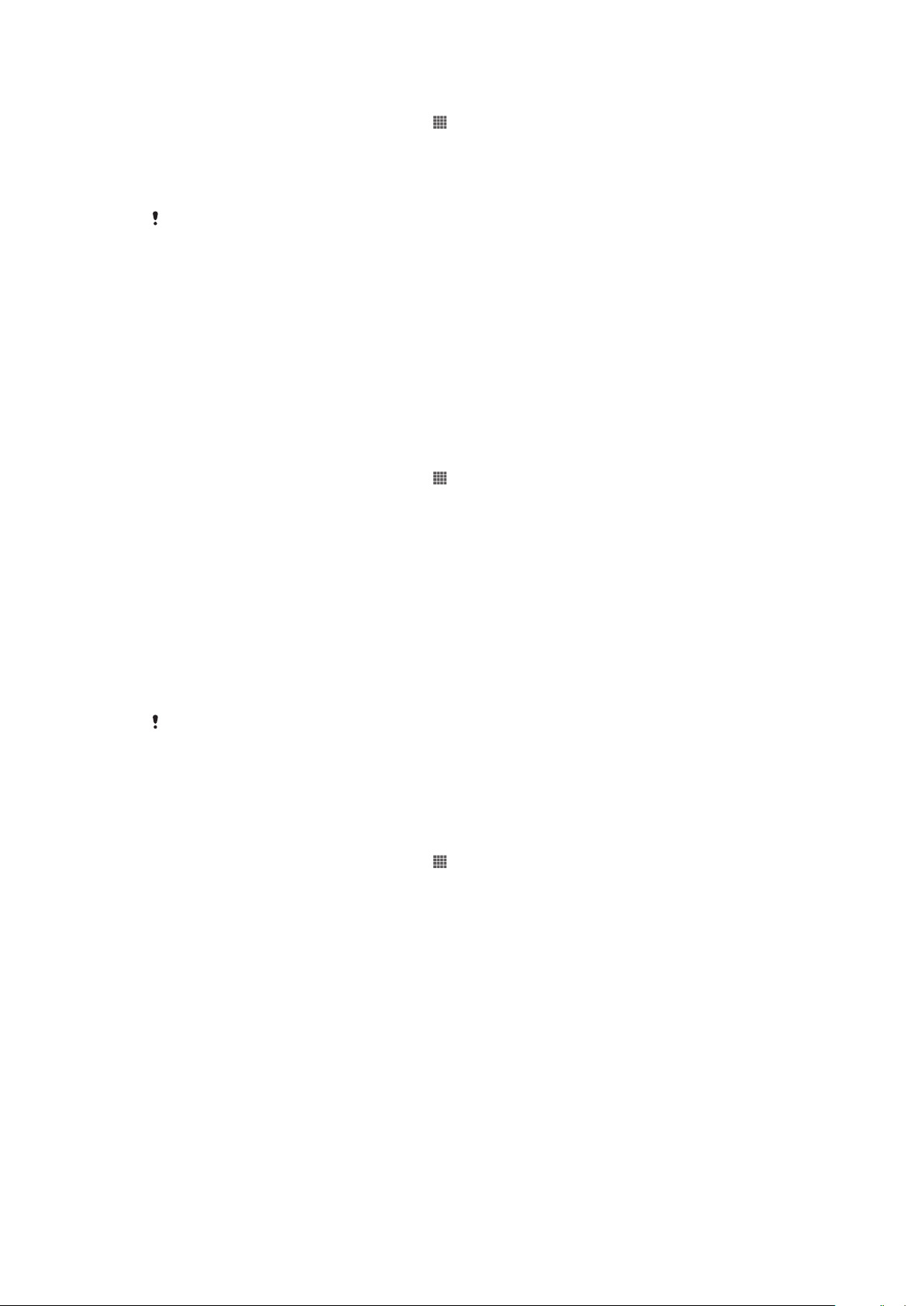
Brisanje nameščene aplikacije
1
Ko imate odprt Začetni zaslon, tapnite .
2
Poiščite in tapnite Nastavitve.
3
Tapnite Programi.
4
Izberite program, ki ga želite izbrisati.
5
Tapnite Odstranitev.
Nekaterih vnaprej nameščenih programov ni mogoče izbrisati.
Dovoljenja
Nekateri programi bodo za pravilno delovanje morda potrebovali dostop do podatkov,
nastavitev in različnih funkcij v napravi. V takem primeru jim morate podeliti ustrezna
dovoljenja. Program za navigacijo potrebuje na primer dovoljenja za pošiljanje in
prejemanje podatkov ter za dostop do vaše lokacije.
Nekateri programi lahko zlorabijo svoja dovoljenja za krajo ali brisanje podatkov ali za
sporočanje vaše lokacije. Namestite in podelite dovoljenja samo tistim programom, ki jim
zaupate.
Ogled dovoljenj aplikacije
1
Ko imate odprt Začetni zaslon, tapnite
2
Poiščite in tapnite
3
Tapnite Programi.
4
Tapnite želeni program.
5
Če želite pregledati pomembne podrobnosti v razdelku Dovoljenja, se premaknite
Nastavitve
.
navzdol.
.
Nameščanje programov, ki niso iz storitve Google Play™
Z nameščanjem programov iz neznanega ali nezanesljivega vira lahko poškodujete
napravo. Naprava je privzeto nastavljena tako, da blokira namestitev takih programov.
Vendar lahko to nastavitev spremenite in dovolite nameščanje programov iz neznanih
virov.
Sony ne jamči ali zagotavlja učinkovitosti delovanja programov ali vsebine drugih proizvajalcev,
ki jih v napravo prenesete s spleta ali prek drugega vmesnika. Sony prav tako ni odgovoren za
morebitno škodo ali zmanjšano učinkovitost delovanja naprave, ki je posledica prenosa
vsebine drugega proizvajalca. Uporabljajte le vsebino iz zanesljivih virov. Če imate kakršna koli
vprašanja, se obrnite na ponudnika vsebine.
Dovoljevanje nameščanja programov, ki niso programi iz storitve Google Play™
1
Ko imate odprt Začetni zaslon, tapnite .
2
Poiščite in tapnite Nastavitve > Varnost.
3
Potrdite potrditveno polje Neznani viri.
35
To je internetna različica te publikacije. © Tiskajte samo za zasebno uporabo.

Klicanje
Klici v sili
Vaša naprava podpira uporabo mednarodnih številk za klice v sili, na primer 112 ali 911.
Te številke lahko po navadi uporabite za klic v sili v kateri koli državi, in sicer z vstavljeno
kartico SIM ali brez nje, če ste v dosegu omrežja.
Klicanje v sili
1
Ko imate odprt Začetni zaslon, tapnite
2
Poiščite in tapnite Telefon.
3
Vnesite številko za klic v sili in tapnite
V sili lahko kličete tudi, če kartica SIM ni vstavljena ali če imate zaporo odhodnih klicev.
Klicanje v sili, ko je kartica SIM zaklenjena
1
Na zaklenjenem zaslonu tapnite Klic v sili.
2
Vnesite številko za klic v sili in tapnite
Upravljanje klicev
Uporabljate lahko dve kartici SIM in po potrebi preklapljate med njima. Če uporabljate
eno kartico SIM za upravljanje klicev, se druga onemogoči samodejno.
Klic lahko vzpostavite tako, da ročno vnesete telefonsko številko, tapnete številko,
shranjeno na seznamu klicev v telefonu, ali tapnete telefonsko številko v dnevniku klicev.
Ko vzpostavite klic, glavni mikrofon telefona skupaj z dodatnim mikrofonom zmanjša
šume in zvoke v ozadju.
Med klicanjem ne prekrivajte dodatnega mikrofona.
.
. Če želite izbrisati številko, tapnite .
.
Vzpostavitev klica z vnosom številke
1
Ko imate odprt Začetni zaslon, tapnite .
2
Poiščite in tapnite Telefon.
3
Vnesite številko prejemnika in tapnite .
Končanje klica
•
Tapnite
Vzpostavljanje mednarodnih klicev
1
Ko imate odprt Začetni zaslon, tapnite .
2
Poiščite in tapnite Telefon.
3
Dotaknite se in pridržite 0, dokler se ne prikaže znak »+«.
4
Vnesite kodo države, območno kodo (brez prve ničle) in telefonsko številko ter
tapnite
Sprejem klica
•
Ikono povlecite desno čez zaslon.
Zavračanje klica
•
Povlecite
Prekini klic
.
na levo preko zaslona.
.
Zavrnitev drugega klica
•
Ko med klicem zaslišite ponavljajoče se piske, tapnite .
36
To je internetna različica te publikacije. © Tiskajte samo za zasebno uporabo.

Spreminjanje glasnosti zvočnika pri ušesu med klicem
•
Pritisnite tipko za povečanje ali zmanjšanje glasnosti.
Vklop zvočnika med klicem
•
Tapnite .
Izklop mikrofona med klicem
•
Tapnite .
Aktivacija zaslona med klicem
•
Na kratko pritisnite .
Vnašanje številk med klicem
1
Med klicem tapnite
2
Tapnite številke, ki jih želite vnesti.
Izklop zvonjenja za dohodni klic
•
Ko sprejmete klic, pritisnite tipko za glasnost.
. Prikaže se številska tipkovnica.
Uporaba dnevnika klicev
V dnevniku klicev si lahko ogledate neodgovorjene (
Prikaz neodgovorjenih klicev
1
Če imate neodgovorjen klic, se v vrstici stanja prikaže . Vrstico stanja povlecite
navzdol.
2
Tapnite Neodgovorjeni klic.
Klicanje številke iz dnevnika klicev
1
Ko imate odprt Začetni zaslon, tapnite .
2
Poiščite in tapnite
3
Če želite številko poklicati neposredno, tapnite številko. Če želite pred klicem
številko urediti, se je dotaknite in jo pridržite, nato pa tapnite
številko.
Številko lahko pokličete tudi tako, da tapnete
Dodajanje številke iz dnevnika klicev stikom
1
Ko imate odprt Začetni zaslon, tapnite .
2
Poiščite in tapnite Telefon. Na zgornjem delu zaslona se prikaže dnevnik klicev.
3
Dotaknite se številke in jo pridržite, nato pa tapnite
4
Tapnite želeni stik ali tapnite Ustvari novo osebo.
5
Uredite podrobnosti o stiku in tapnite Dokončano.
Telefon
. Na zgornjem delu zaslona se prikaže dnevnik klicev.
> Pokliči nazaj.
), sprejete ( ) in odhodne ( ) klice.
Pred klicanjem uredi
Dodaj v imenik
.
Telefonski predal
Če vaša naročnina vključuje storitev telefonskega predala, lahko klicatelji pustijo glasovno
sporočilo v času, ko ne morete sprejeti njihovih klicev. Številka vašega telefonskega
predala se običajno shrani na kartico SIM. V nasprotnem primeru lahko številko dobite pri
svojem ponudniku storitev in jo vnesete ročno.
Vnašanje številke glasovne pošte
1
Povlecite vrstico stanja navzdol in tapnite
2
Izberite kartico SIM.
3
Tapnite Telefonski predal > Namestitev > Številka telef. predala.
4
Vnesite številko glasovne pošte.
5
Tapnite V redu.
To je internetna različica te publikacije. © Tiskajte samo za zasebno uporabo.
> Klicne nastavitve.
37

Klicanje telefonskega predala
1
Ko imate odprt Začetni zaslon, tapnite .
2
Poiščite in tapnite Telefon.
3
Dotaknite se in pridržite tipko 1.
Več klicev
Če ste aktivirali čakajoči klic, lahko hkrati sprejmete več klicev. Ko je funkcija aktivirana,
boste zaslišali pisk, ko boste prejeli še en klic.
Vklop ali izklop čakajočega klica
1
Povlecite vrstico stanja navzdol in tapnite > Klicne nastavitve.
2
Izberite kartico SIM.
3
Tapnite Dodatne nastavitve.
4
Za vklop ali izklop klica tapnite Čakajoči klic.
Sprejem drugega in zadržanje trenutnega klica
•
Ko med klicem zaslišite ponavljajoče se piske, tapnite
Vzpostavljanje drugega klica
1
Med klicem tapnite .
2
Vnesite številko prejemnika in tapnite
Preklapljanje med več klici
•
Če želite preklopiti na drugi klic in zadržati trenutni klic, tapnite .
. Telefon prvi klic zadrži.
.
Končanje trenutnega klica in vrnitev na naslednji zadržani klic
•
Tapnite
Prekini klic
.
Konferenčni klici
Pri konferenčnem klicu ali klici z več udeleženci se lahko hkrati pogovarjate z več
osebami.
Za podrobnosti o številu udeležencev, ki jih lahko dodate v konferenčni klic, se obrnite na
svojega operaterja.
Vzpostavljanje konferenčnega klica
1
Med klicem tapnite .
2
Vnesite številko drugega udeleženca in tapnite Klic. Ko se drugi udeleženec oglasi,
je prvi udeleženec na čakanju.
3
Če želite drugega udeleženca dodati v konferenčni klic, tapnite
4
Če želite konferenčnemu klicu dodati več udeležencev, ponovite korake od 1 do 3.
Zaseben pogovor z udeležencem konferenčnega klica
1
Med konferenčnim klicem tapnite {0} udeležencev.
2
Tapnite številko udeleženca, s katerim želite zasebno govoriti.
3
Če želite končati zasebni pogovor in se vrniti h konferenčnemu klicu, tapnite
Sprostitev udeleženca konferenčnega klica
1
Med trenutnim konferenčnim klicem tapnite gumb, ki prikazuje število
udeležencev. Če ima konferenčni klic na primer tri udeležence, tapnite 3
udeleženci.
2
Kliknite zraven udeleženca, ki ga želite sprostiti.
.
.
Končanje konferenčnega klica
•
Med klicem tapnite .
To je internetna različica te publikacije. © Tiskajte samo za zasebno uporabo.
38

Klicne nastavitve
Zapora klicev
Zaprete lahko vse klice ali le določene kategorije dohodnih oz. odhodnih klicev. Ko
zaporo klicev uporabite prvič, morate vnesti kodo PUK (osebni ključ za deblokiranje) in
nato novo geslo, da aktivirate funkcijo zapore klicev.
Blokiranje dohodnih ali odhodnih klicev
1
Povlecite vrstico stanja navzdol in tapnite > Klicne nastavitve.
2
Tapnite Zapora za klice.
3
Izberite eno od možnosti.
4
Vnesite geslo in tapnite Omogoči.
Ko prvič nastavite blokado klicev, morate vnesti geslo za aktivacijo funkcije blokiranja klicev.
Če želite kasneje urejati nastavitve blokiranja klicev, morate uporabiti isto geslo.
Zavrnitev klica s sporočilom
Klic lahko zavrnete z vnaprej določenim sporočilom. Kadar klic zavrnete s takšnim
sporočilom, je sporočilo samodejno poslano klicatelju in shranjeno v napravo.
V napravi je shranjenih šest vnaprej določenih sporočil. Izberete lahko eno od teh vnaprej
določenih sporočil, ki pa jih po potrebi lahko tudi uredite.
Zavračanje klica z vnaprej določenim sporočilom
•
Zavrni s sporočilom
povlecite navzgor, nato pa izberite sporočilo.
Zavrnitev klica z vnaprej določenim sporočilom
•
Ko med klicem slišite ponavljajoče se piske, povlecite
navzgor, nato pa izberite sporočilo.
Urejanje sporočila za zavrnitev klica
1
Povlecite vrstico stanja navzdol in tapnite
2
Poiščite in tapnite
3
Tapnite sporočilo, ki ga želite urediti, in ga po potrebi spremenite.
4
Tapnite
V redu
Splošno
.
>
Zavrni klic s sporočilom
> Klicne nastavitve.
Zavrni s sporočilom
.
Posredovanje klicev
Klice lahko na primer posredujete na drugo telefonsko številko ali v telefonski predal.
Preusmerjanje klicev
1
Povlecite vrstico stanja navzdol in tapnite
2
Izberite kartico SIM.
3
Tapnite Preusmeritev klica.
4
Izberite eno od možnosti.
5
Vnesite številko, na katero želite preusmeriti klice, nato pa tapnite Omogoči.
Izklop preusmerjanja klicev
1
Povlecite vrstico stanja navzdol in tapnite
2
Izberite kartico SIM.
3
Tapnite Preusmeritev klica.
4
Izberite eno od možnosti in tapnite Onemogoči.
> Klicne nastavitve.
> Klicne nastavitve.
Samodejno preusmerjanje klicev med karticama SIM
Če sprejmete klic na kartici SIM 1 in hkrati dobite klic na kartici SIM 2, lahko samodejno
preusmerite drugi klic na SIM 1 in obratno. Samo aktivirati morate funkcijo vzajemnega
preusmerjanja klicev in deaktivirati običajno preusmerjanje klicev. Če aktivirate vzajemno
39
To je internetna različica te publikacije. © Tiskajte samo za zasebno uporabo.

preusmerjanje klicev, ne boste zgrešili nobenega dohodnega klica na katero koli kartico
SIM.
Pri preusmerjanju klicev s to funkcijo lahko nastanejo dodatni stroški.
Vklop funkcije vzajemnega preusmerjanja klicev
1
Povlecite vrstico stanja navzdol in tapnite > Nast. dvojne SIM.
2
Funkcijo vzajemnega preusmerjanja klicev vklopite tako, da povlečete drsnik poleg
možnosti Medsebojno posredovanje klicev v desno. Funkcija je tako aktivirana.
3
Če ustreznih telefonskih številk za kartici SIM ni mogoče zaznati samodejno,
morate nastavitev dokončati ročno. Ob pozivu tapnite V redu, nato vnesite
telefonski številki kartic SIM, med katerima želite preusmerjati klice, nato pa tapnite
Dokončano.
Vaš telefon podpira sočasno uporabo enega omrežja WCDMA in enega omrežja GSM ali dveh
omrežij GSM.
Upoštevajte, da ta funkcije deluje le, če sta obe kartici SIM aktivni in je običajno preusmerjanje
klicev izklopljeno.
Spreminjanje nastavitev za vzajemno preusmerjanje klicev
1
Povlecite vrstico stanja navzdol in tapnite > Nast. dvojne SIM.
2
Prepričajte se, da je funkcija vzajemnega preusmerjanja klicev vklopljena.
3
Tapnite
4
Ob pozivu vnesite novo telefonsko številko, nato pa tapnite Dokončano.
Medsebojno posredovanje klicev
.
Izklop funkcije vzajemnega preusmerjanja klicev
1
Povlecite vrstico stanja navzdol in tapnite > Nast. dvojne SIM.
2
Funkcijo vzajemnega preusmerjanja klicev izklopite tako, da povlečete drsnik poleg
možnosti Medsebojno posredovanje klicev v levo.
Prikaz ali skrivanje telefonske številke
Izberete lahko, ali želite pokazati ali skriti telefonsko številko, ki je prikazana na napravi
prejemnika klica, ko ga/jo pokličete.
Prikazovanje ali skrivanje telefonske številke
1
Povlecite vrstico stanja navzdol in tapnite
2
Izberite kartico SIM.
3
Tapnite Dodatne nastavitve > ID kličočega.
> Klicne nastavitve.
Omejevanje odhodnih klicev
Če vam je ponudnik storitev posredoval kodo PIN2, lahko uporabite seznam številk za
predpisane klice in tako omejite odhodne klice na osebe, ki jih dodate na ta seznam.
Če vam je ponudnik storitev posredoval kodo PIN2, lahko uporabite seznam številk za
predpisane klice in tako omejite odhodne klice na osebe, ki jih dodate na ta seznam.
Vsaka kartica SIM v napravi ima svoj lasten seznam za predpisane klice.
Omogočanje ali onemogočanje predpisanih klicev
1
Povlecite vrstico stanja navzdol in tapnite > Klicne nastavitve.
2
Izberite kartico SIM.
3
Tapnite Številke za predpisane klice.
4
Če želite omogočiti predpisane klice, izberite Aktiviraj predpisane klice. Če želite
onemogočiti predpisane klice, izberite Izklopi predpisane klice.
5
Vnesite kodo PIN2 in tapnite V redu.
40
To je internetna različica te publikacije. © Tiskajte samo za zasebno uporabo.

Dodajanje številke na seznam številk za predpisane klice
1
Povlecite vrstico stanja navzdol in tapnite > Klicne nastavitve.
2
Izberite kartico SIM.
3
Tapnite Številke za predpisane klice > Številke za predpisane klice.
4
Če na vaši kartici SIM ni oseb, tapnite .
5
Vnesite želene podatke, nato tapnite Shrani.
6
Po potrebi vnesite kodo PIN2 in tapnite Shrani.
41
To je internetna različica te publikacije. © Tiskajte samo za zasebno uporabo.

Imenik
Prenašanje stikov z računalnikom
Xperia™ Transfer je program, s katerim lahko zberete stike iz svoje stare naprave in jih
prenesete v novo napravo. Xperia™ Transfer, do katerega lahko dostopate s programsko
opremo Xperia™ Companion, podpira mobilne naprave, v katerih so nameščeni
operacijski sistemi iOS/iCloud in Android™. Če preklapljate z naprave iOS, vam funkcija
App Matching predlaga funkcije Android, ki so enakovredne vašim programom sistema
iOS.
Če želite uporabljati Xperia™ Transfer, potrebujete:
•
računalnik z delujočo internetno povezavo;
•
svojo novo napravo Android™;
•
kabel USB za novo napravo s sistemom Android™;
•
svojo staro napravo;
•
kabel USB za staro napravo.
Stare naprave morda ne boste potrebovali. Z napravami s sistemom iOS se lahko vzpostavite
neposredno povezavo s storitvijo iCloud ali uporabite lokalno varnostno kopijo. Za stare
naprave Sony lahko uporabite lokalno varnostno kopijo.
Prenos stikov v novo napravo
1
Poiščite in prenesite program Xperia™ Companion za Windows na naslovu
http://support.sonymobile.com/tools/xperia-companion ali Xperia™ Companion
za Mac na naslovu http://support.sonymobile.com/tools/xperia-companion-mac,
če programska oprema še ni nameščena.
2
Napravo priključite na računalnik s kablom USB.
3
Po uspešni namestitvi zaženite programsko opremo Xperia™ Companion, če se
ne zažene samodejno, kliknite
za prenos svojih stikov.
Xperia™ Transfer
in upoštevajte ustrezna navodila
Prenos stikov z računi za sinhronizacijo
Vaša naprava deluje s priljubljenimi spletnimi računi za sinhronizacijo, kot so Google
Sync™, Microsoft® Exchange ActiveSync®ali Facebook™. Če ste stike v stari napravi ali
računalniku sinhronizirali s spletnim računom, lahko prek tega računa prenesete stike v
svojo novo napravo. Če želite podrobnejše informacije o sinhronizaciji, glejte
Sinhronizacija službene e-pošte, koledarja in stikov
Sinhronizacija stikov v napravi z računom za sinhronizacijo
1
Na zaslonu Začetni zaslon tapnite in nato .
2
Tapnite
3
Če ste že nastavili račun za sinhronizacijo in želite izvesti sinhronizacijo s tem
računom, tapnite račun, pritisnite in nato tapnite Sinhroniziraj.
in nato tapnite Nastavitve > Računi in sinhronizacija.
na strani 103.
Drugi načini za prenos stikov
Glede na zmogljivosti vaše stare naprave lahko stike premaknete neposredno v novo
napravo s pomnilniško kartico ali tehnologijo Bluetooth®. Priporočamo, da za premik
stikov med napravami ne uporabljate kartice SIM. Na kartici SIM morda ni dovolj prostora
za shranjevanje vseh stikov, na nekatere kartice SIM pa je mogoče shraniti samo eno
telefonsko številko za vsak stik.
V navodilih za uporabo za staro napravo najdete informacije o kopiranju stikov na
pomnilniško kartico, shranjevanje stikov na kartico SIM ali začetek prenosa stikov s
tehnologijo Bluetooth®.
Uvažanje stikov s pomnilniške kartice
To je internetna različica te publikacije. © Tiskajte samo za zasebno uporabo.
42

1
Ko imate odprt Začetni zaslon, tapnite in nato še .
2
Pritisnite , nato pa tapnite Uvozi stike > Kartica SD.
3
Če ste namestili račun za sinhronizacijo, lahko dodate uvožene stike iz pomnilniške
kartice iz tega računa. Lahko pa izberete, da boste v napravi uporabili samo
uvožene stike. Izberite želeno možnost.
4
Če imate na kartici SDTM več kot eno datoteko vCard, se prikaže seznam z
različnimi sklopi stikov, shranjenih v napravi, in ustreznimi datumi, ko so bili
ustvarjeni. Izberite sklop, ki ga želite uvoziti.
Prejemanje podatkov o stikih s tehnologijo Bluetooth
1
Prepričajte se, da je funkcija Bluetooth® vklopljena in da je vaša naprava vidna.
2
Ko vas naprava vpraša za potrditev prejema datoteke, tapnite Sprejmi.
3
Povlecite podokno z obvestili navzdol in tapnite prejeto datoteko ter tako uvozite
®
podatke o stikih.
Uvažanje oseb s kartice SIM
1
Na zaslonu Začetni zaslon tapnite
2
Tapnite , nato pa tapnite Uvozi stike.
3
Izberite kartico SIM, s katere želite uvoziti osebe.
4
Če ste namestili račun za sinhronizacijo, lahko dodate osebe na kartici SIM iz tega
in nato .
računa. Lahko pa se odločite, da uporabite samo te osebe v napravi. Izberite
želeno možnost.
Preprečevanje podvojenih vnosov v programu Imenik
Če imenik sinhronizirate z novim računom ali uvozite podatke na druge načine, se lahko
vnosi v programu Imenik podvojijo. Če se to zgodi, lahko takšne podvojitve združite in
ustvarite en vnos. Če pa vnose združite pomotoma, jih lahko kasneje tudi razdružite.
Povezovanje stikov
1
Ko imate odprt Začetni zaslon, tapnite
2
Tapnite stik, ki ga želite povezati z drugo osebo.
3
Pritisnite
4
Tapnite stik, katerega informacije želite združiti s prvim stikom, nato pa tapnite
, nato pa tapnite Poveži stik.
redu za potrditev. Podatki iz prvega stika so spojeni z drugim stikom, prvi stik pa
ni več prikazana na seznamu Imenik.
in nato tapnite .
V
Ločevanje povezanih oseb
1
Ko imate odprt Začetni zaslon, tapnite in nato tapnite .
2
Tapnite povezan stik, ki ga želite urediti, nato pa tapnite
3
Tapnite
4
Tapnite V redu.
Odstra. povez. stika
.
.
Dodajanje in urejanje stikov
Stike lahko ustvarite, uredite in sinhronizirate v nekaj preprostih korakih. Izberete lahko
stike, ki so shranjeni v različnih računih, in upravljate njihov način prikaza v napravi.
Če stike sinhronizirate z več računi, lahko stike v svoji napravi združite in se s tem
izognete podvajanju.
Nekatere sinhronizacijske storitve, npr. nekatere storitve za družabna omrežja, ne omogočajo
urejanja podrobnosti o stikih.
43
To je internetna različica te publikacije. © Tiskajte samo za zasebno uporabo.

Dodajanje osebe
1
Z začetnega zaslona Začetni zaslon tapnite , nato tapnite .
2
Tapnite .
3
Če ste stike sinhronizirali z enim ali več računov, izberite račun, na katerega ta stik
želite dodati, ali tapnite Lokalni stik, če želite informacije o tem stiku obdržati samo
na vaši napravi.
4
Vnesite ali izberite želene podatke za osebo.
5
Ko končate, tapnite Dokončano.
Urejanje osebe
1
Ko imate odprt Začetni zaslon tapnite , nato tapnite .
2
Tapnite stik, ki ga želite urediti, nato pa tapnite .
3
Uredite želene informacije. Ko končate, tapnite Dokončano.
Povezovanje slike s stikom
1
Ko imate odprt Začetni zaslon, tapnite
2
Tapnite stik, ki ga želite urediti, nato pa tapnite
3
Tapnite in izberite želeno možnost za dodajanje slike stika.
4
Ko sliko dodate, tapnite Dokončano.
Sliko lahko dodate stiku tudi neposredno iz programa Album.
in nato tapnite .
.
Nastavitev načina zvonjenja za stik
1
Na zaslonu Začetni zaslon tapnite in nato .
2
Tapnite stik, ki ga želite urediti, in nato tapnite
3
Izberite možnost v razdelku
4
Ko končate, tapnite Dokončano.
5
Tapnite
Dokončano
.
Način zvonjenja
.
.
Brisanje oseb
1
Ko imate odprt Začetni zaslon, tapnite in nato tapnite .
2
Dotakniti se stika, ki ga želite izbrisati, in ga pridržite.
3
Vse stike izbrišete tako, da tapnete puščico dol in tako odprete spustni meni, nato
pa izberete Označi vse.
4
Tapnite in nato
V redu
.
Urejanje svojih informacij o osebi
1
Ko imate odprt Začetni zaslon, tapnite in nato tapnite .
2
Tapnite Meni in nato
3
Vnesite nove informacije ali spremenite obstoječe.
4
Ko končate, tapnite Dokončano.
.
Ustvarjanje novega stika iz sporočila SMS
1
Na zaslonu Začetni zaslon tapnite ter nato poiščite in tapnite .
2
Tapnite > Shrani.
3
Izberite obstoječi stik ali tapnite Ustvari novo osebo.
4
Uredite podatke o stiku in tapnite Dokončano.
44
To je internetna različica te publikacije. © Tiskajte samo za zasebno uporabo.

Iskanje in ogled stikov
1 Zavihki z bližnjicami
2 Tapnite stik za ogled podrobnosti o stiku
3 Abecedno kazalo za iskanje stikov
4 Tapnite sličico stika, da odprete hitri meni stikov
5 Poiščite stike
6 Ustvarite stik
7 Odprite več možnosti
Iskanje osebe
1
Ko imate odprt Začetni zaslon, tapnite in nato tapnite .
2
Tapnite
in v polje Iskanje stikov vnesite prvih nekaj črk imena stika. Prikažejo se
vse osebe, katerih imena se začnejo s temi črkami.
Izbiranje stikov, ki bodo prikazani v Imeniku
1
Ko imate odprt Začetni zaslon, tapnite in nato tapnite .
2
Pritisnite
3
V prikazanem seznamu označite in opustite želene možnosti. Če ste stike
, nato pa tapnite Filter.
sinhronizirali z računom za sinhronizacijo, se ta račun prikaže na seznamu. Če
želite dodatno razširiti seznam možnosti, tapnite račun.
4
Ko končate, tapnite V redu.
Hitri meni stikov
Tapnite sličico stika, če si želite ogledati možnosti hitre komunikacije za posamezen stik.
Možnosti vključujejo klicanje stika, pošiljanje sporočila SMS ali MMS in začetek klepeta s
programom Google Talk™.
Če želite, da je program prikazan kot možnost v hitrem meniju stikov, ga boste morda morali
namestiti v napravo in se prijaviti vanj. Morali boste, na primer, zagnati Gmail™ in vnesti svoje
podatke za prijavo, preden boste Gmail™ lahko uporabili v hitrem meniju stikov.
Priljubljene in skupine
Stike lahko označite kot priljubljene za hiter dostop do njih v programu Imenik. Stike
lahko razvrstite tudi v skupine za hitrejši dostop do njih v programu Imenik.
45
To je internetna različica te publikacije. © Tiskajte samo za zasebno uporabo.

Označevanje in opuščanje osebe kot priljubljene
1
Ko imate odprt Začetni zaslon tapnite , nato tapnite .
2
Tapnite osebo, ki jo želite dodati v priljubljene ali jo iz njih odstraniti.
3
Tapnite .
Ogled priljubljenih stikov
1
Ko imate odprt Začetni zaslon, tapnite in nato tapnite .
2
Tapnite .
Razvrstitev stika v skupino
1
V programu Imenik tapnite stik, ki ga želite razvrstiti v skupino.
2
Tapnite
3
Označite potrditvena polja za skupine, v katere želite dodati stik, nato pa tapnite
Konec.
4
Tapnite Konec.
in nato vrstico neposredno pod Dodeli skupini.
Pošiljanje podatkov za stik
Pošiljanje vizitke
1
Ko imate odprt Začetni zaslon, tapnite
2
Tapnite Meni.
3
Pritisnite
4
Izberite način prenosa, ki je na voljo, in sledite navodilom na zaslonu.
, nato pa tapnite
Pošlji stik
in nato tapnite .
>
V redu
.
Pošiljanje stika
1
Ko imate odprt Začetni zaslon, tapnite in nato tapnite .
2
Tapnite stik, katerega podatke želite poslati.
3
Pritisnite
4
Izberite način prenosa, ki je na voljo, in sledite navodilom na zaslonu.
Pošiljanje več stikov hkrati
1
Ko imate odprt Začetni zaslon, tapnite in nato tapnite .
2
Pritisnite
3
Označite stike, ki jih želite poslati, ali pa izberite vse, če želite poslati vse stike.
4
Tapnite
zaslonu.
, nato pa tapnite Pošlji stik > V redu.
, nato pa tapnite Označi več stikov.
, nato izberite način prenosa, ki je na voljo, in upoštevajte navodila na
Varnostno kopiranje stikov
Za varnostno kopiranje stikov lahko uporabite pomnilniško kartico ali kartico SIM.
Izvažanje vseh oseb na pomnilniško kartico
1
Na zaslonu Začetni zaslon tapnite
2
Tapnite
3
Tapnite V redu.
Izvažanje oseb na kartico SIM
1
Na zaslonu Začetni zaslon tapnite in nato .
2
Tapnite in nato Izvozi stike.
3
Izberite kartico SIM, na katero želite izvažati.
4
Če želite izbrati posamezne osebe za izvoz, jih označite eno po eno. Vse osebe
izvozite tako, da tapnete puščico dol in tako odprete spustni meni, nato pa
izberete Označi vse.
5
Tapnite Dokončano.
in nato Izvozi stike > Kartica SD.
in nato .
Ko izvažate osebe na kartico SIM, morda ne bodo izvoženi vsi podatki. Tako je zato, ker je
pomnilnik na karticah SIM omejen.
46
To je internetna različica te publikacije. © Tiskajte samo za zasebno uporabo.

Sporočanje
Uporaba sporočil SMS in MMS
Sporočila SMS lahko z napravo pošiljate in prejemate prek storitve SMS (storitve za
kratka sporočila). Če vaša naročnina vključuje sporočila MMS (storitev
večpredstavnostnih sporočil), lahko pošiljate in prejemate tudi sporočila, ki vsebujejo
predstavnostne datoteke, kot so slike in videoposnetki.
Število znakov, ki jih lahko pošljete v enem sporočilu SMS, je odvisno od operaterja in
jezika, ki ga uporabljate. Če presežete dovoljeno število znakov, so vsa posamezna
sporočila povezana in poslana kot eno sporočilo. Plačati morate vsako posamezno
sporočilo SMS, ki ga pošljete.
Če želite poslati sporočila MMS, morate popraviti nastavitve za sporočila MMS v napravi.
Pri ogledu sporočil so sporočila prikazana kot pogovori, kar pomeni, da so vsa sporočila,
prejeta od ene osebe in poslana isti osebi, združena.
Ustvarjanje in pošiljanje sporočila
1
Ko imate odprt Začetni zaslon, tapnite
2
Tapnite
3
Tapnite
imeniku, ročno vnesite številko stika in tapnite
4
Ko dodate vse prejemnike, tapnite
5
Tapnite Napiši sporočilo in vnesite besedilo sporočila.
6
Če želite dodati predstavnostno datoteko, tapnite
7
Če želite poslati sporočilo, tapnite Pošlji.
.
, nato pa iz imenika izberite želene prejemnike. Če prejemnika ni v
in nato poiščite in tapnite .
.
Končano
.
in izberite možnost.
Če pred pošiljanjem zaprete sporočilo, se shrani kot osnutek. Pogovor se označi z besedo
Osnutek.
Branje prejetega sporočila
1
Ko imate odprt Začetni zaslon, tapnite in nato poiščite in tapnite .
2
Tapnite želeni pogovor.
3
Če sporočilo še ni preneseno, tapnite in pridržite sporočilo, nato pa tapnite
Prenesi sporočilo.
Sporočila lahko odprete tudi iz vrstice stanja, ko se tam prikaže
in tapnite sporočilo.
Odgovarjanje na sporočilo
1
Ko imate odprt Začetni zaslon, tapnite in nato poiščite in tapnite .
2
Tapnite pogovor, ki vsebuje sporočilo.
3
Vnesite odgovor in tapnite Pošlji.
Posredovanje sporočila
1
Ko imate odprt Začetni zaslon, tapnite
2
Tapnite pogovor, ki vsebuje sporočilo, ki ga želite posredovati.
3
Tapnite in pridržite sporočilo, ki ga želite posredovati, nato tapnite Posreduj
sporočilo.
4
Tapnite
ročno vnesite številko stika in tapnite
5
Ko dodate vse prejemnike, tapnite Končano.
6
Po potrebi uredite sporočilo in tapnite Pošlji.
, nato pa iz imenika izberite prejemnika. Če prejemnika ni v imeniku,
in nato poiščite in tapnite .
.
. Povlecite vrstico navzdol
V 4. koraku lahko tudi tapnete
To je internetna različica te publikacije. © Tiskajte samo za zasebno uporabo.
Za in ročno vnesete telefonsko številko prejemnika.
47

Brisanje sporočila
1
Ko imate odprt Začetni zaslon, tapnite in nato poiščite in tapnite .
2
Tapnite pogovor, ki vsebuje sporočilo, ki ga želite izbrisati.
3
Tapnite in pridržite sporočilo, ki ga želite izbrisati, nato tapnite Izbriši sporočilo >
Izbriši.
Brisanje pogovorov
1
Ko imate odprt Začetni zaslon, tapnite ter poiščite in tapnite .
2
Pritisnite , nato pa tapnite Izbriši pogovore.
3
Označite potrditvena polja pred pogovori, ki jih želite izbrisati, nato tapnite
Izbriši.
Klicanje pošiljatelja sporočila
1
Ko imate odprt Začetni zaslon, tapnite
2
Tapnite pogovor.
3
Tapnite ime prejemnika ali število na vrhu zaslona, nato pa na seznamu, ki se
prikaže, izberite ime prejemnika ali število.
4
Če je prejemnik shranjen v imeniku, tapnite telefonsko številko, ki jo želite poklicati.
Če prejemnika niste shranili med stike, tapnite
Shranjevanje datoteke, prejete v sporočilu
1
Ko imate odprt Začetni zaslon, tapnite
2
Tapnite pogovor, ki ga želite odpreti.
3
Če sporočilo še ni bilo preneseno, tapnite in pridržite sporočilo, nato pa tapnite
Prenesi sporočilo.
4
Dotaknite se datoteke, ki jo želite shraniti, in jo pridržite, nato izberite želeno
možnost.
in nato poiščite in tapnite .
.
in nato poiščite in tapnite .
>
Označevanje sporočila z zvezdico
1
Ko imate odprt Začetni zaslon, tapnite in nato poiščite in tapnite .
2
Tapnite pogovor, ki ga želite odpreti.
3
V sporočilu, ki ga želite označiti z zvezdico, tapnite
4
Če želite oznako z zvezdico odstraniti s sporočila, tapnite .
Prikaz sporočil, ki so označena z zvezdico
1
Ko imate odprt Začetni zaslon, tapnite in nato poiščite in tapnite .
2
Pritisnite
3
Vsa sporočila, ki so označena z zvezdico, so prikazana na seznamu.
Iskanje sporočil
1
Na zaslonu Začetni zaslon tapnite ter nato poiščite in tapnite .
2
Tapnite
3
Vnesite ključne besede za iskanje. Na seznamu se prikažejo rezultati iskanja.
, nato pa tapnite Sporočila z zvezdico.
in nato Iskanje.
.
Možnosti za sporočila SMS in MMS
Spreminjanje nastavitev obvestil o sporočilu
1
Ko imate odprt Začetni zaslon, tapnite in nato poiščite in tapnite .
2
Pritisnite
3
Če želite nastaviti zvok obvestila, tapnite Ton obvestila in izberite možnost.
4
Za druge nastavitve obvestila označite ali počistite ustrezna potrditvena polja.
, nato pa tapnite Nastavitve.
Spreminjanje nastavitev poročila o dostavi za odhodna sporočila
1
Ko imate odprt Začetni zaslon, tapnite in nato poiščite in tapnite .
2
Pritisnite , nato pa tapnite Nastavitve.
3
Tapnite Poročilo o dostavi, če želite vklopiti ali izklopiti poročila o dostavi.
48
To je internetna različica te publikacije. © Tiskajte samo za zasebno uporabo.

Ogled sporočil, shranjenih na kartici SIM
1
Ko imate odprt Začetni zaslon, tapnite in nato poiščite in tapnite .
2
Pritisnite , nato pa tapnite Nastavitve > Sporočila kartice SIM.
Google Talk™
S programom za neposredno sporočanje Google Talk™ v napravi lahko klepetate s
prijatelji, ki tudi uporabljajo ta program.
Zagon storitve Google Talk™
1
V Začetni zaslon tapnite .
2
Poiščite in tapnite Talk.
Odgovarjanje na neposredno sporočilo s programom Google Talk™
1
Ko nekdo vzpostavi stik z vami v programu Google Talk™, se v vrstici stanja
prikaže
2
Vrstico stanja povlecite navzdol, tapnite sporočilo in začnite klepetati.
.
49
To je internetna različica te publikacije. © Tiskajte samo za zasebno uporabo.
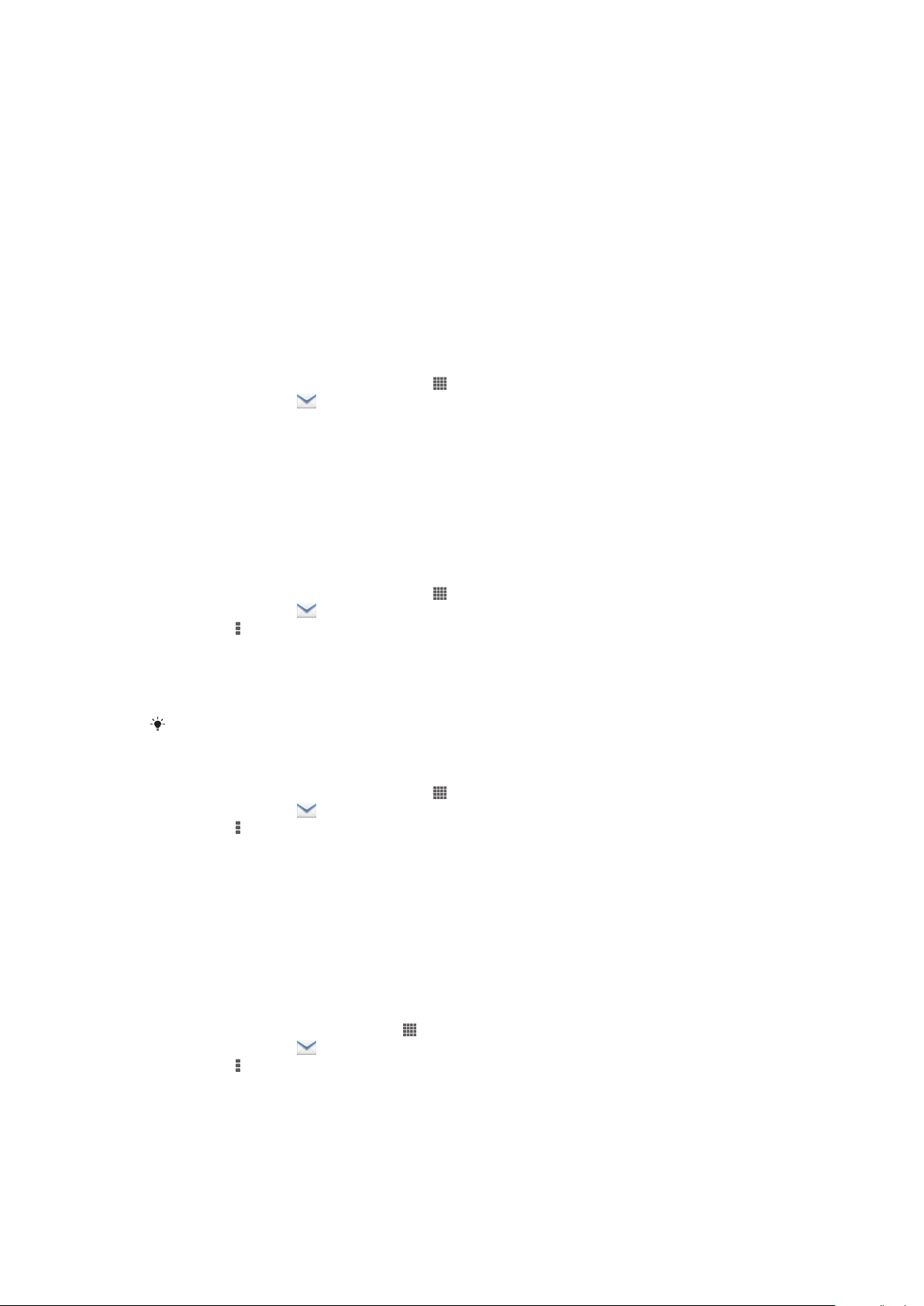
E-pošta
Kako začeti z e-pošto
Z e-poštnim programom v telefonu lahko pošiljate in prejemate e-poštna sporočila prek
navadnega e-poštnega računa ali svojega poslovnega računa. Lahko pa tudi oboje.
Telefon zmore upravljati več e-poštnih računov hkrati. Te račune lahko nastavite tako, da
sporočila prihajajo v skupen predal Prejeto ali v ločene predale Prejeto. Do e-poštnih
sporočil, ki jih prejmete v račun storitve Gmail™, lahko dostopate v telefonu tako s
programom »E-pošta« kot tudi s programom Gmail™.
Uporaba e-poštnih računov
Nastavljanje e-poštnega računa v telefonu
1
Ko imate odprt Začetni zaslon, tapnite
2
Poiščite in tapnite
3
Vnesite e-poštni naslov in geslo, nato tapnite Naprej.
4
Če nastavitev e-poštnega računa ni mogoče prenesti samodejno, namestitev
dokončajte ročno. Po potrebi se za podrobne nastavitve obrnite na ponudnika epoštnih storitev. Če želite v telefonu nastaviti poslovno e-pošto, kot vrsto računa
izberite Exchange Active Sync.
5
Ob pozivu vnesite ime e-poštnega računa, da ga boste lažje prepoznali. V e-pošti,
ki jo pošiljate iz tega računa, je prikazano isto ime. Ko končate, tapnite
.
.
.
Naprej
Nastavljanje e-poštnega računa kot privzetega
1
Ko imate odprt Začetni zaslon, tapnite
2
Poiščite in tapnite .
3
Pritisnite
4
Tapnite račun, ki ga želite uporabiti kot privzeti račun za sestavljanje in pošiljanje epošte.
5
Označite potrditveno polje Privzeti račun. Mapa »Prejeto« privzetega računa se
prikaže vsakič, ko odprete program »E-pošta«.
Če imate le en e-poštni račun, potem je ta samodejno nastavljen kot privzeti račun.
Dodajanje e-poštnega računa v telefonu
1
Ko imate odprt Začetni zaslon, tapnite .
2
Poiščite in tapnite
3
Pritisnite , nato pa tapnite Nastavitve.
4
Tapnite
5
Vnesite e-poštni naslov in geslo, nato tapnite Naprej.
6
Če nastavitev e-poštnega računa ni mogoče prenesti samodejno, namestitev
dokončajte ročno. Za podrobnejše nastavitve se po potrebi obrnite na ponudnika
e-poštne storitve.
7
Ko vas sistem pozove, vnesite ime za vaš e-poštni račun, tako da ga bo mogoče
zlahka prepoznati. Isto ime bo prikazano v e-poštah, poslanih iz tega računa.
8
Ko končate, tapnite Naprej.
Odstranjevanje e-poštnega računa iz naprave
1
Na zaslonu Začetni zaslon tapnite
2
Poiščite in tapnite
3
Pritisnite
4
Tapnite račun, ki ga želite odstraniti.
5
Poiščite in tapnite Izbriši račun > V redu.
, nato pa tapnite
.
Dodajanje računa
.
in tapnite Nastavitve.
Nastavitve
.
.
.
.
Gmail™ in druge storitve Google™
Če imate Google™ Račun, lahko v programu Gmail™ v svojem telefonu berete, pišete in
organizirate e-poštna sporočila. Ko v telefonu nastavite Google™ Račun, lahko tudi
50
To je internetna različica te publikacije. © Tiskajte samo za zasebno uporabo.

klepetate s prijatelji prek programa Google Talk™, sinhronizirate program za koledar v
telefonu s svojim Google Koledarjem™ ter prenašate programe in igre iz storitve Google
Play™.
Storitve in funkcije, ki so opisane v tem poglavju, morda niso podprte v vseh državah oz.
regijah ali v vseh omrežjih in/ali pri vseh ponudnikih storitev na vseh območjih.
Nastavljanje Google™ Računa v napravi
1
Ko imate odprt Začetni zaslon, tapnite .
2
Poiščite in tapnite Nastavitve > Dodaj račun > Google.
3
Če želite ustvariti Google™ Račun, upoštevajte navodila v čarovniku za registracijo
ali se prijavite, če že imate račun.
V Google™ Račun se lahko prijavite oziroma ga ustvarite tudi v čarovniku za namestitev, ko
prvič vklopite napravo. Lahko pa greste na splet in ustvarite račun na
www.google.com/accounts
.
Odpiranje aplikacije Gmail™
1
Na začetnem zaslonu Začetni zaslon tapnite .
2
Poiščite in tapnite Gmail.
Uporaba e-pošte
Ustvarjanje in pošiljanje e-poštnega sporočila
1
Zagotovite, da ste nastavili e-poštni račun.
2
Ko imate odprt Začetni zaslon, tapnite in nato poiščite in tapnite
3
Če uporabljate več e-poštnih računov, na vrhu zaslona tapnite in izberite račun,
E-pošta
ki ga želite uporabiti.
4
Tapnite in nato še Za ter vnesite ime ali e-poštni naslov prejemnika ali pa tapnite
in s seznama stikov izberete enega ali več prejemnikov.
5
Vnesite zadevo e-pošte in sporočilo ter tapnite
.
Prejemanje e-poštnih sporočil
1
Ko imate odprt Začetni zaslon, tapnite .
2
Poiščite in tapnite . V vašem privzetem e-poštnem računu se prikaže mapa
»Prejeto«.
3
Če želite preveriti drug e-poštni račun, ki ste ga nastavili v telefonu, tapnite vrstico
z ikono in nato izberite račun, ki ga želite preveriti. Če želite hkrati preveriti vse epoštne račune, tapnite vrstico z ikono in nato še
4
Če želite prenesti nova sporočila, tapnite .
Če ste nastavili poslovni e-poštni račun, lahko frekvenco preverjanja nastavite na
(potisno).
Vse mape
.
Branje e-poštnih sporočil
1
Ko imate odprt Začetni zaslon, tapnite .
2
Poiščite in tapnite
. V vašem privzetem e-poštnem računu se prikaže mapa
»Prejeto«. Če želite preveriti drug e-poštni račun, ki ste ga nastavili v telefonu,
tapnite vrstico z ikono
3
V e-poštnem nabiralniku se premikajte navzgor in navzdol in tapnite e-pošto, ki jo
in izberite račun, ki ga želite preveriti.
želite prebrati.
4
V polju za telo besedila, razmaknite dva prsta ali ju približajte, da povečate oz.
pomanjšate prikazane elemente na ekranu.
5
Če želite prebrati naslednje ali prejšnje sporočilo, uporabite puščici naprej in nazaj.
Samodejno
51
To je internetna različica te publikacije. © Tiskajte samo za zasebno uporabo.

Ogledovanje priloge e-poštnega sporočila
1
Ko imate odprt Začetni zaslon, tapnite .
2
Poiščite in tapnite . V vašem privzetem e-poštnem računu se prikaže mapa
»Prejeto«. Če želite preveriti drug e-poštni račun, ki ste ga nastavili v telefonu,
tapnite vrstico z ikono
3
Poiščite in tapnite želeno sporočilo v prejeti e-pošti. E-pošto s prilogami prepozna
in nato izberite račun, ki ga želite preveriti.
.
4
V telesu e-pošte tapnite zavihek priloge. Vse priloge so prikazane na seznamu.
5
Tapnite Naloži pod elementom priloge.
6
Ko se priloga prenese, tapnite Prikaži ali Shrani.
Shranjevanje pošiljateljevega e-poštnega naslova v imenik
1
Ko imate odprt Začetni zaslon, tapnite
2
Poiščite in tapnite
. Prikaže se mapa »Prejeto« vašega privzetega e-poštnega
.
računa. Če želite preveriti drug e-poštni račun, ki ste ga nastavili v telefonu, tapnite
vrstico z ikono in nato izberite račun, ki ga želite preveriti.
3
Poiščite in tapnite želeno sporočilo v prejeti e-pošti.
4
Tapnite ime pošiljatelja.
5
Tapnite Shrani, ko se prikaže sporočilo, ali želite dodati ime v imenik.
6
Izberite obstoječo osebo ali tapnite Ustvari novo osebo, če želite ustvariti novo.
7
Uredite podatke o osebi in tapnite Dokončano.
Odgovarjanje na e-poštno sporočilo
1
Ko imate odprt Začetni zaslon, tapnite
2
Poiščite in tapnite . Prikaže se mapa »Prejeto« vašega privzetega e-poštnega
.
računa. Če želite preveriti drug e-poštni račun, ki ste ga nastavili v napravi, tapnite
vrstico z ikono in nato izberite račun, ki ga želite preveriti.
3
Poiščite in tapnite sporočilo, na katerega želite odgovoriti, in nato tapnite .
4
Če želite odgovoriti na vsa sporočila, tapnite
5
Vnesite svoj odgovor in tapnite
.
Odgovori vsem
.
Posredovanje e-poštnega sporočila
1
Ko imate odprt Začetni zaslon, tapnite .
2
Poiščite in tapnite
. Prikaže se mapa »Prejeto« vašega privzetega e-poštnega
računa. Če želite preveriti drug e-poštni račun, ki ste ga nastavili v napravi, tapnite
vrstico z ikono
3
Poiščite in tapnite sporočilo, ki ga želite posredovati.
4
Tapnite
5
Tapnite Za in vnesite naslov prejemnika.
6
Vnesite besedilo sporočila in nato tapnite .
in nato
in nato izberite račun, ki ga želite preveriti.
.
Naprej
Brisanje e-poštnega sporočila
1
Ko imate odprt Začetni zaslon, tapnite .
2
Tapnite
. V vašem privzetem e-poštnem računu se prikaže mapa »Prejeto«. Če
želite preveriti drug e-poštni račun, ki ste ga nastavili v telefonu, tapnite vrstico z
ikono
3
V e-poštnem nabiralniku potrdite polje za e-pošto, ki jo želite izbrisati, in tapnite .
in nato izberite račun, ki ga želite preveriti.
Prebrano e-pošto označite kot neprebrano
1
Ko imate odprt Začetni zaslon, tapnite
2
Poiščite in tapnite . V vašem privzetem e-poštnem računu se prikaže mapa
.
»Prejeto«. Če želite preveriti drug e-poštni račun, ki ste ga nastavili v telefonu,
tapnite vrstico z ikono
3
Potrdite polje za želeno e-pošto in nato tapnite
Če želite neprebrano e-pošto označiti kot prebrano, potrdite polje e-pošte in tapnite
in nato izberite račun, ki ga želite preveriti.
.
.
52
To je internetna različica te publikacije. © Tiskajte samo za zasebno uporabo.

Upravljanje e-pošte v paketih
1
Ko imate odprt Začetni zaslon, tapnite in nato poiščite in tapnite . V vašem
privzetem e-poštnem računu se prikaže mapa »Prejeto«. Če želite preveriti drug epoštni račun, ki ste ga nastavili v telefonu, tapnite vrstico z ikono in nato izberite
račun, ki ga želite preveriti.
2
Potrdite polja za e-pošte, ki jih želite izbrati.
3
Ko končate, tapnite eno od ikon orodne vrstice, če želite izbrano e-pošto npr.
premakniti v drugo mapo.
Spreminjanje frekvence preverjanja v mapi »Prejeto«
1
Ko imate odprt Začetni zaslon, tapnite .
2
Poiščite in tapnite
3
Pritisnite , nato pa tapnite Nastavitve.
4
Če uporabljate več e-poštnih računov, tapnite račun, ki ga želite prilagoditi.
5
Tapnite Pogostost preverjanja e-pošte in izberite eno izmed možnosti.
.
53
To je internetna različica te publikacije. © Tiskajte samo za zasebno uporabo.

Predvajalnik glasbe
O glasbi
Izkoristite vse možne funkcije svojega predvajalnika glasbe. Poslušajte in organizirajte
glasbo, zvočne knjige in poddaje, ki ste jih prenesli na pomnilniško kartico iz računalnika
ali kupili in prenesli iz spletnih trgovin.
Pregled predvajalnika glasbe
1 Brskanje po glasbi
2 Iskanje po vseh skladbah, ki so shranjene v napravi
3 Tapnite gumb z znakom za neskončno, če želite poiskati sorodne podatke v spletu in vtičnike v trgovini
Google Play™
4 Slika albuma (če je na voljo)
5 Premik na naslednjo skladbo v trenutni čakalni vrsti predvajanja ali previjanje naprej
6 Skupni čas predvajanja skladbe
7 Pretečeni čas predvajanja trenutne skladbe
8 Kazalec napredka – povlecite indikator ali tapnite vzdolž črte, če želite previti naprej ali nazaj
9 Gumb »Predvajaj/začasno prekini«
10 Premik na prejšnjo skladbo v trenutni čakalni vrsti predvajanja ali previjanje nazaj
Prenašanje glasbe v napravo
Glasbo lahko iz računalnika prenesete v svojo napravo na več načinov:
•
Samo za Windows®: Priključite napravo na računalnik s kablom USB in nato povlecite in
spustite glasbene datoteke neposredno v program za upravljanje datotek v računalniku.
•
Za prenos predstavnostnih datotek med računalnikom in napravo lahko uporabite
programsko opremo Xperia™ Companion. Oglejte si več informacij in prenesite Xperia™
Companion za Windows na spletnem mestu
http://support.sonymobile.com/tools/xperia-companion ali Xperia™ Companion za Mac
na spletnem mestu http://support.sonymobile.com/tools/xperia-companion-mac.
Program Glasba morda ne podpira vseh oblik zapisa glasbenih datotek. Če želite več
informacij o podprtih oblikah zapisa datotek in uporabi večpredstavnostnih datotek (zvočne in
slikovne datoteke ter videodatoteke), prenesite informativni dokument za svojo s spletnega
mesta
www.sonymobile.com/support
.
54
To je internetna različica te publikacije. © Tiskajte samo za zasebno uporabo.

Uporaba predvajalnika glasbe
Predvajanje zvočne vsebine
1
Na zaslonu Začetni zaslon tapnite ter nato poiščite in tapnite .
2
V programu Moja glasba izberite kategorijo glasbe in poiščite skladbo, ki jo želite
odpreti.
3
Tapnite skladbo, ki jo želite predvajati.
Avtorsko zaščitenih elementov morda ne boste mogli predvajati. Preverite, ali imate ustrezna
dovoljenja za vsebino, ki jo nameravate souporabljati.
Spreminjanje skladb
•
Med predvajanjem skladbe tapnite
•
Med predvajanjem skladbe povlecite sliko albuma levo ali desno.
Začasna prekinitev predvajanja skladbe
•
Tapnite
.
Previjanje glasbe naprej in nazaj
•
Pridržite
Poleg tega lahko oznako vrstice napredovanja povlečete desno ali levo.
ali .
Nastavljanje glasnosti zvoka
•
Pritisnite tipko za glasnost.
ali .
Izboljšanje kakovosti zvoka z izenačevalnikom
1
Ko je predvajalnik glasbe odprt, tapnite .
2
Tapnite Nastavitve > Izboljšave zvoka.
3
Če želite zvok prilagoditi ročno, povlecite gumbe za frekvenčno območje gor ali
dol. Če želite zvok prilagoditi samodejno, tapnite in izberite slog.
Vklop prostorskega zvoka
1
Tapnite Nastavitve > Izboljšave zvoka > Nastavitve > Prostorski zvok (VPT).
2
Izberite nastavitev in tapnite
V redu
za potrditev.
Ogled trenutne čakalne vrste predvajanja
•
Med predvajanjem skladbe v programu »WALKMAN« tapnite >
Predvajaj
čakalno vrsto.
Pomanjšanje predvajalnika glasbe
•
Ko se v predvajalniku glasbe predvaja skladba, tapnite , da odprete prejšnji
zaslon, ali tapnite
, da odprete zaslon Začetni zaslon. V predvajalniku glasbe se
nadaljuje predvajanje skladbe v ozadju.
Odpiranje predvajalnika glasbe med predvajanjem v ozadju
1
Med predvajanjem skladbe v ozadju tapnite , da odprete okno z nedavno
uporabljenimi programi.
2
Tapnite predvajalnik glasbe.
Brisanje skladbe
1
V programu Moja glasba poiščite skladbo, ki jo želite izbrisati.
2
Dotaknite se naslova skladbe in ga pridržite in nato tapnite Izbriši.
Tako lahko izbrišete tudi albume.
55
To je internetna različica te publikacije. © Tiskajte samo za zasebno uporabo.

Pošiljanje skladbe
1
Med ogledom skladb v programu Moja glasba se dotaknite naslova skladbe in ga
pridržite.
2
Tapnite Pošlji.
3
Na seznamu izberite program in upoštevajte navodila na zaslonu.
Na enak način lahko pošiljate tudi albume in sezname predvajanja.
"Všečkanje" skladbe v storitvi Facebook™
1
Medtem ko se skladba prevaja v predvajalniku glasbe, tapnite sliko albuma.
2
Tapnite
, da skladbi dodate oznako »Všeč mi je« v storitvi Facebook™. Če želite,
dodajte komentar v polje za komentarje.
3
Tapnite Souporabi, če želite skladbo poslati v storitev Facebook™. Če je skladba
sprejeta uspešno, boste od storitve Facebook™ prejeli potrditveno sporočilo.
Pridobivanje dodatnih podatkov o skladbi ali izvajalcu
Natančnost rezultatov iskanja se lahko spreminja.
Pridobivanje informacij o izvajalcu ali skladbi
•
Med predvajanjem skladbe v predvajalniku glasbe tapnite .
Uporaba zavihka »Moja glasba« za razvrščanje skladb
Tapnite zavihek »Moja glasba« v predvajalniku glasbe in si oglejte vse skladbe, ki so na
voljo v napravi. Na zavihku »Moja glasba« lahko upravljate albume in sezname
predvajanja, ustvarjate bližnjice ter razvrščate glasbo po razpoloženju in tempu.
Pregled zavihka »Moja glasba«
1 Nazaj na trenutno skladbo
2 Slika trenutno predvajanega izvajalca (če je na voljo)
3 Brskanje glasbe po izvajalcu
4 Razvrščanje glasbe v kategorije s programom SensMe™ channels
5 Upravljanje in urejanje glasbe s storitvijo Music Unlimited™
6 Brskanje po priljubljenih seznamih predvajanja
7 Zbiranje povezav do glasbe in sorodne vsebine, ki jih vi in vaši prijatelji souporabljate prek spletnih
storitev
8 Brskanje po vseh seznamih predvajanja
9 Brskanje po skladbi
10 Brskanje po albumu
56
To je internetna različica te publikacije. © Tiskajte samo za zasebno uporabo.
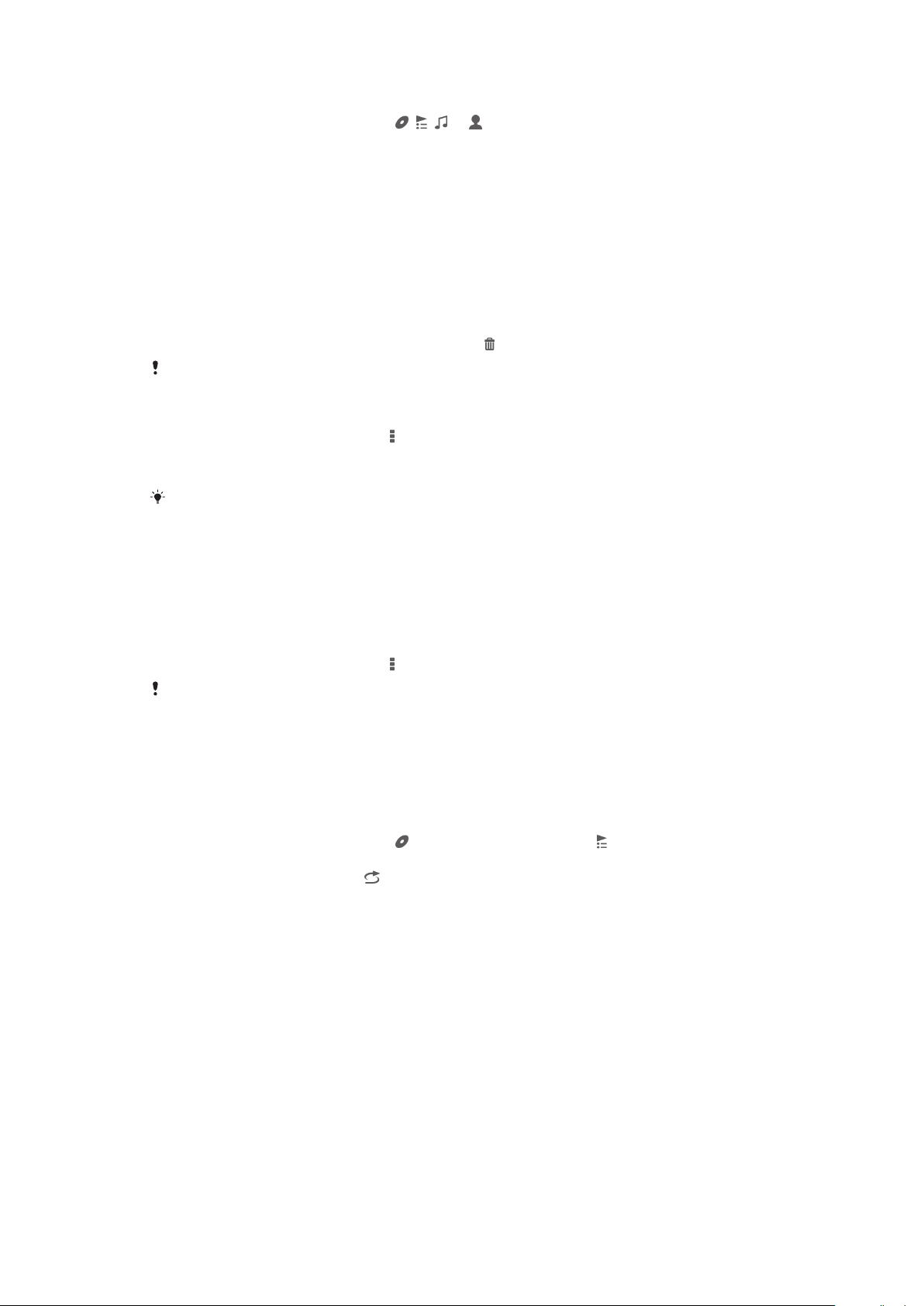
Dodajanje bližnjice do skladbe
1
V programu Moja glasba tapnite , , ali in poiščite skladbo, do katere želite
ustvariti bližnjico.
2
Dotaknite se naslova skladbe in ga pridržite.
3
Tapnite Dodaj kot bližnjico. Bližnjica je zdaj prikazana v glavnem pogledu
programa Moja glasba.
Prerazporeditev bližnjic
•
V mapi Moja glasba se dotaknite bližnjice in jo pridržite, dokler se ne poveča in
naprava zavibrira, in nato povlecite element na novo mesto.
Brisanje bližnjice
•
V zavihku Moja glasba se dotaknite bližnjice in jo pridržite, dokler se ne poveča in
naprava zavibrira, nato pa povlecite element v .
Izbrišete lahko samo bližnjice, ki ste jih ustvarili sami.
Posodabljanje glasbe z najnovejšimi informacijami
1
Na zavihku Moja glasba tapnite .
2
Tapnite Prenesi informacije o glasbi > Začni. Naprava v spletu poišče ter prenese
najnovejšo sliko albuma ter informacije o skladbi, ki so na voljo.
Med prenosom informacij o glasbi je aktiviran program SensMe™ channels.
Razvrščanje glasbe v kategorije s programom SensMe™ channels
S programom SensMe™ channels lahko glasbo razvrstite po razpoloženju in tempu.
SensMe™ razvrsti vse skladbe v več kategorij ali kanalov, tako da lahko izberete glasbo,
ki ustreza vašemu razpoloženju ali delu dneva.
Omogočanje programa SensMe™ channels
•
Na zavihku Moja glasba tapnite
Za ta program potrebujete mobilno omrežno povezavo ali omrežno povezavo Wi-Fi®.
in nato Prenesi informacije o glasbi > Začni.
Predvajanje glasbe v naključnem vrstnem redu
Skladbe na seznamu predvajanja lahko predvajate v naključnem vrstnem redu. Seznam
predvajanja je lahko na primer seznam, ki ste ga ustvarili sami, ali album.
Predvajanje skladb v naključnem vrstnem redu
1
V programu
seznam predvajanja.
2
Tapnite sliko albuma in nato
Moja glasba
tapnite in poiščite album ali tapnite in poiščite
, da vklopite
Način naključneg. predvajanja
.
Upravljanje seznamov predvajanja
V programu Moja glasba lahko iz glasbe, shranjene v napravi, ustvarite svoje sezname
predvajanja. Poleg tega lahko v računalnik namestite program Media Go™ in z njim
kopirate sezname predvajanja iz računalnika v napravo.
Ustvarjanje svojih seznamov predvajanja
1
Če želite na seznam predvajanja dodati izvajalca, album ali skladbo, se v programu
Moja glasba dotaknite imena izvajalca oz. naslova albuma ali skladbe in ga
pridržite.
2
V meniju, ki se odpre, tapnite Dodaj na/v > Ustvari nov sezna. predvaj..
3
Vnesite ime seznama predvajanja in tapnite V redu.
57
To je internetna različica te publikacije. © Tiskajte samo za zasebno uporabo.

Dodajanje skladb na seznam predvajanja
1
Pri iskanju skladb v programu Moja glasba se dotaknite imena avtorja, naslova
albuma ali skladbe, ki jo želite dodati, in ga pridržite.
2
Tapnite Dodaj na/v.
3
Tapnite ime seznama predvajanja, na katerega želite dodati avtorja, album ali
skladbo. Avtor, album ali skladba je dodana na seznam predvajanja.
Predvajanje lastnih seznamov predvajanja
1
Na zavihku Moja glasba tapnite .
2
V razdelku Sezn. predvaj. tapnite seznam predvajanja.
3
Tapnite skladbo, ki jo želite predvajati.
Odstranjevanje skladbe s seznama predvajanja
1
Na seznamu predvajanja se dotaknite naslova skladbe, ki jo želite izbrisati, in ga
pridržite.
2
Tapnite Brisanje s sezn. predvajanja na seznamu, ki se prikaže.
Brisanje seznama predvajanja
1
V Moja glasba izberite Sezn. predvaj..
2
Dotaknite se seznama predvajanja, ki ga želite izbrisati, in ga pridržite.
3
Tapnite Izbriši.
4
Znova tapnite Izbriši za potrditev.
Privzetih seznamov predvajanja ne morete izbrisati.
Gradnik predvajalnika glasbe
Gradnik predvajalnika glasbe je majhen program, s katerim lahko neposredno dostopate
do predvajalnika glasbe z Začetni zaslon. Preden gradnik lahko uporabite, ga morate
dodati v Začetni zaslon.
Dodajanje gradnika Predvajalnik glasbe na začetni zaslon
1
Tapnite prazno območje na zaslonu Začetni zaslon in Gradniki.
2
Poiščite in tapnite
Predvajalnik glasbe
.
Zaščita sluha
Dolgotrajno poslušanje predvajalnika glasbe ali drugih predvajalnikov pri prekomerni
glasnosti lahko poškoduje vaš sluh, četudi se vam zdi glasnost zmerna. Ko je glasnost
previsoka in takrat ko predvajalnik glasbe uporabljate več kot 20 ur, se kot opozorilo na
takšna tveganja prikaže opozorilo glede glasnosti.
Izklop opozorila glede glasnosti
•
Ko se prikaže
Ob vsakem vnovičnem zagonu naprave je glasnost predstavnosti samodejno nastavljena na
zmerno raven.
, tapnite V redu, da opustite opozorilo.
Tehnologija TrackID™
Prepoznavanje glasbe s tehnologijo TrackID™
Uporabite storitev za prepoznavanje glasbe TrackID™ in prepoznajte skladbo, ki jo slišite.
Preprosto posnemite delček skladbe in v samo nekaj sekundah boste dobili informacije o
izvajalcu, naslovu in albumu. Skladbe, ki jih prepozna funkcija TrackID™, lahko kupite, na
lestvicah TrackID™ pa lahko vidite, kaj iščejo uporabniki funkcije TrackID™ po vsem
svetu. Za najboljše rezultate tehnologijo TrackID™ uporabljajte v tihem okolju.
58
To je internetna različica te publikacije. © Tiskajte samo za zasebno uporabo.

Odpiranje programa TrackID™
1
Ko imate odprt Začetni zaslon, tapnite .
2
Poiščite in tapnite TrackID™.
Program TrackID™ lahko oprete tudi z gradnikom TrackID™.
Iskanje informacij o skladbi s programom TrackID™
1
Odprite program TrackID™ in usmerite napravo proti viru glasbe.
2
Tapnite
. Če storitev TrackID™ prepozna skladbo, so rezultati prikazani na
zaslonu.
Če se želite vrniti na začetni zaslon TrackID™, pritisnite .
Ogled glasbene lestvice TrackID™
1
Odprite program TrackID™ in tapnite Gl. lestvice. Ko prvič odprete lestvico, je ta
nastavljena na vašo regijo.
2
Če si želite ogledati najbolj priljubljena iskanja v drugih regijah, tapnite
3
Izberite državo ali regijo.
> Regije.
Uporaba rezultatov tehnologije TrackID™
Informacije o skladbi se prikažejo, ko program TrackID™ prepozna skladbo. Skladbo
lahko kupite ali jo souporabite prek e-pošte, sporočila SMS ali storitve družabnih omrežij.
Lahko pridobite tudi več informacij o izvajalcu skladbe.
Nakup skladbe, ki jo je prepoznal program TrackID™
1
Ko je program TrackID™ prepoznal skladbo, tapnite Prenesi.
2
Sledite navodilom naprave in dokončajte nakup.
Skladbo lahko kupite tudi tako, da na začetnem zaslonu programa
Zgodovina ali Gl. lestvice.
Funkcija za nakup skladbe morda ni podprta v vseh državah/regijah, v vseh omrežjih in/ali pri
vseh ponudnikih storitev.
TrackID™ odprete zavihek
Souporaba skladbe
1
Ko je program
TrackID™
prepoznal skladbo, tapnite
Skupna raba
in nato izberite
način souporabe.
2
Sledite navodilom naprave in dokončajte postopek.
Skladbo lahko souporabite tudi tako, da na začetnem zaslonu programa
zavihek Zgodovina ali Gl. lestvice.
TrackID™ odprete
Prikaz informacij o izvajalcu skladbe
•
Ko je program TrackID™ prepoznal skladbo, tapnite Informacije o izvajalcu.
Informacije o izvajalcu skladbe si lahko ogledate tudi tako, da na začetnem zaslonu
odprete zavihek Zgodovina ali Gl. lestvice.
Priporočanje skladbe v storitvi Facebook™
1
Ko je program TrackID™ odprt, tapnite naslov skladbe.
2
Na zaslonu z informacijami o skladbah počakajte, da se prikaže zavihek , in nato
tapnite ta zavihek.
3
Prijavite se v storitev Facebook™ in priporočite skladbo.
TrackID™
Ta funkcija morda ni podprta v vseh državah/regijah, v vseh omrežjih in/ali pri vseh ponudnikih
storitev.
59
To je internetna različica te publikacije. © Tiskajte samo za zasebno uporabo.

Brisanje skladbe iz zgodovine skladb
1
Odprite program TrackID™ in tapnite Zgodovina.
2
Tapnite naslov skladbe in nato Izbriši.
3
Za potrditev tapnite Da.
60
To je internetna različica te publikacije. © Tiskajte samo za zasebno uporabo.

FM-radio
Več informacij o radiu FM
Ko odprete FM-radio, se samodejno prikažejo kanali, ki so na voljo. Če ima postaja
omogočene informacije RDS, se prikažejo nekaj sekund za tem, ko začnete poslušati postajo.
Zagon radia
1
Na napravo priključite slušalke ali slušalke z mikrofonom.
2
Na zaslonu Začetni zaslon tapnite
3
Poiščite in tapnite Radio FM . Ko se pomikate po frekvencah, se prikažejo
kanali, ki so na voljo.
Ko zaženete radio, se samodejno prikažejo postaje, ki so na voljo. Če ima postaja omogočene
informacije RDS, se prikažejo nekaj sekund za tem, ko začnete poslušati postajo.
Premikanje med radijskimi postajami
•
S prstom podrsajte po frekvenčnem območju navzgor ali navzdol.
Izbiranje regije radia
1
Ko je odprt radio, pritisnite .
2
Tapnite Nastavitev regije radia.
3
Izberite eno od možnosti.
.
Prilagajanje ponazoritev
1
Ko je odprt radio, tapnite
2
Tapnite Prikazovalnik.
3
Izberite eno od možnosti.
Pregled radia
1 Seznam priljubljenih
2 Gumb za vklop/izklop radia
3 Prikaz menijskih možnosti
.
4 Če želite poiskati kanal, se pomikajte navzgor po frekvenčnem pasu
5 Shranjena priljubljena postaja
6 Če želite poiskati kanal, se pomikajte navzdol po frekvenčnem pasu
7 Gumb za iskanje frekvence
8 Shranjevanje ali odstranjevanje postaje iz priljubljenih
9 Izbrana frekvenca
61
To je internetna različica te publikacije. © Tiskajte samo za zasebno uporabo.

Uporaba priljubljenih radijskih postaj
Radijske postaje, ki jih najpogosteje poslušate, lahko shranite kot priljubljene. Z uporabo
te možnosti se lahko hitro vrnete na neko radijsko postajo.
Shranjevanje postaje kot priljubljene
1
Ko je radio odprt, poiščite postajo, ki jo želite shraniti kot priljubljeno.
2
Tapnite .
3
Vnesite ime postaje, izberite barvo postaje in nato pritisnite Shrani.
Odstranjevanje postaje iz priljubljenih
1
Ko je radio odprt, poiščite postajo, ki jo želite odstraniti.
2
Tapnite
Novo iskanje radijskih postaj
Če ste se preselili na novo lokacijo ali se je na trenutni lokaciji izboljšal sprejem, lahko
znova poiščete razpoložljive radijske postaje.
Novo iskanje ne vpliva na priljubljene postaje, ki ste jih shranili.
Začetek novega iskanja radijskih postaj
1
Ko je odprt radio, pritisnite .
2
Tapnite Iskanje kanalov. Radio preišče celoten frekvenčni pas in prikažejo se vsi
kanali, ki so na voljo.
in nato Izbriši.
Nastavitve zvoka
Preklapljanje radia med napravami
Radio lahko poslušate z žično slušalko ali žičnimi slušalkami z mikrofonom. Ko priključite
eno od teh naprav, lahko po potrebi preklopite zvok na zvočnik naprave.
Preklop zvoka radia na zvočnik
1
Ko je odprt radio, pritisnite
2
Tapnite Predvajaj iz zvočnikov.
Če želite zvok preklopiti nazaj na slušalke ali slušalke z mikrofonom, pritisnite
Predvajaj v slušalkah.
Preklop med načinom mono in stereo zvoka
Radio lahko poslušate v načinu mono ali stereo. V nekaterih primerih se lahko s
preklopom na mono način zmanjša hrup in izboljša kakovost zvoka.
Preklop med načinom mono in stereo zvoka
1
Ko je odprt radio, pritisnite .
2
Tapnite Omogoči prostorski zvok.
3
Če želite radio ponovno poslušati v načinu mono zvoka, pritisnite
mono zvok.
.
in tapnite
in tapnite Vsili
Prepoznavanje radijskih skladb s programom TrackID™
S tehnologijo TrackID™ lahko prepoznate skladbe med predvajanjem po radiu v napravi.
62
To je internetna različica te publikacije. © Tiskajte samo za zasebno uporabo.

Prepoznavanje skladbe, ki se predvaja po radiu FM, s programom TrackID™
1
Med predvajanjem skladbe po radiu FM v napravi pritisnite in nato izberite
TrackID™.
2
Ko program TrackID™ išče naslov skladbe, se prikaže kazalec napredka. Če je
postopek uspešen, se prikaže naslov skladbe ali seznam mogočih naslovov
skladb.
3
Pritisnite , da se vrnete na radio FM.
Program in storitev TrackID™ nista podprta v vseh državah/regijah ali v vseh omrežjih in/ali pri
vseh ponudnikih storitev na vseh območjih.
63
To je internetna različica te publikacije. © Tiskajte samo za zasebno uporabo.

Kamera
O kameri
Aplikacija kamere ima več drugih funkcij. Fotografije in videoposnetke lahko na primer iz
kamere pošljete prijateljem kot sporočila ali jih prenesete v spletno storitev. Naprava ima
tudi sprednjo kamero, s katero lahko posnamete avtoportrete.
Pregled kontrolnikov za kamero
1 Povečava ali pomanjšava
2 Glavni zaslon kamere
3 Tipka kamere – aktiviranje kamere/fotografiranje/snemanje videoposnetkov
4 Ogled fotografij in videoposnetkov
5 Snemanje fotografij ali videoposnetkov
6 Vrnitev za en korak ali izklop kamere
7 Preklapljanje med sprednjo in glavno kamero
8 Sprednja kamera
9 Ikona nastavitev kamere in ikone bližnjic
Odpiranje kamere
•
Ko je zaslon aktiven, pritisnite tipko kamere in jo pridržite.
Zapiranje kamere
•
Na glavnem zaslonu kamere pritisnite .
Uporaba fotoaparata
S fotoaparatom lahko snemate fotografije na tri načine. Pritisnete lahko tipko kamere,
tapnete zaslonski gumb kamere ali se dotaknete mesta na zaslonu.
Fotografiranje s tipko kamere
1
Vključite kamero.
2
Pritisnite tipko kamere do konca.
Fotografiranje s tapom gumba kamere na zaslonu
1
Vključite kamero.
2
Usmerite kamero proti predmetu.
3
Tapnite gumb kamere
na zaslonu. Naprava posname fotografijo, takoj ko
umaknete prst z zaslona.
64
To je internetna različica te publikacije. © Tiskajte samo za zasebno uporabo.

Snemanje avtoportreta s sprednjo kamero
1
Vključite kamero.
2
Tapnite ikono v zgornjem levem kotu zaslona ter poiščite in izberite Sprednja
kamera.
3
Če želite posneti fotografijo, pritisnite tipko kamere. Naprava posname fotografijo,
takoj ko umaknete prst z zaslona.
Uporaba funkcije povečave/pomanjšave
•
Ko je odprta kamera, pritisnite tipko za glasnost navzgor ali navzdol.
•
Ko je kamera odprta, s prstoma strnite ali razširite zaslon kamere.
Uporaba bliskavice fotoaparata
1
Ko imate odprt fotoaparat, tapnite .
2
Tapnite Bliskavica in izberite želeno nastavitev bliskavice.
3
Posnemite fotografijo.
Ogled fotografij in videoposnetkov
1
Vklopite kamero in tapnite sličico v zgornjem desnem kotu zaslona, da odprete
fotografijo ali videoposnetek.
2
Podrsajte levo ali desno za ogled fotografij in videoposnetkov. Videoposnetki so
označeni z ikono
Brisanje fotografije
1
Odprite fotografijo, ki jo želite izbrisati.
2
Tapnite zaslon, da prikažete .
3
Tapnite
4
Tapnite Izbriši, da potrdite.
.
.
Zaznavanje obraza
Zaznavanje obraza lahko uporabite za izostritev obraza, ki ni na sredini. Fotoaparat
samodejno zazna do pet obrazov, ki jih označujejo beli okvirji. V rumenem okvirju je
prikazano, kateri obraz bo izostren. Izostren bo obraz, ki je najbliže kameri. Lahko pa
tapnete enega od okvirjev, če želite izbrati določen obraz, ki ga želite izostriti.
Vklop zaznavanja obraza
1
Vključite kamero.
2
Tapnite ikono v zgornjem levem kotu zaslona in izberite
3
Če želite prikazati vse nastavitve, tapnite .
4
Tapnite
Fotografiranje z zaznavanjem obraza
1
Ko je kamera vklopljena in možnost Zaznavanje obraza omogočena, usmerite
kamero proti osebi. Naprava lahko zazna največ pet obrazov in vsakega od teh
tudi uokviri.
2
Tipko kamere pritisnite do polovice. Rumeni okvir prikazuje, kateri obraz je
izostren.
3
Fotografijo posnamete tako, da tipko kamere pritisnete do konca.
Način ostrenja
>
Zaznavanje obraza
.
Navadno
.
Funkcija Smile Shutter™ za fotografiranje nasmehov na obrazih
Za fotografiranje obrazov, ravno ko se nasmehnejo, uporabite tehnologijo Smile
Shutter™. Kamera zazna do pet obrazov in izbere enega za zaznavanje nasmeha in
samodejno ostrenje. Ko se izbrani obraz nasmehne, ga kamera samodejno posname.
65
To je internetna različica te publikacije. © Tiskajte samo za zasebno uporabo.

Vklop funkcije Smile Shutter™
1
Vključite kamero.
2
Če želite prikazati vse nastavitve, tapnite .
3
Tapnite Fotografiranje nasmeha in izberite raven nasmeha.
Fotografiranje s funkcijo Smile Shutter™
1
Ko je kamera odprta in je funkcija Smile Shutter™ vklopljena, usmerite kamero v
osebo, ki jo želite fotografirati. Kamera izbere, kateri obraz bo izostren.
2
Izbrani obraz se prikaže znotraj barvnega okvirja, fotografija pa se samodejno
posname.
3
Če nasmeha ni bilo mogoče zaznati, pritisnite tipko kamere in posnemite
fotografijo ročno.
Dodajanje zemljepisnega položaja fotografijam
Če želite fotografijam pri snemanju dodati zemljepisni položaj (zemljepisno oznako),
vklopite zemljepisno označevanje. Zemljepisni položaj se določa z brezžičnimi omrežji
(mobilna omrežja ali omrežja Wi-Fi) ali tehnologijo GPS.
Če se na zaslonu kamere prikaže simbol
vendar zemljepisnega položaja ni bilo mogoče najti. Če se prikaže simbol , je
zemljepisno označevanje vklopljeno in zemljepisni položaj na voljo, fotografiji pa lahko
dodate zemljepisno oznako. Če se ne prikaže nobeden od teh dveh simbolov, je
zemljepisno označevanje izklopljeno.
, je zemljepisno označevanje vklopljeno,
Vklop zemljepisnih podatkov
1
Vključite kamero.
2
Tapnite in nato Zemljepisni podatki > Vklopljeno.
3
Če se strinjate, da želite omogočiti tehnologijo GPS in/ali brezžična omrežja,
tapnite V redu.
4
V razdelku
5
Ko potrdite nastavitve, pritisnite
6
Če se na zaslonu kamere prikaže
Lokacijske storitve
potrdite polja ob možnostih, ki jih želite izbrati.
, da se vrnete na zaslon kamere.
, je vaša lokacija na voljo in na fotografijo lahko
dodate zemljepisno oznako. V nasprotnem primeru preverite povezavo GPS in/ali
brezžično omrežno povezavo.
Uporaba nastavitev fotoaparata
Prilagajanje nastavitev fotoaparata
1
Vključite kamero.
2
Če želite prikazati vse nastavitve, tapnite
3
Izberite nastavitev, ki jo želite prilagoditi, in jo po želji uredite.
Prilagajanje plošče z nastavitvami fotoaparata
1
Ko imate odprt fotoaparat in želite prikazati vse nastavitve, tapnite
2
Dotaknite se nastavitve, ki jo želite premakniti, jo pridržite in povlecite na želen
položaj.
Če nastavitev povlečete izven podokna z nastavitvami, se sprememba prekliče.
.
.
Pregled nastavitev fotoaparata
Navadno
Sprednja kamera
Če želite posneti fotografije samoportreta, izberite sprednjo kamero.
Učinek slike
Učinke uporabite na fotografijah.
Izbor prizora
66
To je internetna različica te publikacije. © Tiskajte samo za zasebno uporabo.
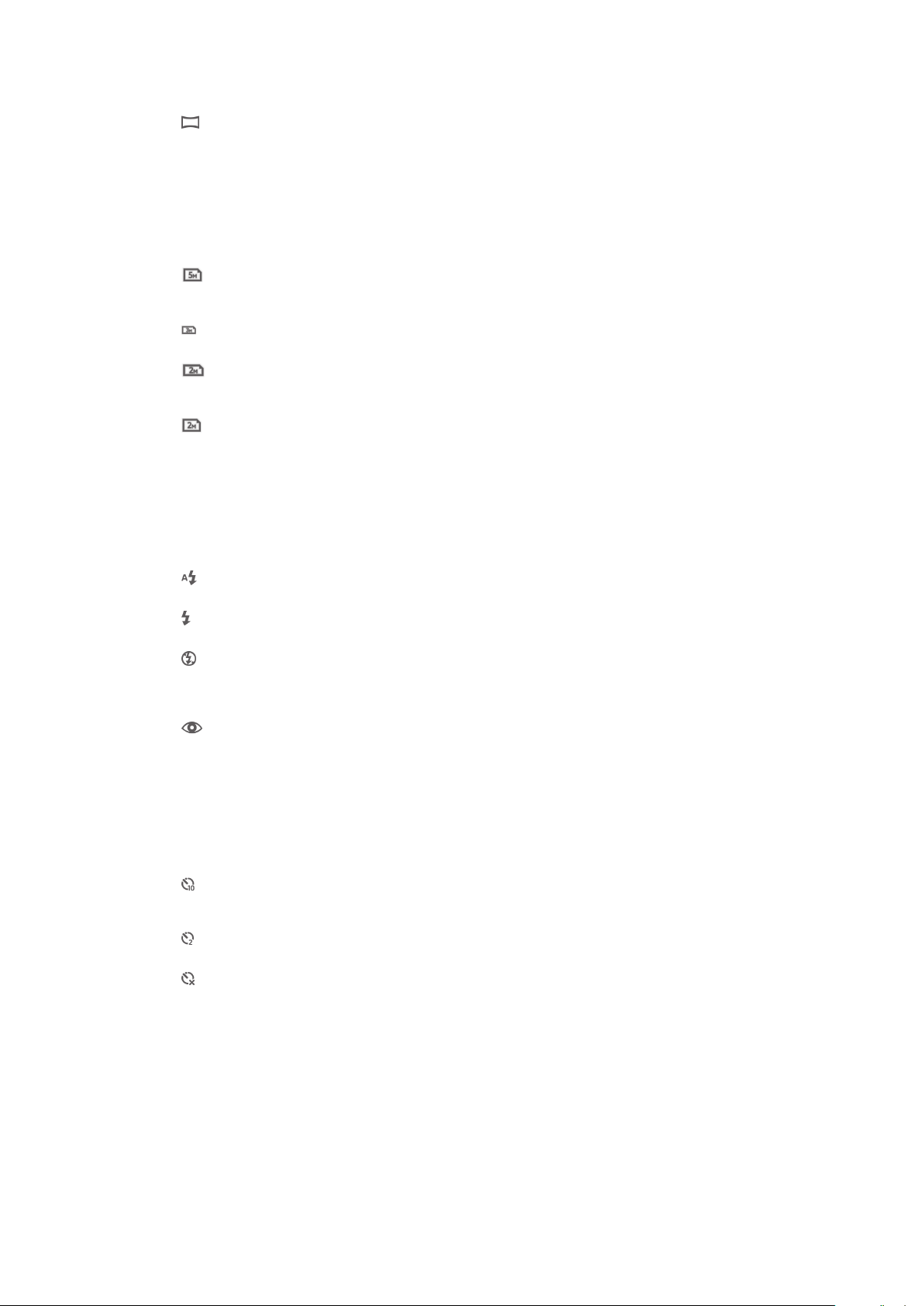
Z vnaprej programiranimi prizorišči lahko kamero hitro nastavite za pogoste situacije.
Panoramski posnetek
Če želite posneti širokokotne, panoramske fotografije, uporabite to nastavitev. Le pritisnite tipko kamere
in enakomerno premikajte kamero iz ene strani na drugo.
Ločljivost
Preden posnamete fotografijo, izberite med nekaj velikostmi slik in razmerji širine in višine.
Za fotografijo z višjo ločljivostjo potrebujete več pomnilnika.
2592×1944(4:3)
Fotografija z ločljivostjo 5 milijonov slikovnih pik in z razmerjem višina/širina 4:3. Primerno za fotografije,
ki si jih želite ogledati na zaslonih, ki niso široki, ali jih natisniti v veliki ločljivosti.
2560×1440(16:9)
Fotografija z ločljivostjo 3 milijone slikovnih pik in z razmerjem višina/širina 16:9.
1632×1224(4:3)
Fotografija z ločljivostjo 2 milijona slikovnih pik in z razmerjem višina/širina 4:3. Primerno za fotografije,
ki si jih želite ogledati na zaslonih, ki niso široki.
1920×1080(16:9)
Fotografija z ločljivostjo 2 milijona slikovnih pik in z razmerjem višina/širina 16:9. Primerno za fotografije,
ki si jih želite ogledati na širokih zaslonih.
Bliskavica
Bliskavico pri snemanju fotografij uporabite, kadar so pogoji osvetlitve slabi ali pa je
osvetljeno ozadje.
Samodejno
Kamera samodejno določi, ali pogoji osvetlitve zahtevajo uporabo bliskavice.
Vklopi bliskavico
Če je ozadje svetlejše od motiva, uporabite to nastavitev. S tem se znebite neželenih temnih senc.
Izklopljeno
Bliskavica je izklopljena. Včasih je kakovost fotografije boljša brez bliskavice, tudi če so svetlobni pogoji
slabi. Za uspešno fotografiranje brez bliskavice morate imeti mirno roko. Če se želite izogniti zamegljeni
sliki, uporabite samosprožilec.
Zmanjš. uč. rdečih oči
Zmanjša učinek rdečih oči pri snemanju fotografij.
Samosprožilec
S samosprožilcem lahko posnamete fotografijo, ne da bi držali napravo. To funkcijo
uporabite za snemanje avtoportretov ali skupinskih fotografij, na katerih so lahko vsi.
Samosprožilec lahko uporabite tudi za preprečitev tresenja kamere med fotografiranjem.
Vklop (10 s)
Nastavite 10-sekundni zamik od trenutka, ko tapnete zaslon kamere, do trenutka, ko je fotografija
posneta.
Vklop (2 s)
Nastavite 2-sekundni zamik od trenutka, ko tapnete zaslon kamere, do trenutka, ko je fotografija posneta.
Izklopljeno
Fotografije je posneta, ko tapnete zaslon kamere.
Smile Shutter™
Če želite določiti, na kakšen nasmeh se kamera odzove, preden posname fotografijo,
uporabite funkcijo Smile Shutter™.
Hitri zagon
Z nastavitvami programa Hitri zagon lahko zaženete kamero z zaklenjenega zaslona. Če
je naprava v načinu spanja kamere, pritisnite tipko kamere.
67
To je internetna različica te publikacije. © Tiskajte samo za zasebno uporabo.

Zaženi in zajemi
Če pritisnete in zadržite tipko kamere, je prva fotografija posneta takoj, zaženete kamero iz stanja
spanja.
Samo zaženi (fotoaparat)
Če pritisnete tipko kamere in jo zadržite, se kamera zažene iz načina spanja.
Zaženi in posnemi videoposnetek
Če pritisnite tipko kamere in jo zadržite, je prvi videoposnetek posnet takoj, ko se videokamera zažene
iz načina spanja.
Samo zaženi (videokamera)
Če pritisnete tipko kamere in jo zadržite, se videokamera zažene iz načina spanja.
Izklopljeno
Način ostrenja
Funkcija ostrenja nadzira, kateri del slike bo oster. Ko je vključeno stalno samodejno
ostrenje, kamera še naprej prilagaja ostrenje tako, da območje znotraj rumenega okvirčka
izostritve ostane izostreno.
Enkratno samodejno ostrenje
Kamera samodejno izostri izbrani predmet snemanja. Stalno samodejno ostrenje je vklopljeno. Dotaknite
se in pridržite zaslon kamere, dokler se rumeni okvir za izostritev ne spremeni v modrega, kar označuje,
da je izostritev nastavljena. Fotografija se posname, ko spustite prst.
Zaznavanje obraza
Kamera samodejno zazna do pet obrazov, ki jih označujejo okvirji na zaslonu. Kamera samodejno izostri
najbližji obraz. Izberete lahko tudi obraz, ki ga želite izostriti, in sicer tako, da obraz tapnete na zaslonu.
Ko tapnete zaslon kamere, moder okvir prikazuje, kateri obraz je izbran in izostren. Zaznavanja obraza ni
mogoče uporabiti za vse vrste prizorišč. Stalno samodejno ostrenje je vklopljeno.
Ostrenje na dotik
Dotaknite se območja na zaslonu kamere, ki ga želite izostriti. Stalno samodejno ostrenje je izklopljeno.
Dotaknite se in pridržite zaslon kamere, dokler se rumeni okvir za izostritev ne spremeni v modrega, kar
označuje, da je izostritev nastavljena. Fotografija se posname, ko spustite prst.
Ta nastavitev je na voljo le v načinu fotografiranja Navadno.
Vrednost osvetlitve
Določite količino svetlobe, ki jo želite na sliki. Višja vrednost pomeni večjo količino svetlobe.
Ta nastavitev je na voljo le v načinu fotografiranja Navadno.
HDR
Nastavitev HDR (High-Dynamic Range) uporabite za fotografiranje pri močni osvetlitvi v
ozadju ali v pogojih z ostrim kontrastom. HDR nadomesti izgubo podrobnosti in ustvari
sliko, na kateri so vidni tako temni kot tudi svetli deli.
Ta nastavitev je na voljo le v načinu
fotografiranja Navadno.
Ravnovesje beline
Nastavitev za ravnovesje beline barvno ravnovesje fotografije nastavi glede na svetlobne
pogoje.
Samodejno
Barvno ravnovesje samodejno prilagodi svetlobnim pogojem.
Žarnica
Prilagajanje barvnega ravnovesja za toplo osvetlitev, na primer pod žarnicami.
Fluorescent. svetl.
Barvno ravnovesje prilagodi fluorescentni osvetlitvi.
Dnevna svetloba
68
To je internetna različica te publikacije. © Tiskajte samo za zasebno uporabo.

Barvno ravnovesje prilagodi sončni svetlobi na prostem.
Oblačno
Barvno ravnovesje prilagodi oblačnemu vremenu.
Ta nastavitev je na voljo le v načinu fotografiranja Navadno.
ISO
Zamegljenost slike, ki nastane zaradi temačnega okolja ali premikajočih se motivov, lahko
zmanjšate tako, da povečate občutljivost ISO.
Samodejno
Samodejno nastavi občutljivost ISO.
100
Občutljivost ISO nastavi na 100.
200
Občutljivost ISO nastavi na 200.
400
Občutljivost ISO nastavi na 400.
800
Občutljivost ISO nastavi na 800.
Ta nastavitev je na voljo le v načinu fotografiranja Navadno.
Merjenje
Ta funkcija z merjenjem svetlobe, ki pada na sliko, ki jo želite posneti, samodejno določi
dobro uravnoteženo osvetlitev.
Sredina
Prilagodi osvetlitev glede na središče slike.
Povprečje
Izračuna osvetlitev glede na količino svetlobe, ki pada na celotno sliko.
Točka
Prilagodi osvetlitev na zelo majhnem delu slike, ki jo želite posneti.
Ta nastavitev je na voljo le v načinu zajema Navadno.
Stabilizator slike
Pri fotografiranju je napravo včasih težko držati pri miru. Stabilizator vam pomaga tako,
da odpravi posledice rahlega premikanja roke.
Zemljepisni podatki
Označite fotografije s podrobnostmi o tem, kje so bile posnete.
Vklopljeno
Če so zemljepisni podatki vklopljeni, je fotografijam dodana približna zemljepisna lokacija, ko jih
posnamete. Če želite uporabljati zemljepisne podatke, morate v meniju Nastavitve omogočiti funkcije za
določanje lokacije. Če želite fotografiji dodati zemljepisne oznake, morate določiti lokacijo, preden
posnamete fotografijo. Lokacija je določena, ko se na zaslonu kamere prikaže znak
vašo lokacijo, je prikazan znak .
. Ko naprava išče
Izklopljeno
Če so zemljepisni podatki izklopljeni, si ne morete ogledati lokacije, kjer ste posneli fotografijo.
Predogled
Izberete lahko predogled fotografij ali videoposnetkov po tem, ko ste jih ustvarili.
69
To je internetna različica te publikacije. © Tiskajte samo za zasebno uporabo.

Neomejeno
Ko posnamete fotografijo ali videoposnetek, se prikaže predogled fotografije ali videoposnetka.
5 sekund
Ko posnamete fotografijo ali videoposnetek, se za 5 sekund prikaže predogled fotografije ali
videoposnetka.
3 sekunde
Ko posnamete fotografijo ali videoposnetek, se za 3 sekunde prikaže predogled fotografije ali
videoposnetka.
Uredi
Ko posnamete fotografijo ali videoposnetek, se ta odpre za urejanje.
Izklopljeno
Fotografija ali videoposnetek je shranjen, ko ga posnamete, vendar se ne prikaže predogled.
Ta nastavitev je na voljo le v načinu fotografiranja Navadno.
Samodejni prenos
Samodejne prenesite fotografije v vnaprej izbrano storitev v družabnem omrežju.
Zajem na dotik
Z dotikom zaslona kamere točno določite območje izostritve. Naprava posname
fotografijo, takoj ko umaknete prst z zaslona. Ta nastavitev je na voljo le, če je način
ostrenja nastavljen na ostrenje z dotikom.
Vklopljeno
Izklopljeno
Zvok zaklopa
Vklopite ali izklopite zvok zaklopa, ko posnamete videoposnetek.
Shranjevanje podatkov
Svoje podatke lahko shranite na izmenljivo kartico SD ali v notranji pomnilnik naprave.
Notranji pomnilnik
Fotografije ali videoposnetki so shranjeni v pomnilnik naprave.
Kartica SD
Fotografije ali videoposnetki so shranjeni na kartico SD.
Uporaba videokamere
Snemanje videoposnetka s tipko kamere
1
Vključite kamero.
2
Za začetek snemanja videoposnetka pritisnite tipko kamere.
3
Če želite ustaviti snemanje, znova pritisnite tipko kamere.
Rezultati bodo najboljši, če boste videoposnetke snemali v ležečem položaju.
Snemanje videoposnetkov s tapom zaslona
1
Vključite kamero.
2
Usmerite kamero proti predmetu.
3
Tapnite
4
Če želite ustaviti snemanje, tapnite .
Za najboljše rezultate videoizrezke posnemite v ležečem položaju.
za začetek snemanja.
70
To je internetna različica te publikacije. © Tiskajte samo za zasebno uporabo.

Predvajanje posnetih videoposnetkov
1
Vključite kamero.
2
Tapnite sličice v zgornjem desnem kotu zaslona.
3
Če si želite ogledati vse datoteke s fotografijami in videodatoteke, podrsajte levo
ali desno. Videoposnetki so označeni z ikono
4
Tapnite
5
Če želite ustaviti predvajanje videoposnetka, tapnite ali .
, da predvajate videoposnetek.
.
Brisanje posnetega videoposnetka
1
Poiščite videoposnetek, ki ga želite izbrisati.
2
Tapnite zaslon, da prikažete .
3
Tapnite
4
Tapnite Izbriši, da potrdite.
.
Uporaba nastavitev videokamere
Prilagajanje nastavitev videokamere
1
Vključite kamero.
2
Tapnite eno od ikon za nastavitve na zaslonu.
3
Če želite prikazati vse nastavitve, tapnite
4
Izberite nastavitev, ki jo želite prilagoditi, nato pa jo spremenite.
Prilagajanje plošče z nastavitvami kamere
1
Ko imate odprto videokamero in želite prikazati vse nastavitve, tapnite
2
Dotaknite se nastavitve, ki jo želite premakniti, jo pridržite in nato povlecite na
želen položaj.
.
.
Če nastavitev povlečete izven podokna z nastavitvami, se sprememba prekliče.
Pregled nastavitev videokamere
Video kamera
Če želite snemati videoposnetke, izberite glavno videokamero.
Sprednji video
Če želite posneti videoposnetke samoportretov, izberite prednjo videokamero.
Prizorišča
Z vnaprej programiranimi prizorišči lahko fotoaparat hitro nastavite za pogoste situacije s
pomočjo funkcije Prizorišča. Kamera namesto vas določi številne nastavitve, ki so
ustrezne za določeno prizorišče, in tako zagotovi najboljšo kakovost video posnetka.
Izklopljeno
Funkcija »Prizorišča« je izklopljena, videoposnetke pa lahko posnamete ročno.
Mehko fotografiranje
Uporabljajte za snemanje videoposnetkov s svetlim ozadjem.
Pokrajina
Uporabljajte za videoposnetke pokrajin. Kamera izostri oddaljene predmete.
Noč
Če je vklopljena, funkcija poveča občutljivost na svetlobo. Uporabljajte v slabo razsvetljenih okoljih.
Videoposnetki hitro premikajočih se predmetov bodo morda zamegljeni. Roko držite pri miru ali pa
uporabite stojalo. Če so pogoji osvetlitve dobri, izklopite nočni način, saj boste s tem izboljšali kakovost
videoposnetka.
Plaža in sneg
Uporabljajte v svetlih okoljih, da se izognete videoposnetkom s prekratkim časom odprtja zaslonke.
Šport
Uporabljajte za videoposnetke hitro premikajočih se predmetov. Kratek čas osvetlitve zmanjša
zamegljenost zaradi gibanja.
Zabava
71
To je internetna različica te publikacije. © Tiskajte samo za zasebno uporabo.

Uporabljajte za videoposnetke v notranjih slabo osvetljenih okoljih. Prizorišče izkoristi notranjo svetlobo
ozadja ali sveč. Videoposnetki hitro premikajočih se predmetov bodo morda zamegljeni. Roko držite pri
miru ali pa uporabite stojalo.
Ločljivost videoposnetka
Prilagodite ločljivost videoposnetka za različne oblike zapisa.
1280×720(16:9)
Oblika zapisa HD (High Definition) z razmerjem širina/višina 16:9. 1280 × 720 slikovnih pik.
640×480(4:3)
Oblika zapisa VGA z razmerjem širina/višina 4:3. 640 x 480 slikovnih pik.
320×240(4:3)
Oblika zapisa Quarter VGA z razmerjem širina/višina 4:3. 320 x 240 slikovnih pik.
176×144(11:9)
Snemanje videoposnetkov, ki so primerni za pošiljanje prek sporočil MMS. Čas snemanja za to obliko
zapisa videoposnetka je omejen, tako da ga je mogoče poslati prek sporočila MMS.
Vgrajena lučka
Osvetlitev pri snemanju videoizrezkov uporabite, kadar so pogoji osvetlitve slabi ali pa je
osvetljeno ozadje.
Vklopljeno
Izklopljeno
Včasih je lahko kakovost videoposnetka boljša brez osvetlitve, tudi če so pogoji osvetlitve slabi.
Samosprožilec
S samosprožilcem lahko posnamete videoposnetke, ne da bi držali napravo. Uporabljajte
ga za snemanje skupinskih videoposnetkov, kjer so lahko vsi na videoposnetku.
Samosprožilec lahko uporabite tudi za preprečitev tresenja kamere med snemanjem
videoposnetka.
Vklop (10 s)
Nastavite 10-sekundni zamik od trenutka, ko tapnete zaslon kamere in dokler se videoposnetek ne začne
snemati.
Vklop (2 s)
Nastavite 2-sekundni zamik od trenutka, ko tapnete zaslon kamere in dokler se videoposnetek ne začne
snemati.
Izklopljeno
Snemanje videoposnetka se začne takoj, ko tapnete zaslon kamere.
Hitri zagon
Z nastavitvami programa Hitri zagon lahko zaženete kamero z zaklenjenega zaslona. Če
je naprava v načinu spanja kamere, pritisnite tipko kamere.
Zaženi in zajemi
Če pritisnete in zadržite tipko kamere, je prva fotografija posneta takoj, zaženete kamero iz stanja
spanja.
Samo zaženi (fotoaparat)
Če pritisnete tipko kamere in jo zadržite, se kamera zažene iz načina spanja.
Zaženi in posnemi videoposnetek
Če pritisnite tipko kamere in jo zadržite, je prvi videoposnetek posnet takoj, ko se videokamera zažene
iz načina spanja.
Samo zaženi (videokamera)
Če pritisnete tipko kamere in jo zadržite, se videokamera zažene iz načina spanja.
Izklopljeno
72
To je internetna različica te publikacije. © Tiskajte samo za zasebno uporabo.

Način ostrenja
Nastavitev ostrenja nadzira, kateri del videoposnetka bo izostren. Ko je vključeno stalno
samodejno ostrenje, kamera še naprej prilagaja ostrenje tako, da območje znotraj belega
okvirčka izostritve ostane izostreno.
Enkratno samodejno ostrenje
Kamera samodejno izostri izbrani predmet snemanja. Stalno samodejno ostrenje je vklopljeno.
Zaznavanje obraza
Kamera samodejno zazna do pet obrazov, ki jih označujejo okvirji na zaslonu. Kamera samodejno izostri
najbližji obraz. Izberete lahko tudi obraz, ki ga želite izostriti, in sicer tako, da obraz tapnete na zaslonu.
Ko tapnete zaslon kamere, zelen okvir prikazuje, kateri obraz je izbran in izostren. Zaznavanja obraza ni
mogoče uporabiti za vse vrste prizorišč. Stalno samodejno ostrenje je vklopljeno.
Vrednost osvetlitve
S to nastavitvijo lahko določite količino svetlobe na sliki, ki jo želite posneti. Višja vrednost pomeni večjo
količino svetlobe.
Ravnovesje beline
Nastavitev za ravnovesje beline barvno ravnovesje fotografije nastavi glede na svetlobne
pogoje.
Samodejno
Samodejno prilagajanje barvnega ravnovesja svetlobnim pogojem.
Žarnica
Prilagajanje barvnega ravnovesja za toplo osvetlitev, na primer pod žarnicami.
Fluorescent. svetl.
Prilagajanje barvnega ravnovesja za fluorescentno osvetlitev.
Dnevna svetloba
Prilagajanje barvnega ravnovesja za sončno svetlobo na prostem.
Oblačno
Prilagajanje barvnega ravnovesja za oblačno nebo.
Merjenje svetlobe
Ta funkcija z merjenjem svetlobe, ki pada na sliko, ki jo želite posneti, samodejno določi
dobro uravnoteženo osvetlitev.
Sredina
Prilagajanje osvetlitve glede na središče slike.
Povprečje
Izračun osvetlitve glede na količino svetlobe, ki pada na celotno sliko.
Točka
Prilagajanje osvetlitve na zelo majhnem delu slike, ki jo želite posneti.
Stabilizator slike
Pri snemanju videoposnetka je napravo včasih težko držati pri miru. Stabilizator vam
pomaga tako, da odpravi posledice rahlega premikanja roke.
Zemljepisni podatki
Označite videoposnetke s podrobnostmi o tem, kje so bili posneti.
Vklopljeno
Če so zemljepisni podatki vklopljeni, je videoposnetkom dodana približna zemljepisna lokacija, ko jih
posnamete. Če želite uporabljati zemljepisne podatke, morate v meniju Nastavitve omogočiti funkcije za
določanje lokacije. Če želite videoposnetku dodati zemljepisne oznake, morate določiti lokacijo, preden
posnamete videoposnetek. Položaj je določen, ko se na zaslonu kamere prikaže znak
išče vašo lokacijo, je prikazan znak .
. Ko naprava
73
To je internetna različica te publikacije. © Tiskajte samo za zasebno uporabo.

Izklopljeno
Če so zemljepisni podatki izklopljeni, si ne morete ogledati lokacije, kjer ste posneli videoposnetek.
Mikrofon
Izberite, ali želite med snemanjem videoposnetka zajemati tudi zvoke iz okolice.
Zajem na dotik
Z dotikom zaslona kamere točno določite območje izostritve. Naprava posname
fotografijo, takoj ko umaknete prst z zaslona. Ta nastavitev je na voljo le, če je način
ostrenja nastavljen na ostrenje z dotikom.
Vklopljeno
Izklopljeno
Zvok zaklopa
Vklopite ali izklopite zvok zaklopa, ko posnamete videoposnetek.
Shranjevanje podatkov
Svoje podatke lahko shranite na izmenljivo kartico SD ali v notranji pomnilnik naprave.
Notranji pomnilnik
Fotografije ali videoposnetki so shranjeni v pomnilnik naprave.
Kartica SD
Fotografije ali videoposnetki so shranjeni na kartico SD.
74
To je internetna različica te publikacije. © Tiskajte samo za zasebno uporabo.

Album
O programu Album
V programu Album si lahko ogledate fotografije in predvajajte videoposnetke, ki ste jih
posneli s kamero, ali si ogledate podobno vsebino, ki ste jo shranili v svojo napravo.
Svojim fotografijam in videoposnetkom lahko dodajate zemljepisne oznake in si jih nato
ogledate na zemljevidu sveta. V programu Album si lahko gledate tudi fotografije in
videoposnetke, ki ste jih prenesli v spletno storitev, na primer v spletni album Picasa™ ali
v storitev Facebook™.
V programu Album lahko prek brezžične tehnologije Bluetooth™, e-pošte, sporočanja in
številnih spletnih storitev tudi souporabljate priljubljene fotografije in videoposnetke s
prijatelji. Izvajate lahko tudi osnovno urejanje fotografij in jih nastavite kot ozadje ali sliko
stika.
Pregled zavihkov v programu Album
V programu Album sta na voljo ta zavihka:
•
Slike – ogled vseh fotografij in videoposnetkov, ki so shranjeni v vaši napravi.
•
Moji albumi – ogled spletnih albumov in fotografij ter videoposnetkov z geografsko
oznako na zemljevidu sveta.
Odpiranje programa Album
1
Na zaslonu Začetni zaslon tapnite
2
Poiščite in tapnite Album.
.
Če se usmerjenost zaslona ne spremeni samodejno, ko napravo obrnete v stran, potrdite polje
Samodejno zavrti zaslon v razdelku Nastavitve > Zaslon.
Ogled fotografij in videoposnetkov na zavihku Slike
Na zavihku
videoposnetke v obliki sličic.
Pregled zavihka Slike
v programu Album si lahko v pogledu seznama ogledate fotografije in
Slike
1 Mrežni prikaz fotografij in videoposnetkov.
2 Prikaz menijskih možnosti.
3 Za ogled vsebine se premaknite navzgor ali navzdol.
75
To je internetna različica te publikacije. © Tiskajte samo za zasebno uporabo.

4 Tapnite fotografijo ali videoposnetek, ki si ga želite ogledati.
5 Datum in število elementov za spodnjo skupino.
Ogled fotografij in videoposnetkov v pogledu mreže
1
Ko imate odprt Začetni zaslon, tapnite .
2
Poiščite in tapnite Album. Vse fotografije in videoposnetki so prikazani v časovno
urejeni mreži. Videoposnetki so označeni z ikono
3
Tapnite fotografijo ali videoposnetek, ki si ga želite ogledati.
4
Podrsajte levo, če si želite ogledati naslednjo fotografijo ali videoposnetek.
.
Podrsajte desno, če si želite ogledati prejšnjo fotografijo ali videoposnetek.
Če se usmerjenost zaslona ne spremeni samodejno, ko napravo obrnete v stran, potrdite polje
Samodejno zavrti zaslon v razdelku Nastavitve > Zaslon.
Spreminjanje velikosti sličic v programu Album
•
Ko si v programu Album ogledujete sličice fotografij in videoposnetkov, razširite
dva prsta narazen, če jih želite povečati, ali pa ju stisnite skupaj, če jih želite
pomanjšati.
Delo s paketi fotografij ali videoposnetkov v programu Album
1
Medtem ko si ogledujete sličice fotografij in videoposnetkov v programu Album,
tapnite
2
Tapnite elemente, s katerimi želite delati. Izbrani elementi so označeni z modrim
, nato pa tapnite
Izbor elementov
.
okvirjem.
3
Za delo z izbranimi elementi uporabite orodja v orodni vrstici na vrhu zaslona.
Če želite aktivirati način izbire, se lahko tudi dotaknete elementa in ga pridržite, dokler njegov
okvir ne postane moder. Nato lahko tapnete tudi druge elemente in jih izberete.
Prikaz
fotografij in videoposnetkov na zavihku Moji albumi
V mojih albumih so na voljo te ploščice:
•
Albumi slik, posnetih s kamero
– ogled vseh fotografij in videoposnetkov, posnetih s
kamero naprave.
•
Notranji pomnilnik
– ogled vseh fotografij in videoposnetkov, shranjenih v notranjem
pomnilniku naprave.
•
Moja pomnilniška kartica
– ogled vseh fotografij in videoposnetkov, shranjenih na
odstranljivi pomnilniški kartici naprave.
Pregled zavihka Moji albumi
1 Ogled fotografij in videoposnetkov v storitvi Facebook™.
2 Ogled fotografij in videoposnetkov v storitvi Picasa™.
76
To je internetna različica te publikacije. © Tiskajte samo za zasebno uporabo.

3 Ogled vseh fotografij in videoposnetkov, posnetih s kamero naprave.
4 Ogled fotografij v načinu globusa.
5 Prikaz fotografij na zemljevidu.
6 Ogled vseh fotografij in videoposnetkov, shranjenih v notranjem pomnilniku naprave.
7 Ogled vseh fotografij in videoposnetkov, shranjenih na izmenljivi pomnilniški kartici.
Ogled vsebine v pogledu seznama na ploščici »Albumi slik, posnetih s kamero«
1
Ko imate odprt Začetni zaslon, tapnite .
2
Poiščite in tapnite Album > Moji albumi > Albumi slik, posnetih s kamero.
3
Tapnite mapo, ki jo želite odpreti. Vsebina mape je prikazana v časovno urejeni
mreži. Videoposnetki so označeni z ikono
4
Tapnite fotografijo ali videoposnetek, ki si ga želite ogledati.
5
Podrsajte levo, če si želite ogledati naslednjo fotografijo ali videoposnetek.
.
Podrsajte desno, če si želite ogledati prejšnjo fotografijo ali videoposnetek.
Če se usmerjenost zaslona ne spremeni samodejno, ko napravo obrnete v stran, potrdite polje
Samodejno zavrti zaslon v razdelku Nastavitve > Zaslon.
Ogled vsebine v pogledu seznama na ploščici »Notranji pomnilnik«
1
Ko imate odprt Začetni zaslon, tapnite
2
Poiščite in tapnite
3
Tapnite mapo, ki jo želite odpreti. Vsebina mape je prikazana v časovno urejeni
Album
>
Moji albumi
mreži. Videoposnetki so označeni z ikono
4
Tapnite fotografijo ali videoposnetek, ki si ga želite ogledati.
5
Podrsajte levo, če si želite ogledati naslednjo fotografijo ali videoposnetek.
.
>
Notranji pomnilnik
.
.
Podrsajte desno, če si želite ogledati prejšnjo fotografijo ali videoposnetek.
Če se usmerjenost zaslona ne spremeni samodejno, ko napravo obrnete v stran, potrdite polje
Samodejno zavrti zaslon v razdelku Nastavitve > Zaslon.
Ogled vsebine v pogledu seznama na ploščici »Moja kartica SD«
1
Ko imate odprt Začetni zaslon, tapnite .
2
Poiščite in tapnite Album > Moji albumi > Moja pomnilniška kartica.
3
Tapnite mapo, ki jo želite odpreti. Vsebina mape je prikazana v časovno urejeni
mreži. Videoposnetki so označeni z ikono .
4
Tapnite fotografijo ali videoposnetek, ki si ga želite ogledati.
5
Podrsajte levo, če si želite ogledati naslednjo fotografijo ali videoposnetek.
Podrsajte desno, če si želite ogledati prejšnjo fotografijo ali videoposnetek.
Če se usmerjenost zaslona ne spremeni samodejno, ko napravo obrnete v stran, potrdite polje
Samodejno zavrti zaslon v razdelku Nastavitve > Zaslon.
Ogled fotografij z obrazi v pogledu seznama na ploščici Obrazi
1
Na zaslonu Začetni zaslon tapnite .
2
Poiščite in tapnite Album > Moji albumi > Obrazi.
3
Tapnite mapo, ki jo želite odpreti. Vsebina mape je prikazana v časovno urejeni
mreži.
4
Če si želite ogledati fotografijo, jo tapnite.
5
Podrsajte levo, če si želite ogledati naslednjo fotografijo. Če si želite ogledati
prejšnjo fotografijo, podrsajte desno.
Če se usmerjenost zaslona ne spremeni samodejno, ko napravo obrnete v stran, potrdite polje
Samodejno zavrti zaslon v razdelku Nastavitve > Zaslon.
Delo s fotografijami v programu Album
V programu Album lahko urejate fotografije. Fotografije lahko na primer obrezujete, jih
uporabite za prikazno sliko stikov ali pa jih uporabite za ozadje.
77
To je internetna različica te publikacije. © Tiskajte samo za zasebno uporabo.
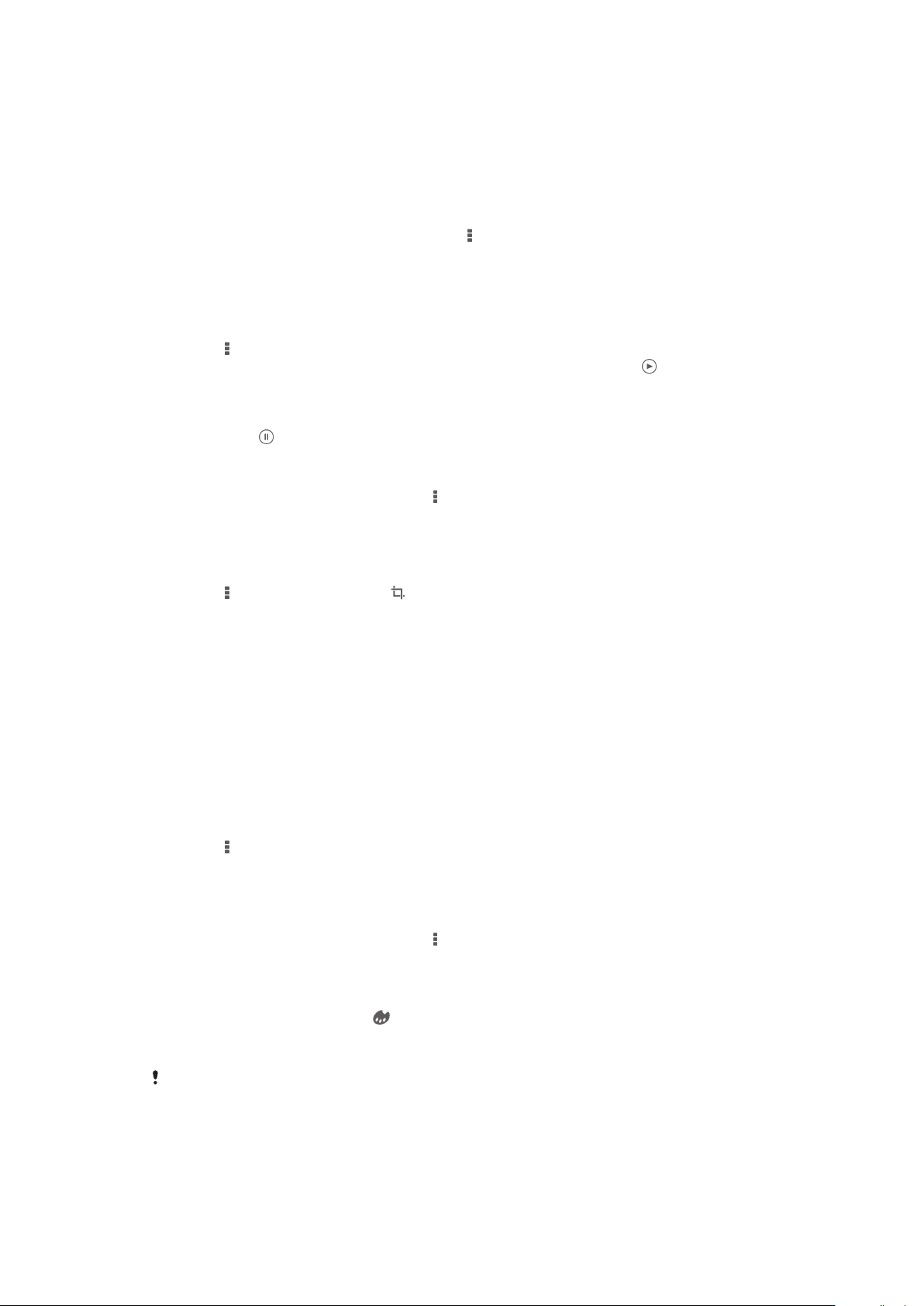
Povečava fotografije
•
Ko gledate fotografijo, dvakrat tapnite zaslon, če jo želite povečati, če pa jo želite
pomanjšati, še enkrat dvakrat tapnite.
•
Ko gledate fotografijo, razširite dva prsta narazen, če jo želite povečati, ali pa ju stisnite
skupaj, če jo želite pomanjšati.
Ogled diaprojekcije fotografij
1
Medtem ko si ogledujete fotografijo, tapnite , nato pa tapnite Diaprojekcija za
začetek predvajanja vseh fotografij v albumu.
2
Če želite končati diaprojekcijo, tapnite fotografijo.
Ogled diaprojekcije fotografij z glasbo
1
Med ogledom fotografije tapnite zaslon, da prikažete orodne vrstice, in nato
tapnite
2
Izberite glasbo in temo, ki ju želite uporabiti za diaprojekcijo, in tapnite . Program
> SensMe™ slideshow.
Album analizira vaše fotografije in uporabi podatke o glasbi SensMe™ za
predvajanje diaprojekcije.
3
Če želite začasno prekiniti predvajanje, tapnite zaslon za prikaz kontrolnikov in
nato tapnite
.
Vrtenje fotografije
1
Medtem ko gledate fotografijo, tapnite .
2
Izberite Zavrti levo ali Zavrti desno. Fotografija se shrani v novi usmerjenosti.
Obrezovanje fotografije
1
Med ogledom fotografije tapnite zaslon, da prikažete orodne vrstice, in nato
tapnite >
2
Če želite prilagoditi okvir za obrezovanje, se dotaknite robu okvirja in ga pridržite.
Urejanje fotografije
> >
Obreži
.
Ko kvadratki na robovih izginejo, povlecite navznoter ali navzven, da spremenite
velikost okvirja.
3
Če želite hkrati spremeniti velikost vseh stranic okvirja za obrezovanje, se dotaknite
enega od štirih kotov in ga pridržite, da kvadratki na robovih izginejo, in nato
povlecite kot v želeno smer.
4
Če želite okvir za obrezovanje premakniti na drugo območje na fotografiji, se
dotaknite okvirja in ga pridržite ter ga nato povlecite na želeno mesto.
5
Če želite shraniti kopijo obrezane fotografije, tapnite Shrani. Prvotna neobrezana
različica ostane v napravi.
Uporaba fotografije
1
Med ogledovanjem fotografije tapnite zaslon za prikaz orodnih vrstic, nato pa
tapnite
2
S seznama, ki se pojavi, izberite možnost.
3
Sledite ustreznim korakom za uporabo fotografije.
> Uporabi kot.
Urejanje fotografije
•
Medtem ko gledate fotografijo, tapnite
, nato pa tapnite Urejanje fotografije.
Dodajanje posebnih učinkov na fotografijo
1
Med ogledom fotografije tapnite zaslon, da prikažete orodne vrstice, in nato
tapnite Urejanje fotografije >
2
Izberite eno od možnosti.
3
Če želite shraniti kopijo urejene fotografije, tapnite Shrani.
.
Ko shranite urejeno
fotografije.
To je internetna različica te publikacije. © Tiskajte samo za zasebno uporabo.
fotografijo, je v napravi shranjena tudi prvotna nespremenjena različica
78

Izboljšanje fotografije z dodatnimi nastavitvami
1
Med ogledom fotografije tapnite zaslon, da prikažete orodne vrstice, in nato
tapnite Urejanje fotografije > .
2
Izberite eno od možnosti.
3
Če želite shraniti kopijo urejene fotografije, tapnite Shrani.
Ko shranite urejeno fotografijo, je v napravi shranjena tudi prvotna nespremenjena različica
fotografije.
Prilagajanje nastavitev osvetlitve za fotografijo
1
Med ogledom fotografije tapnite zaslon, da prikažete orodne vrstice, in nato
tapnite Urejanje fotografije > .
2
Izberite eno od možnosti.
3
Če želite shraniti kopijo urejene fotografije, tapnite Shrani.
Ko shranite urejeno fotografijo, je v napravi shranjena tudi prvotna nespremenjena različica
fotografije.
Nastavitev ravni nasičenosti barv na fotografiji
1
Med ogledom fotografije tapnite zaslon, da prikažete orodne vrstice, in nato
tapnite
2
Izberite eno od možnosti.
3
Če želite shraniti kopijo urejene fotografije, tapnite Shrani.
> Urejanje fotografije > .
Ko shranite urejeno
fotografije.
fotografijo, je v napravi shranjena tudi prvotna nespremenjena različica
Skupna raba fotografije
1
Med ogledovanjem fotografije tapnite zaslon za prikaz orodnih vrstic, nato pa
tapnite .
2
V meniju, ki se odpre, tapnite program, ki ga želite uporabiti za souporabo
fotografije, nato pa sledite korakom in ga pošljite.
Dodajanje geografske oznake za fotografijo
1
Med ogledovanjem fotografije tapnite zaslon za prikaz orodnih vrstic, nato pa
tapnite in odprite zaslon z zemljevidom.
2
Poiščite in tapnite želeno lokacijo na zemljevidu, kamor želite uvrstiti fotografijo.
3
Če želite prilagoditi lokacijo fotografije, tapnite lokacijo na zemljevidu, kamor želite
premakniti fotografijo.
4
Ko končate, tapnite V redu, da shranite geografsko oznako in se vrnete v
pregledovalnik fotografij.
Če ima
fotografije na zemljevidu lahko tapnete to ikono.
fotografija geografsko oznako, se poleg lokacijskih informacij prikaže . Za ogled
Brisanje fotografije
1
Med ogledom fotografije tapnite zaslon, da prikažete orodne vrstice, in nato
tapnite > Izbriši.
2
Tapnite Izbriši.
Analiziranje fotografij z obrazi v programu Album
V svoji napravi lahko analizirate fotografije z obrazi. Ko omogočite funkcijo analize
fotografij, ta ostane vklopljena, nove fotografije pa se analizirajo med dodajanjem. Po
končani analizi lahko fotografije določene osebe združite v eno mapo.
79
To je internetna različica te publikacije. © Tiskajte samo za zasebno uporabo.

Vklop funkcije za analizo fotografij
1
Ko imate odprt Začetni zaslon, tapnite .
2
Poiščite in tapnite Album > Moji albumi > Obrazi.
3
Tapnite Aktiviraj. Vse fotografije v napravi bodo analizirane in razvrščene v
ustrezne skupine.
Poimenovanje obraza
1
Na ploščici »Obrazi« se pomaknite do mape z neimenovanimi obrazi in izberite
tistega, ki ga želite poimenovati.
2
Tapnite Dodajte ime.
3
Vnesite ime in tapnite V redu.
Urejanje imena obraza
1
Med ogledovanjem obraza v celozaslonskem načinu tapnite zaslon za prikaz
orodnih vrstic, nato pa tapnite
2
Tapnite ime obraza, da uredite ime.
3
Vtipkajte ime, nato pa tapnite V redu.
> Urejanje oznak imen.
Delo z videoposnetki v programu Album
Videoposnetke, ki ste jih posneli s kamero, prenesli ali kopirali v napravo, si lahko
ogledate v programu Album. Svoje videoposnetke lahko tudi souporabljate s prijatelji,
tako da jih prenesete v spletne storitve.
Predvajanje videoposnetka
1
V programu Album odprite zavihek
2
Uporabite mrežni pogled ali pogled seznama in poiščite videoposnetek, ki ga želite
odpreti.
3
Tapnite videoposnetek, da ga predvajate.
4
Če kontrolniki za predvajanje niso prikazani, tapnite zaslon, jih prikažete. Če želite
skriti kontrolnike, znova tapnite zaslon.
Slike
ali
Moji albumi
.
Prekinjanje videoposnetka
1
Ko se predvaja video, tapnite zaslon, če želite prikazati ukaze.
2
Tapnite .
Previjanje videoposnetkov naprej in nazaj
1
Ko se predvaja video, tapnite zaslon, če želite prikazati ukaze.
2
Povlecite oznako vrstice napredovanja v levo za previjanje nazaj ali desno za
previjanje naprej.
Prilagajanje glasnosti predvajanja videoposnetka
•
Pritisnite tipko za glasnost.
Skupna raba videoposnetka
1
Ko se predvaja videoposnetek, tapnite , nato pa tapnite Skupna raba.
2
V meniju, ki se odpre, tapnite program, ki ga želite uporabiti za souporabo
izbranega videoizrezka, nato pa upoštevajte ustrezne korake in ga pošljite.
Elementov, ki so zaščiteni z avtorskimi pravicami, morda ne bo mogoče kopirati, pošiljati ali
prenesti. Prav tako nekaterih elementov morda ne bo mogoče poslati, če je velikost datoteke
prevelika.
Brisanje video posnetka
1
V programu Album tapnite videoposnetek, ki ga želite izbrisati.
2
Dotaknite se in pridržite videoposnetek, da aktivirate način izbire. Okvir sličice
videoposnetka se obarva modro, ko ga izberete.
3
Tapnite
in nato Izbriši.
80
To je internetna različica te publikacije. © Tiskajte samo za zasebno uporabo.

Prikaz fotografij na zemljevidu
Če pri fotografiranju omogočite zaznavanje lokacije, lahko te zbrane informacije uporabite
pozneje. Svoje fotografije si na primer lahko ogledate na zemljevidu in prijateljem ter
družini pokažete, kje ste posneli fotografijo. Dodajanje informacij o lokaciji se imenuje tudi
zemljepisni podatki. Če omogočite zaznavanje lokacije, lahko za iskanje svoje lokacije
izberete satelite GPS, brezžična omrežja ali oboje.
Pregled ploščice Zemljevidi
1 Iskanje lokacije na zemljevidu.
2 Prikaz menijskih možnosti.
3 Skupina fotografij in/ali videoposnetkov, ki imajo geografsko oznako z isto lokacijo.
4 Dvakrat tapnite, če želite povečati. Prste povlecite skupaj, če želite pomanjšati. Povlecite, če si želite
ogledati različne točke zemljevida.
5 Sličice izbrane skupine fotografij in/ali videoposnetkov. Če si želite element ogledati na celotnem
zaslonu, ga tapnite.
Omogočanje zaznavanja lokacije
1
Ko imate odprt Začetni zaslon, tapnite .
2
Poiščite in tapnite
3
Označite potrditveni polji Sateliti GPS in/ali Googlova lokacijska storitev.
Nastavitve
>
Lokacijske storitve
.
Ogled fotografij z zemljepisno oznako na zemljevidu v programu Album
1
Na zaslonu Začetni zaslon tapnite .
2
Poiščite in tapnite Album > Moji albumi > Zemljevidi.
3
Tapnite fotografijo, ki si jo želite ogledati na celotnem zaslonu.
4
Če ste na isti lokaciji posneli več fotografij, se na zemljevidu prikaže samo ena.
Skupno število fotografij je prikazano v zgornjem desnem kotu, na primer
ogled teh fotografij tapnite naslovno fotografijo in nato tapnite eno od sličic na dnu
zaslona.
Med ogledom
zaslona, da prikažete orodne vrstice, in nato tapnete za ogled fotografije na zemljevidu.
fotografije z zemljepisno oznako v pregledovalniku fotografij se lahko dotaknete
. Za
81
To je internetna različica te publikacije. © Tiskajte samo za zasebno uporabo.

Ogled fotografij z zemljepisno oznako na globusu v programu Album
1
Na zaslonu Začetni zaslon tapnite .
2
Poiščite in tapnite Album > Moji albumi > Zemlja.
3
Tapnite fotografijo, ki si jo želite ogledati na celotnem zaslonu.
4
Če ste na isti lokaciji posneli več fotografij, se na zemljevidu prikaže samo ena.
Skupno število fotografij je prikazano v zgornjem desnem kotu, na primer . Za
ogled teh fotografij tapnite naslovno fotografijo in nato tapnite eno od sličic na dnu
zaslona.
Med ogledom fotografije z zemljepisno oznako v programu kamere se lahko dotaknete
zaslona, da prikažete orodne vrstice, in nato tapnete za ogled fotografije na zemljevidu.
Dodajanje geografske oznake med ogledom zemljevida v programu Album
1
Ko si ogledujete zemljevid v programu Album, tapnite
, nato pa tapnite Dodaj
zemljepisno oznako.
2
Poiščite in tapnite fotografijo, ki ji želite dodati geografsko oznako.
3
Tapnite lokacijo na zemljevidu, kjer želite dodati geografsko oznako, nato pa
tapnite V redu.
Spreminjanje geografske oznake fotografije v programu Album
1
Ko si v programu Album ogledujete fotografijo na zemljevidu, se dotaknite in
pridržite fotografijo, dokler njen okvir ne postane moder.
2
Povlecite fotografijo na novo lokacijo.
Namesto, da vlečete, lahko želeno lokacijo tudi tapnete.
Spreminjanje pogleda zemljevida v programu Album
•
Ko si ogledujete zemljevid v programu Album, tapnite , nato pa izberite
Klasičen pogled
ali Satelitski pogled.
Ogled spletnih albumov
V programu Album si lahko ogledate fotografije in videoposnetke, ki ste jih vi in vaši
prijatelji prenesli v spletne storitve, kot sta Picasa™ in Facebook™. Ogledate si lahko
komentarje svojih prijateljev in dodajajte svoje komentarje.
Pregled spletnih storitev
1 Aktivna spletna storitev.
2 Ime spletnega albuma.
3 Število elementov v spletnem albumu.
To je internetna različica te publikacije. © Tiskajte samo za zasebno uporabo.
82

4 Osvežitev.
5 Prikaz menijskih možnosti.
Prikaz fotografij iz spletnih storitev v programu Album
1
Ko imate odprt Začetni zaslon, tapnite .
2
Poiščite in tapnite Album > Moji albumi.
3
Tapnite želeno spletno storitev.
4
Tapnite Poveži. Prikazani so vsi spletni albumi, ki so na voljo in ste jih prenesli v
storitev.
5
Tapnite kateri koli album za ogled njegove vsebine, nato pa v albumu tapnite
fotografijo.
6
Če želite prikazati naslednjo fotografijo ali videoposnetek, podrsajte levo. Če si
želite ogledati prejšnjo fotografijo ali videoposnetek, podrsajte desno.
Prikaz in dodajanje komentarjev za vsebino spletnih albumov
1
Med ogledovanjem fotografije iz spletnega albuma tapnite zaslon za prikaz orodnih
vrstic, nato pa tapnite
2
Za prikaz več komentarjev se premaknite po zaslonu navzdol.
3
Če želite dodati svoj komentar, ga vnesite na dnu zaslona, nato pa tapnite
za prikaz komentarjev.
Napišite.
Priporočanje fotografije ali videoposnetka v storitvi Facebook™
•
Med ogledovanjem fotografij v enem izmed vaših albumov na omrežju Facebook™
tapnite zaslon za prikaz orodnih vrstic, nato pa tapnite
in v omrežju Facebook™
pokažite, da vam je všeč.
83
To je internetna različica te publikacije. © Tiskajte samo za zasebno uporabo.

Filmi
Več informacij o programu Filmi
S programom Filmi lahko predvajate filme in druge videoposnetke, ki jih imate shranjene
v napravi. S programom Filmi lahko pridobite tudi plakate, povzetke zgodb, informacije o
zvrsti in podrobnosti o režiserju za vsak film. Filme lahko predvajate tudi v drugih
napravah, ki imajo vzpostavljeno povezavo z istim omrežjem.
Videoposnetki, posneti s kamero naprave, so prikazani v programu Album, ne v programu
Filmi.
Pregled programa Filmi
1 Prikažite menijske možnosti
2 Brskanje po prenesenih videoposnetkih
3 Brskanje po elementih bližnjic
4 Oglejte si vsebino v drugih priključenih napravah z oznako DLNA Certified™
5 Datoteka z videoposnetkom - tapnite, da ga predvajate.
Storitev Video Unlimited morda ni na voljo v vseh državah ali regijah.
Prenašanje videovsebine v napravo
Preden začnete uporabljati program Filmi, priporočamo, da iz naprav, kot je računalnik, v
svojo napravo prenesete filme, TV-oddaje in drugo videovsebino. Vsebino lahko
prenesete na več načinov:
•
Samo za Windows®: Priključite napravo na računalnik s kablom USB in nato povlecite in
spustite videodatoteke neposredno v program za upravljanje datotek v računalniku.
•
Če imate računalnik s sistemom Windows ali računalnik Apple® Mac®, lahko s
programsko opremo Xperia™ Companion razvrstite vsebino in prenesete videodatoteke
v napravo.
84
To je internetna različica te publikacije. © Tiskajte samo za zasebno uporabo.

Uporaba programa Filmi
Predvajanje videoposnetka v programu Filmi
1
Ko imate odprt Začetni zaslon, tapnite in nato poiščite ter tapnite Filmi.
2
Poiščite in tapnite videoposnetek, ki ga želite predvajati. Če se videoposnetek ne
prikaže na zaslonu, na zavihku Moja zbirka tapnite Vse in nato poiščite ter tapnite
videoposnetek, ki ga želite predvajati.
3
Če želite prikazati ali skriti ukaze, tapnite zaslon.
4
Če želite začasno prekiniti predvajanje, tapnite . Če želite nadaljevati predvajanje,
pa tapnite .
5
Če želite previti nazaj, povlecite vrstico napredovanja levo. Če želite omogočiti hitro
predvajanje, povlecite vrstico napredovanja desno.
Predvajanje videoposnetka v celozaslonskem načinu
1
Med predvajanjem videoposnetka, tapnite zaslon, če želite prikazati ukaze.
2
Tapnite
V celozaslonski način lahko preklopite le, če se videoposnetek še ne predvaja v
celozaslonskem načinu. Če želite predvajati videoposnetek v prvotni velikosti, tapnite .
Skupna raba videoposnetka
1
Ko se predvaja videoposnetek, tapnite , nato pa tapnite Souporaba.
2
V meniju, ki se odpre, tapnite program, ki ga želite uporabiti za souporabo
izbranega videoizrezka, nato pa upoštevajte ustrezne korake in ga pošljite.
.
Ročno pridobivanje informacij o filmu
1
Prepričajte se, da ima naprava vzpostavljeno aktivno podatkovno povezavo.
2
Ko imate odprt Začetni zaslon, tapnite in nato poiščite ter tapnite Filmi.
3
Na zavihku
Moja zbirka
tapnite
, da poiščete sličico datoteke, o kateri želite
Vse
izvedeti več.
4
Dotaknite se in pridržite sličico videoposnetka ter nato tapnite
5
Če dobite poziv, napravi omogočite prenos podrobnosti o videoposnetku prek
Poišči informacije
mobilne podatkovne povezave.
6
V polju za iskanje vnesite ključne besede za videoposnetek in tapnite tipko za
potrditev na tipkovnici. Vsi zadetki so prikazani na seznamu.
7
Izberite rezultat iskanja in tapnite Dokončano. Prične se prenos informacij.
V razdelku nastavitev označite polje
prenos informacij o na novo dodanih videoposnetkih, kadar koli odprete program Filmi. Morda
boste morali plačati stroške prenosa podatkov.
Če prenesene informacije niso pravilne, znova zaženite iskanje z drugimi ključnimi besedami.
Pridob. podrobnosti videa, če želite omogočiti samodejni
Čiščenje podatkov o videoposnetku
1
Ko imate odprt Začetni zaslon, tapnite in nato poiščite ter tapnite Filmi.
2
Na zavihku Moja zbirka tapnite Vse, da poiščete videoposnetek, ki ga želite
urediti.
3
Dotaknite se in pridržite sličico videoposnetka ter nato tapnite Počisti informacije.
Predvajane videoposnetka v zunanji napravi
.
1
Med predvajanjem videoposnetka, tapnite zaslon, če želite prikazati ukaze.
2
Tapnite
3
Izberite zunanjo napravo, v kateri boste predvajali videoposnetek. Če ni na voljo
> Throw.
nobena zunanja naprava, sledite navodilom na zaslonu za dodajanje naprave.
85
To je internetna različica te publikacije. © Tiskajte samo za zasebno uporabo.

Spreminjanje nastavitev zvoka med predvajanjem videoposnetka
1
Med predvajanjem videoposnetka tapnite zaslon, da se prikažejo ukazi.
2
Tapnite in nato Nastavitve zvoka.
3
Označite potrditvena polja za nastavitve zvoka, ki jih želite vključiti.
4
Ko končate, tapnite V redu.
Brisanje video posnetka
1
Ko imate odprt začetni zaslon, tapnite , nato pa poiščite in tapnite Filmi.
2
Izberite video kategorijo in poiščite videoposnetek, ki ga želite izbrisati.
3
Dotaknite se in pridržite sličico videoposnetka, nato pa v prikazanem seznamu
tapnite Izbriši.
4
Znova tapnite Izbriši za potrditev.
86
To je internetna različica te publikacije. © Tiskajte samo za zasebno uporabo.

Video Unlimited
O storitvi Video Unlimited
S storitvijo Video Unlimited si lahko izposojate in kupujete videoposnetke, ki si jih lahko
ogledate v napravi s sistemom Android in v računalniku ter napravi PlayStation® Portable
(PSP®), PlayStation® 3 ali PlayStation® Vita. Izbirajte med najnovejšimi hollywoodskimi
filmi, akcijskimi filmi, komedijami, filmsko klasiko in številnimi drugimi kategorijami.
Video Unlimited morda ni na voljo v vseh državah ali regijah.
Zagon storitve Video Unlimited
1
Na zaslonu Začetni zaslon tapnite
2
Poiščite in tapnite .
Pregled menija storitve Video Unlimited
.
Račun
Moja zbirka
Nastavitve
Dod. na sez. želja
Izbriši vse
Odstrani s seznama želja
Souporaba infor.
Pravni izrazi
Meni storitve Video Unlimited je dinamičen, kar pomeni, da vse možnosti niso vedno na voljo.
Možnost brisanja vseh elementov na seznamu želja je na primer na voljo le med ogledom
seznama.
Ogled podatkov o računu
Ogled celotne shranjene videovsebine
Ogled in spreminjanje nastavitev računa, nakupov in prenosov
Dodajanje trenutnega videoposnetka na seznam želja
Brisanje vseh elementov na seznamu želja
Brisanje videoposnetka, ki ga trenutno gledate, s seznama želja
Souporaba informacij o trenutnem videoposnetku prek družabnih omrežij, epošte, povezave Bluetooth in drugih načinov
Ogled pravnih informacij
Odpiranje menija storitve Video Unlimited
•
Ko je program Video Unlimited odprt, pritisnite .
Ustvarjanje računa za Video Unlimited
Za izposojo ali nakup filmov s storitvijo Video Unlimited morate ustvariti račun za Video
Unlimited. Če že imate omrežni račun PlayStation® ali račun za Sony Entertainment
Network, lahko uporabite ta račun.
Raziskovanje ponudbe v storitvi Video Unlimited
Videoposnetke poiščite po zvrsti ali vnesite besedilo in poiščite določen element. Na voljo
je tudi predogled videoposnetkov, ki vas zanimajo.
Izposoja ali nakup videoposnetka
Ko si izposodite film, je ta za ogled na voljo omejen čas. To časovno obdobje se med
tržišči razlikuje. Kupljeni videoposnetek lahko tudi prenesete v večino naprav Sony™, ki
so povezane z vašim računom storitve Video Unlimited.
Pregled obvestil storitve Video Unlimited
Pri nakupu ali izposoji videoposnetkov se lahko prikažejo ta obvestila:
87
To je internetna različica te publikacije. © Tiskajte samo za zasebno uporabo.

Prenos videoposnetka končan
Prenos ni uspel. Preverite, ali ima naprava vzpostavljeno povezavo z omrežjem Wi-Fi® in ali imate na
pomnilniški kartici ali v notranjem pomnilniku dovolj nezasedenega prostora.
Prenos videoposnetka poteka
Prenos je začasno prekinjen
Potrditev uspešnega nakupa
Obdobje odštevanja časa izposoje se je začelo
Ogled videoposnetka v storitvi Video Unlimited
Izposojene ali kupljene videoposnetke si lahko ogledate v večini naprav Sony™, ki so
povezane z vašim računom storitve Video Unlimited.
88
To je internetna različica te publikacije. © Tiskajte samo za zasebno uporabo.

Spletni brskalnik
O spletnem brskalniku
Na številnih tržiščih je različica spletnega brskalnika Google Chrome™ za naprave s
sistemom Android™ vnaprej nameščena v napravo. Pojdite na http://
support.google.com/chrome in kliknite povezavo »Chrome for Mobile«, če želite prejeti
podrobnejše informacije o uporabi tega spletnega brskalnika.
Google Chrome™ ni na voljo na vseh tržiščih.
Odpiranje spletnega brskalnika
1
Na zaslonu Začetni zaslon tapnite
2
Poiščite in tapnite .
.
89
To je internetna različica te publikacije. © Tiskajte samo za zasebno uporabo.

Povezljivost
Vzpostavljanje povezave z brezžičnimi omrežji
Tehnologija Wi-Fi® vam omogoča brezžični dostop do interneta iz naprave. Tako lahko
brskate po spletu in souporabljate predstavnostne datoteke v istem omrežju Wi-Fi® z
drugimi napravami z oznako DLNA Certified™, na primer s TV-sprejemniki in računalniki.
Če ima vaše podjetje ali organizacija navidezno zasebno omrežje (VPN), lahko povezavo
s tem omrežjem vzpostavite prek naprave. Prek navideznega zasebnega omrežja (VPN)
lahko na primer dostopate do intranetov in drugih internih storitev podjetja.
Pred uporabo omrežja Wi-Fi®
Če želite brskati po internetu prek povezave Wi-Fi®, morate poiskati razpoložljivo
omrežje Wi-Fi® in vzpostaviti povezavo z njim, nato pa odpreti internetni brskalnik. Moč
signala omrežja Wi-Fi® se lahko razlikuje glede na lokacijo naprave. Če se premaknete
bližje dostopni točki Wi-Fi®, se moč signala poveča.
Vklop funkcije Wi-Fi®
1
Ko imate odprt Začetni zaslon, tapnite
2
Poiščite in tapnite Nastavitve.
3
Drsnika poleg Wi-Fi povlecite desno, da vklopite funkcijo Wi-Fi®.
Omogočanje povezave Wi-Fi® lahko traja nekaj sekund.
.
Povezovanje z omrežjem Wi-Fi®
1
Na začetnem zaslonu Začetni zaslon tapnite .
2
Poiščite in tapnite Nastavitve.
3
Prepričajte se, da je funkcija Wi-Fi® vklopljena. Tapnite
4
Prikazana so omrežja Wi-Fi®, ki so na voljo. Omrežja, ki so na voljo, so lahko
odprta ali zaščitena. Odprta omrežja so označena z znakom , zavarovana
omrežja pa z znakom , poleg imena omrežja Wi-Fi®.
5
Tapnite omrežje Wi-Fi®, s katerim se želite povezati. Če poskušate vzpostaviti
povezavo z zaščitenim omrežjem, boste morali vnesti geslo. Ko vzpostavite
povezavo, se v vrstici stanja prikaže
Naprava si zapomni omrežja Wi-Fi®, s katerimi ste vzpostavili povezavo. Ko boste naslednjič
prišli v območje omrežja Wi-Fi®, s katerim ste že imeli vzpostavljeno povezavo, bo naprava
samodejno vzpostavila povezavo z njim.
Ponekod odprta omrežja Wi-Fi® zahtevajo, da se najprej prijavite na določeno spletno stran,
preden imate omogočen dostop do omrežja. Za več informacij se obrnite na ustreznega
skrbnika omrežja Wi-Fi®.
Vzpostavljanje povezave z drugim omrežjem Wi-Fi®
1
Ko imate odprt Začetni zaslon, tapnite
2
Poiščite in tapnite Nastavitve > Wi-Fi. Prikazana so zaznana omrežja Wi-Fi®.
3
Tapnite drugo omrežje Wi-Fi®, če želite z njim vzpostaviti povezavo.
Ročno iskanje omrežij Wi-Fi®
1
Na zaslonu Začetni zaslon tapnite
2
Poiščite in tapnite Nastavitve > Wi-Fi.
3
Pritisnite
4
Če želite vzpostaviti povezavo z omrežjem Wi-Fi®, tapnite ime omrežja.
in nato tapnite Pregled.
.
.
.
Wi-Fi
.
90
To je internetna različica te publikacije. © Tiskajte samo za zasebno uporabo.

Ročno dodajanje omrežja Wi-Fi®
1
Preverite, ali je omrežje Wi-Fi® vklopljeno.
2
Na zaslonu Začetni zaslon tapnite .
3
Poiščite in tapnite Nastavitve > Wi-Fi.
4
Tapnite .
5
Vnesite SSID omrežja za omrežje.
6
Tapnite polje Varnost, da izberete vrsto varnosti.
7
Po potrebi vnesite geslo.
8
Tapnite Shrani.
Ime omrežja Wi-Fi® je prikazano kot SSID, ESSID, dostopna točka itd. Za ime in geslo omrežja
SSID se obrnite na skrbnika omrežja Wi-Fi®.
Dodatne nastavitve omrežja Wi-Fi®
Stanje omrežja Wi-Fi®
Ko imate vzpostavljeno povezavo z omrežjem Wi-Fi® ali ko so v vaši bližini na voljo
omrežja Wi-Fi®, si lahko ogledate stanje teh omrežij Wi-Fi®. Napravo lahko nastavite tudi
tako, da vas obvesti, ko zazna odprto omrežje Wi-Fi®.
Omogočanje obvestil omrežja Wi-Fi®
1
Vklopite funkcijo Wi-Fi®, če še ni vklopljena.
2
Ko imate odprt Začetni zaslon, tapnite
3
Poiščite in tapnite Nastavitve > Wi-Fi.
4
Pritisnite
5
Tapnite Dodatno.
6
Označite potrditveno polje
.
Obvestila o omrežjih
.
.
Prikazovanje podrobnih informacij o povezanem omrežju Wi-Fi®
1
Ko imate odprt Začetni zaslon, tapnite .
2
Poiščite in tapnite Nastavitve > Wi-Fi.
3
Tapnite omrežje Wi-Fi®, s katerim imate trenutno vzpostavljeno povezavo.
Prikazane so podrobne informacije o omrežju.
Pravilnik stanja pripravljenosti za Wi-Fi®
Če dodate pravilnik stanja pripravljenosti za Wi-Fi®, lahko določite, kdaj želite preklopiti iz
omrežja Wi-Fi® na mobilne podatke.
Če nimate vzpostavljene povezave z omrežjem Wi-Fi®, naprava za dostop do interneta
uporablja mobilno podatkovno povezavo (če ste jo v napravi nastavili in omogočili).
Dodajanje pravilnika stanja pripravljenosti za Wi-Fi®
1
Ko imate odprt Začetni zaslon, tapnite
2
Poiščite in tapnite Nastavitve > Wi-Fi.
3
Pritisnite
4
Tapnite Napredno.
5
Tapnite V načinu spanja naj bo Wi-Fi vklopljen.
6
Izberite eno od možnosti.
.
.
Wi-Fi Direct™
Uporabite Wi-Fi Direct™, če se želite neposredno povezati na druge naprave, brez da bi
se pridružili tradicionalnemu domačemu ali pisarniškemu omrežju ali vroči točki.
Omogočite lahko na primer neposredno povezavo naprave z računalnikom, tako da
lahko z računalnikom dostopate do vsebine na napravi. Naprave, s katerimi
souporabljate vsebino, morajo imeti certifikat Wi-Fi Direct™.
91
To je internetna različica te publikacije. © Tiskajte samo za zasebno uporabo.

Vklop funkcije Wi-Fi Direct™
1
Prepričajte se, da je funkcija Wi-Fi® vklopljena.
2
Ko imate odprt Začetni zaslon, tapnite .
3
Poiščite in tapnite Nastavitve > Wi-Fi.
4
Tapnite > Wi-Fi Direct.
Navidezna zasebna omrežja (VPN)
S svojo napravo lahko vzpostavite povezavo z navideznimi zasebnimi omrežji (VPN), prek
katerih lahko dostopate do virov v zaščitenem lokalnem omrežju zunaj dejanskega
omrežja. Povezave VPN na primer pogosto uporabljajo podjetja in izobraževalne
ustanove za svoje uporabnike, ki morajo dostopati do intraneta in drugih notranjih
storitev, ko so zunaj notranjega omrežja, na primer med potovanjem.
Povezave VPN lahko nastavite na številne načine, odvisno od omrežja. V nekaterih
omrežjih boste morali prenesti in namestiti varnostno potrdilo za svojo napravo. Za
podrobne informacije o nastavitvi povezave s svojim navideznim zasebnim omrežjem se
obrnite na skrbnika omrežja v svojem podjetju ali organizaciji.
Dodajanje navideznega zasebnega omrežja
1
Ko imate odprt Začetni zaslon, tapnite
2
Poiščite in tapnite Nastavitve > Več ... > VPN.
3
Tapnite
4
Izberite vrsto omrežja VPN, ki ga želite dodati.
5
Vnesite nastavitve VPN.
6
Tapnite Shrani.
.
.
Vzpostavljanje povezave z navideznim zasebnim omrežjem
1
Ko imate odprt Začetni zaslon, tapnite
2
Poiščite in tapnite
3
Na seznamu omrežij, ki so na voljo, tapnite omrežje VPN, s katerim želite
vzpostaviti povezavo.
4
Vnesite zahtevane podatke.
5
Tapnite
Prekinitev povezave z navideznim zasebnim omrežjem
1
Vrstico stanja povlecite navzdol.
2
Tapnite obvestilo za povezavo VPN, da jo izključite.
Vzpostavi povezavo
Nastavitve
>
.
Več ...
>
.
VPN
.
Souporaba vsebine z napravo z oznako DLNA Certified™
Predstavnostno vsebino si lahko ogledate ali jo predvajate v svoji napravi ali drugih
napravah, npr. TV-sprejemniku, ali računalniku. Če želite omogočiti souporabo vsebine,
morajo imeti naprave oznako DLNA Certified™ družbe Digital Living Network Alliance,
vse naprave pa morajo imeti vzpostavljeno povezavo z istim omrežjem Wi-Fi®. V svoji
napravi si lahko ogledate in predvajate tudi vsebino iz drugih naprav z oznako DLNA
Certified™.
Ko nastavite souporabo vsebine med napravami, lahko na primer v napravi poslušate
glasbene datoteke, shranjene v domačem računalniku, ali si fotografije, posnete s
kamero naprave, ogledate na velikem zaslonu TV-sprejemnika.
Predvajanje datotek iz drugih naprav z oznako DLNA Certified™ v
napravi
Kadar predvajate datoteke iz druge naprave z oznako DLNA Certified™ v svoji napravi, ta
druga naprava deluje kot strežnik. To pomeni, da ta naprava souporablja vsebino prek
omrežja. V strežniški napravi mora biti omogočena funkcija za souporabo vsebine in vaši
napravi omogočiti dostop. Poleg tega mora imeti vzpostavljeno povezavo z istim
omrežjem Wi-Fi® kot vaša naprava.
92
To je internetna različica te publikacije. © Tiskajte samo za zasebno uporabo.

Predvajanje skladbe v souporabi v vaši napravi
1
Preverite, ali ima naprava, s katero želite souporabljati datoteke, vzpostavljeno
povezavo z istim omrežjem Wi-Fi® kot vaša naprava.
2
Na zaslonu Začetni zaslon tapnite ter poiščite in tapnite WALKMAN.
3
Tapnite Moja glasba, da odprete knjižnico glasbe.
4
Izberite napravo na seznamu povezanih naprav.
5
V mapah v povezani napravi poiščite in izberite skladbo, ki jo želite predvajati.
Skladba se začne samodejno predvajati.
Predvajanje videoposnetka v souporabi v vaši napravi
1
Preverite, ali ima naprava, s katero želite souporabljati datoteke, vzpostavljeno
povezavo z istim omrežjem Wi-Fi® kot vaša naprava.
2
Na zaslonu Začetni zaslon tapnite
3
Izberite napravo na seznamu povezanih naprav.
4
V mapah v povezani napravi poiščite in izberite videoposnetek, ki ga želite
in nato poiščite ter tapnite Filmi > Naprave.
predvajati.
Ogled fotografije v souporabi v napravi
1
Preverite, ali ima naprava, s katero želite souporabljati datoteke, vzpostavljeno
povezavo z istim omrežjem Wi-Fi® kot vaša naprava.
2
Na zaslonu Začetni zaslon tapnite
3
Poiščite in tapnite Album > Moji albumi. Prikažejo se vsi razpoložljivi spletni albumi
.
in povezane naprave.
4
Izberite napravo na seznamu povezanih naprav.
5
V mapah v povezani napravi poiščite in izberite fotografijo, ki si jo želite ogledati.
Priprava za predvajanje vsebine iz naprave v napravah z oznako DLNA
Certified™
Če si želite predstavnostne datoteke iz naprave ogledati ali jih predvajati v drugih
napravah z oznako DLNA Certified™, morate v svoji napravi najprej nastaviti souporabo
datotek. Naprave, s katerimi souporabljate vsebino, se imenujejo odjemalske naprave.
Kot odjemalske naprave lahko delujejo npr. TV-sprejemnik, računalnik ali tablični
računalnik. Ko vaša naprava omogoča uporabo vsebine odjemalskim napravam, deluje
kot predstavnostni strežnik. Ko v napravi nastavite souporabo datotek, morate
odjemalskim napravam podeliti tudi dovoljenje za dostop. Naprave, ki jim omogočite
dostop, se prikažejo kot registrirane naprave. Naprave, ki čakajo na dovoljenje za
dostop, so navedene kot čakajoče naprave.
Nastavitev souporabe datotek z drugimi napravami DLNA Certified™
1
V napravi vzpostavite povezavo z omrežjem Wi-Fi®.
2
Ko imate odprt Začetni zaslon, tapnite
3
Če želite odpreti knjižnico glasbe, tapnite Moja glasba.
4
Pritisnite
5
Če želite vklopiti funkcijo Souporaba vsebine povlecite drsnik. V vrstici stanja se
in nato tapnite Predstavnostni strežnik.
prikaže . Vašo napravo lahko sedaj uporabljate kot predstavnostni strežnik.
6
V računalniku ali ostalih napravah vzpostavite povezavo z istim omrežjem Wi-Fi®
kot v napravi.
7
V napravi se v vrstici stanja pojavi obvestilo. Odprite obvestilo in drugim napravam
nastavite ustrezna dovoljenja za dostop.
Zgoraj opisana navodila se lahko razlikujejo glede na uporabljene odjemalne naprave. Več
informacij najdete v navodilih za uporabo odjemalske naprave. Če naprava ne more vzpostaviti
povezave, preverite, ali vaše omrežje Wi-Fi® deluje.
in nato poiščite in tapnite .
Do menija Predstavnostni strežnik lahko dostopate tudi iz razdelka Nastavitve > Več ... >
Nastavitve predstavn. strežnika. Če zaprete pogled Predstavnostni strežnik, se funkcija še
naprej izvaja v ozadju.
93
To je internetna različica te publikacije. © Tiskajte samo za zasebno uporabo.

Prekinitev skupne rabe datotek z drugimi napravami DLNA Certified™
1
Ko imate odprt Začetni zaslon, tapnite in nato poiščite in tapnite .
2
Tapnite Moja glasba, če želite odpreti knjižnico glasbe.
3
Pritisnite , nato pa tapnite Predstavnostni strežnik.
4
Povlecite drsnik in tako izklopite funkcijo Souporaba vsebine.
Nastavitev dovoljenj za dostop za čakajočo napravo
1
Ko imate odprt Začetni zaslon, tapnite in nato poiščite in tapnite .
2
Tapnite Moja glasba, če želite odpreti knjižnico glasbe.
3
Pritisnite
4
Na seznamu Naprave na čakanju izberite napravo.
5
Izberite dovoljenje za raven dostopa.
, nato pa tapnite Predstavnostni strežnik.
Spreminjanje imena registrirane naprave
1
Ko imate odprt Začetni zaslon, tapnite
2
Tapnite Moja glasba, če želite odpreti knjižnico glasbe.
3
Pritisnite
4
Na seznamu Registrirane naprave izberite napravo in nato izberiteSpremeni ime.
5
Vnesite novo ime naprave.
, nato pa tapnite Predstavnostni strežnik.
in nato poiščite in tapnite .
Spreminjanje nivoja dostopa registrirane naprave
1
Ko imate odprt Začetni zaslon, tapnite
2
Tapnite Moja glasba, če želite odpreti knjižnico glasbe.
3
Pritisnite
4
Na seznamu Registrirane naprave izberite napravo.
5
Tapnite
, nato pa tapnite
Predstavnostni strežnik
Spremeni raven dostopa
in izberite eno izmed možnosti.
in nato poiščite in tapnite .
.
Pomoč glede souporabe vsebine z drugimi napravami z oznako DLNA Certified™
1
Ko imate odprt Začetni zaslon, tapnite
2
Tapnite Moja glasba, če želite odpreti knjižnico glasbe.
3
Pritisnite
4
Tapnite .
, nato pa tapnite
Predstavnostni strežnik
in nato poiščite in tapnite .
.
Predvajanje datotek na napravi za predvajanje predstavnosti
S tehnologijo DLNA™ lahko prenesete predstavnostno vsebino, shranjeno na napravi, na
drugo napravo, ki ima vzpostavljeno povezavo z istim omrežjem Wi-Fi®. Ta druga
naprava mora podpirati delovanje kot naprava DMR (Digital Media Renderer), kar
pomeni, da lahko upodobi ali predvaja vsebino, ki jo prejme iz vaše naprave. Naprava
DMR je lahko na primer TV-sprejemnik, ki podpira funkcijo DLNA, ali računalnik z
operacijskim sistemom Windows® 7 ali novejšo različico.
Nastavitve za omogočanje funkcije za upravljanje digitalnih pravic (DMR) se lahko razlikujejo
glede na napravo, ki jo uporabljate. Za dodatne informacije si oglejte navodila za uporabo za
ustrezno napravo.
Vsebine z upravljanjem digitalnih pravic (DRM) ni mogoče predvajati na napravi za predvajanje
predstavnosti s pomočjo tehnologije DLNA™.
94
To je internetna različica te publikacije. © Tiskajte samo za zasebno uporabo.

Ogled fotografij ali videoposnetkov naprave v napravi DMR
1
Prepričajte se, da ste pravilno nastavili napravo DMR in da ima vzpostavljeno
povezavo z istim omrežjem Wi-Fi® kot vaša naprava.
2
Ko imate odprt Začetni zaslon, tapnite .
3
Poiščite in tapnite Album.
4
Poiščite in odprite datoteko, ki si jo želite ogledati.
5
Tapnite zaslon, da se prikažejo orodne vrstice in tapnite ter izberite napravo
DMR, s katero želite souporabljati vsebino. Izbrane datoteke se začnejo predvajati
v časovnem zaporedju v napravi, ki ste jo izbrali.
6
Če želite prekiniti povezavo z napravo DMR tapnite
in izberite svojo napravo.
Predvajanje datoteke v napravi DMR se ustavi, vendar se še naprej predvaja v vaši
napravi.
Souporabljate lahko tudi videoposnetek iz programa Filmi v napravi; tapnite videoposnetek in
nato tapnite .
Predvajanje skladbe iz vaše naprave v napravi DMR
1
Prepričajte se, da ste pravilno nastavili napravo DMR in da ima vzpostavljeno
povezavo z istim omrežjem Wi-Fi® kot vaša naprava.
2
Ko imate odprt Začetni zaslon, tapnite
3
Če želite odpreti knjižnico glasbe, tapnite Moja glasba.
4
Izberite kategorijo glasbe in poiščite skladbo, ki jo želite souporabiti, nato pa jo
in nato poiščite in tapnite WALKMAN.
tapnite.
5
Tapnite
in izberite napravo DMR, s katero želite souporabljati vsebino. V izbrani
napravi se skladba predvaja samodejno.
6
Če želite prekiniti povezavo z napravo DMR tapnite in izberite svojo napravo.
Predvajanje skladbe v napravi DMR se ustavi, vendar se še naprej predvaja v vaši
napravi.
NFC
Vklop funkcije NFC
1
Ko imate odprt Začetni zaslon, tapnite
2
Poiščite in tapnite
3
Potrdite potrditveno polje NFC.
Nastavitve
>
Več ...
Območje zaznavanja NFC (komunikacija s tehnologijo bližnjega polja)
.
.
Lokacija območja zaznavanja NFC ni enaka v vseh napravah. Pri souporabi podatkov z drugo
napravo, ki uporablja NFC, poiščite dodatne informacije v v navodilih za uporabo druge
naprave.
95
To je internetna različica te publikacije. © Tiskajte samo za zasebno uporabo.

Souporaba stika z drugo napravo s tehnologijo NFC
1
V obeh napravah mora biti vklopljena funkcija NFC, zaslon v obeh napravah pa
mora biti aktiven.
2
Če si želite ogledati stike, na zaslonu Začetni zaslon tapnite in nato tapnite .
3
Tapnite stik, ki ga želite souporabljati.
4
Svojo napravo in napravo, ki bo prejela stik, držite s hrbtom obrnjeni druga proti
drugi, tako da se dotikata z območji zaznavanja NFC. Ko je vzpostavljena
povezava med napravama, napravi zavibrirata in predvajata kratek zvok. Prikaže
se sličica stika.
5
Tapnite sličico za začetek prenosa.
6
Po dokončanem prenosu se na zaslonu naprave, ki je prejela stik, prikažejo
podatki o stiku, ki so tudi shranjeni v to napravo.
Souporaba glasbene datoteke z drugo napravo s tehnologijo NFC
1
Na vaši napravi in napravi, ki bo prejela datoteko, mora biti vklopljena funkcija
NFC, zaslon na obeh napravah pa mora biti aktiven.
2
Če želite odpreti program "WALKMAN", tapnite
3
Tapnite zavihek Moja glasba, da odprete glasbeno knjižnico.
4
Izberite kategorijo glasbe in poiščite skladbo, ki jo želite souporabljati.
5
Tapnite skladbo, ki jo želite predvajati. Pozneje lahko tapnete
, nato pa poiščite in tapnite .
, da začasno
ustavite predvajanje skladbe. Prenos poteka tako med predvajanjem kot med
začasno ustavitvijo predvajanja skladbe.
6
Svojo napravo in napravo, ki bo prejela stik, držite s hrbtom obrnjeni druga proti
drugi, tako da se dotikata z območji zaznavanja NFC. Ko je med napravama
vzpostavljena povezava, napravi zavibrirata in predvajata kratek zvok. Prikaže se
sličica skladbe.
7
Tapnite sličico za začetek prenosa.
8
Po dokončanem prenose se glasbena datoteka začne takoj predvajati na napravi,
ki je prejela datoteko. Hkrati pa je datoteka tudi shranjena v napravo, ki je prejela
datoteko.
Elementov, ki so zaščiteni z avtorskimi pravicami, morda ne bo mogoče kopirati, pošiljati ali
prenesti.
Souporaba fotografije ali videoposnetka z drugo napravo s tehnologijo NFC
1
V obeh napravah mora biti vklopljena funkcija NFC, zaslon v obeh napravah pa
mora biti aktiven.
2
Če si želite ogledati fotografije in videoposnetke v napravi, na zaslonu Začetni
zaslon tapnite “ ter nato poiščite in tapnite Album.
3
Tapnite fotografijo ali videoposnetek, ki ga želite souporabljati.
4
Svojo napravo in napravo, ki bo prejela datoteko, držite s hrbtom obrnjeni druga
proti drugi, tako da se dotikata z območji zaznavanja NFC. Ko je vzpostavljena
povezava med napravama, napravi zavibrirata in predvajata kratek zvok. Prikaže
se sličica fotografije ali videoposnetka.
5
Tapnite sličico za začetek prenosa.
6
Po dokončanem prenosu se fotografija ali videoposnetek prikaže na zaslonu
naprave, ki je prejela datoteko. Hkrati pa je element shranjen v napravo, ki je
prejela datoteko.
Tehnologijo NFC lahko uporabite tudi za souporabo videoposnetka iz programa Filmi.
96
To je internetna različica te publikacije. © Tiskajte samo za zasebno uporabo.

Souporaba spletnega naslova z drugo napravo s tehnologijo NFC
1
V obeh napravah mora biti vklopljena funkcija NFC, zaslon v obeh napravah pa
mora biti aktiven.
2
Na zaslonu Začetni zaslon tapnite .
3
Če želite odpreti spletni brskalnik, poiščite in tapnite
4
Naložite spletno stran, ki jo želite souporabljati.
5
Svojo napravo in napravo, ki bo prejela spletno stran, držite s hrbtom obrnjeni
.
druga proti drugi, tako da se dotikata z območji zaznavanja NFC. Ko je
vzpostavljena povezava med napravama, napravi zavibrirata in predvajata kratek
zvok. Prikaže se sličica spletne strani.
6
Tapnite sličico za začetek prenosa.
7
Po dokončanem prenosu se spletna stran prikaže na zaslonu naprave, ki je prejela
spletno stran.
Izbiranje denarnice za uporabo v napravi
1
Preverite, da je funkcija NFC vklopljena.
2
Na zaslonu Začetni zaslon tapnite
3
Poiščite in tapnite Nastavitve > Več ....
4
Tapnite Rutina za obravnavo varnostni za NFC in izberite eno izmed možnosti.
.
Vzpostavljanje povezave z napravo, ki je združljiva s tehnologijo NFC
Napravo lahko povežete z drugimi napravami, ki so združljive s tehnologijo NFC in jih
izdeluje Sony, npr. z zvočniki ali slušalkami. Pri vzpostavljanju te vrste povezave si za več
informacij oglejte navodila za uporabo, v katerem so navedene združljive naprave.
Če želite omogočiti delovanje povezave, boste morda v obeh napravah morali aktivirati Wi-Fi®
ali Bluetooth®.
Brezžična tehnologija Bluetooth
®
Uporabite funkcijo Bluetooth® za pošiljanje datotek drugim napravam, ki so združljive s
tehnologijo Bluetooth®, ali pa za povezovanje z napravami za prostoročno uporabo.
Vklopite funkcijo Bluetooth® v napravi in ustvarite brezžične povezave z drugimi
združljivimi napravami Bluetooth®, na primer računalniki, prostoročno opremo in telefoni.
Povezava Bluetooth® deluje bolje znotraj 10-metrskega dosega brez vmesnih trdnih
predmetov. V nekaterih primerih morate ročno seznaniti svojo napravo z drugimi
napravami Bluetooth®.
Interoperabilnost in združljivost naprav Bluetooth
®
je različna.
Vklop funkcije Bluetooth® in nastavitve vidnosti naprave
1
Povlecite vrstico stanja navzdol in tapnite .
2
Tapnite stikalo za vklop/izklop funkcije Bluetooth, da vklopite funkcijo Bluetooth®.
3
Tapnite Bluetooth. Prikažeta se vaša naprava in seznam razpoložljivih naprav
Bluetooth®.
4
Če želite, da ostale naprave Bluetooth® lahko vidijo vašo napravo, tapnite ime
naprave.
Prilagajanje trajanja, ko napravo vidijo druge naprave Bluetooth®.
1
Povlecite vrstico stanja navzdol in tapnite .
2
Poiščite in tapnite Bluetooth.
3
Pritisnite
4
Izberite eno od možnosti.
in izberite Časovna omejitev vidnosti.
97
To je internetna različica te publikacije. © Tiskajte samo za zasebno uporabo.

Poimenovanje naprave
Svojo napravo lahko poimenujete. To ime se prikaže drugim napravam po tem, ko ste
vklopili funkcijo Bluetooth® in nastavili svojo napravo kot vidno.
Poimenovanje naprave
1
Prepričajte se, da je funkcija Bluetooth® vklopljena.
2
Povlecite vrstico stanja navzdol in tapnite
3
Poiščite in tapnite Bluetooth.
4
Tapnite in izberite Preimenuj telefon.
5
Vnesite ime svoje naprave.
6
Tapnite Preimenuj.
.
Seznanjanje naprave z drugo napravo Bluetooth
®
Ko svojo napravo seznanite z drugo napravo, lahko npr. svojo napravo povežete s
slušalkami Bluetooth® ali kompletom za avto Bluetooth® in prek teh naprav souporabljate
glasbo.
Ko svojo napravo seznanite z drugo napravo Bluetooth®, si naprava zapomni to
seznanjanje. Ko seznanjate telefon z napravo Bluetooth®, boste morda morali vnesti
geslo. Vaša naprava samodejno preveri, ali je splošno geslo 0000 pravilno. Če ni,
preberite navodila za uporabo za vašo napravo Bluetooth®, kjer boste izvedeli pravilno
geslo naprave. Ko naslednjič vzpostavite povezavo s seznanjeno napravo Bluetooth®,
vam ni treba znova vnesti gesla.
Pri nekaterih napravah Bluetooth
seznaniti in povezati z drugo napravo.
Napravo lahko seznanite z različnimi napravami Bluetooth®®, vendar lahko hkrati vzpostavite
povezavo z le enim profilom Bluetooth®.
Seznanjanje naprave z drugo napravo Bluetooth
1
Zagotovite, da je v napravi, ki jo želite seznaniti s svojo napravo, aktivirana funkcija
®
, na primer pri večini slušalk Bluetooth®, morate napravo
®
Bluetooth® in jo druge naprave Bluetooth® lahko vidijo.
2
Povlecite vrstico stanja navzdol in tapnite
3
Poiščite in tapnite Bluetooth. Na seznamu so prikazane vse naprave Bluetooth®®,
.
ki so na voljo.
4
Tapnite napravo Bluetooth®, ki jo želite seznaniti s svojo napravo.
5
Če je zahtevano, vnesite kodo ali potrdite enako kodo na obeh napravah. Vaša
naprava in naprava Bluetooth® sta seznanjeni.
Vzpostavljanje povezave med napravo in napravo Bluetooth
1
Sledite ustreznim navodilom za seznanjanje naprave z napravo Bluetooth®, če
®
vzpostavljate povezavo s to napravo, ki zahteva, da morate pred vzpostavitvijo
povezave napravo najprej seznaniti.
2
Povlecite vrstico stanja navzdol in tapnite
3
Poiščite in tapnite Bluetooth.
4
Tapnite napravo Bluetooth®, ki jo želite povezati z napravo.
Preklic seznanjanja z napravo Bluetooth
1
Povlecite vrstico stanja navzdol in tapnite
2
Poiščite in tapnite Bluetooth.
3
V razdelku Povezane naprave, tapnite poleg imena naprave, za katero želite
.
®
.
preklicati seznanjanje.
4
Tapnite Onemogoči seznanjanje z napravo.
98
To je internetna različica te publikacije. © Tiskajte samo za zasebno uporabo.

Pošiljanje in prejemanje elementov s tehnologijo Bluetooth
®
Souporabljajte elemente z drugimi napravami, ki so združljive s tehnologijo Bluetooth®,
kot so telefoni ali računalniki. S pomočjo funkcije Bluetooth® lahko prejemate in pošiljate
različne vrste elementov, denimo:
•
fotografije in videoposnetke
•
glasbo in ostale zvočne datoteke
•
imenik
•
spletne strani
Pošiljanje elementov s funkcijo Bluetooth
1
Naprava za sprejemanje: Poskrbite, da je funkcija Bluetooth® vklopljena in da je
®
naprava vidna drugim napravam Bluetooth®.
2
Naprava za pošiljanje: Na svojem telefonu odprite aplikacijo, ki vsebuje predmet,
ki ga želite poslati, ter se premaknite do njega.
3
Glede na program in element, ki ga želite poslati, se boste morda morali npr.
dotakniti predmeta in ga pridržati, ga odpreti ter pritisniti
. Obstajajo lahko tudi
drugi načini pošiljanja predmeta.
4
Izberite Bluetooth.
5
Vklopite Bluetooth®, če vas naprava pozove k temu.
6
Tapnite ime naprave za sprejemanje.
7
Naprava za sprejemanje:
8
Naprava za pošiljanje: Če ste pozvani, potrdite prenos na napravo za
Po potrebi sprejmite povezavo.
sprejemanje.
9
Naprava za sprejemanje: Sprejmite dohodni element.
Sprejemanje elementov s funkcijo Bluetooth
1
Poskrbite, da je funkcija Bluetooth® vklopljena in da vašo napravo lahko vidijo
®
druge naprave Bluetooth®.
2
Naprava za pošiljanje začne pošiljati podatke v vašo napravo.
3
Če ste pozvani, v obe napravi vnesite isto geslo ali potrdite predlagano kodo.
4
Ko vas sistem obvesti o dohodni datoteki, povlecite vrstico stanja navzdol in
tapnite obvestilo, da sprejmete prenos datoteke.
5
Če želite začeti prenos datoteke, tapnite Sprejmi.
6
Če želite prikazati napredek prenosa, povlecite stanje vrstice navzdol.
7
Če želite odpreti prejeti element, pa povlecite vrstico stanja navzdol in tapnite
ustrezno obvestilo.
Pregledovanje datotek, ki ste jih prejeli s povezavo Bluetooth
1
Povlecite vrstico stanja navzdol in tapnite
2
Poiščite in tapnite Bluetooth.
3
Pritisnite in izberite Pokaži prejete datoteke.
.
®
Prenos in upravljanje vsebine s kablom USB
Za preprost prenos in upravljanje datotek priključite napravo na računalnik s kablom
USB. Ko sta napravi med seboj povezani, lahko v raziskovalcu datotek v računalniku
povlečete vsebino iz naprave in jo spustite v računalnik ali povlečete vsebino iz
notranjega pomnilnika naprave in jo spustite na kartico SD naprave.
99
To je internetna različica te publikacije. © Tiskajte samo za zasebno uporabo.

Prenašanje vsebine med napravo in računalnikom s kablom USB .
1
Prek kabla USB priključite napravo na računalnik. Na zaslonu naprave se v vrstici
stanja prikaže ikona Notranji pomnilnik in kartica SD sta priključena.
2
Računalnik: Na namizju odprite program Raziskovalec (Microsoft® Windows®
Explorer) in počakajte, da se notranji pomnilnik in kartica SD naprave v
Raziskovalcu prikažeta kot zunanji disk.
3
Računalnik: Povlecite in spustite želene datoteke iz naprave v računalnik ali
obratno.
Upravljanje datotek prek brezžične povezave z računalnikom
Datoteke lahko med napravo in drugimi napravami, ki so združljive z načinom za prenos
predstavnosti (MTP), kot je računalnik, prenašate prek povezave Wi-Fi®. Pred
vzpostavljanjem povezave morate napravi najprej seznaniti.
Če želite uporabljati to funkcijo, potrebujete napravo, v kateri je omogočena povezava Wi-Fi®
in ki podpira prenos predstavnosti, na primer računalnik, v katerem je nameščen operacijski
sistem Microsoft® Windows Vista® ali Windows® 7.
Brezžično seznanjanje naprave z računalnikom z načinom za prenos predstavnosti
1
Preverite, ali je v napravi omogočen način za prenos predstavnosti. Ta način je po
navadi že privzeto omogočen.
2
Priključite napravo na računalnik s kablom USB.
3
Računalnik: Ko se na zaslonu prikaže ime naprave, kliknite
in sledite navodilom za seznanjanje računalnika.
4
Ko končate seznanjanje, izključite kabel USB iz obeh naprav.
Konfiguracija omrežja
Zgornja navodila veljajo le, če je v računalniku nameščen operacijski sistem Windows
računalnik pa je z omrežnim kablom priključen na dostopno točko Wi-Fi®.
Vzpostavljanje brezžične povezave med seznanjenimi napravami v načinu za prenos
predstavnosti
1
Preverite, ali je v napravi omogočen način za prenos predstavnosti. Ta način je po
navadi že privzeto omogočen.
2
Na zaslonu Začetni zaslon tapnite .
3
Poiščite in tapnite Nastavitve > Xperia™ > Povezljivost USB.
4
Na seznamu
Zaupanja vredne naprave
tapnite seznanjeno napravo, s katero
želite vzpostaviti povezavo.
5
Tapnite
Preverite, ali je funkcija Wi-Fi
Poveži
.
®
vklopljena.
Prekinitev brezžične povezave med seznanjenimi napravami v načinu za prenos
predstavnosti
1
Na zaslonu Začetni zaslon tapnite
2
Poiščite in tapnite Nastavitve > Xperia™ > Povezljivost USB.
3
Na seznamu Zaupanja vredne naprave tapnite seznanjeno napravo, s katero
.
želite prekiniti povezavo.
4
Tapnite Odstranitev.
Odstranjevanje seznanitve z drugo napravo
1
Na zaslonu Začetni zaslon tapnite
2
Poiščite in tapnite Nastavitve > Xperia™ > Povezljivost USB.
3
Tapnite seznanjeno napravo, ki jo želite odstraniti.
4
Tapnite Pozabi.
.
®
7,
100
To je internetna različica te publikacije. © Tiskajte samo za zasebno uporabo.
